Page 1
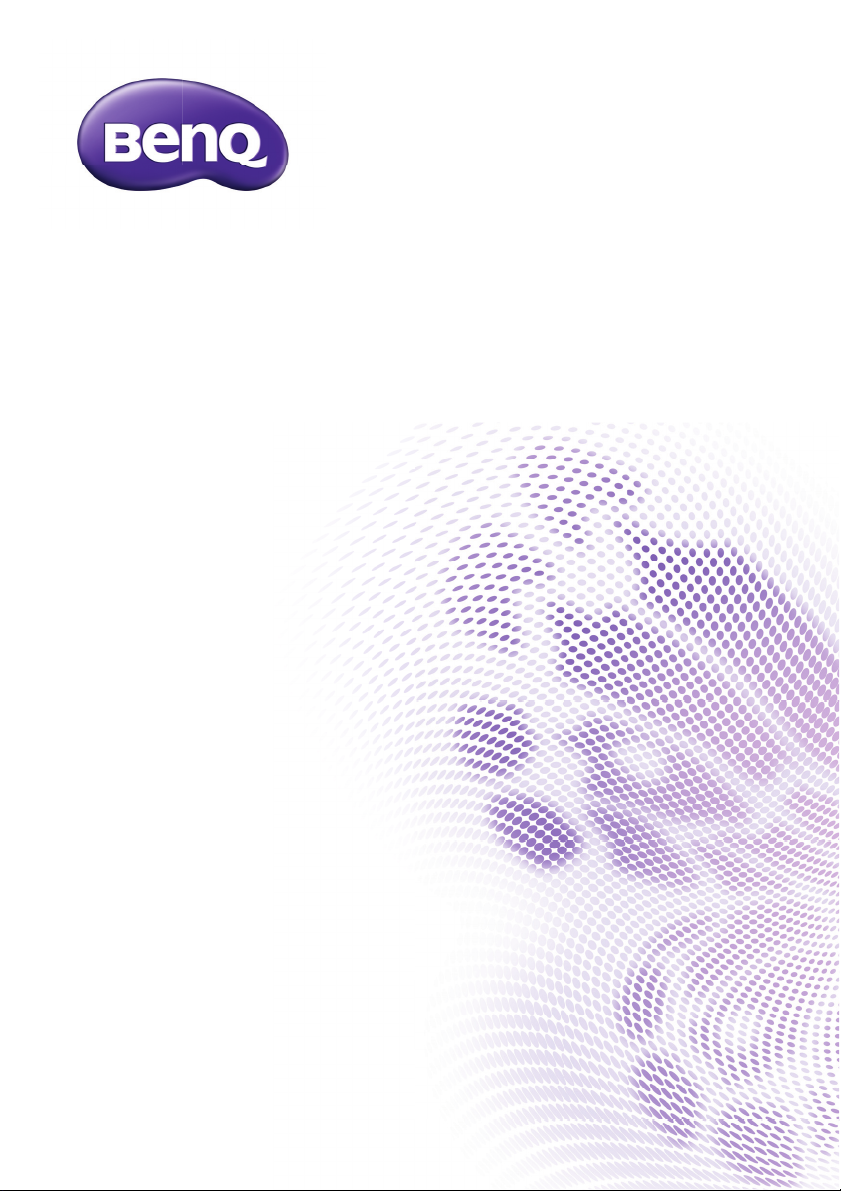
Digitaler Projektor
MS521/MX522/MW523/MS511H/TW523
h
enutzerhandbuc
Page 2
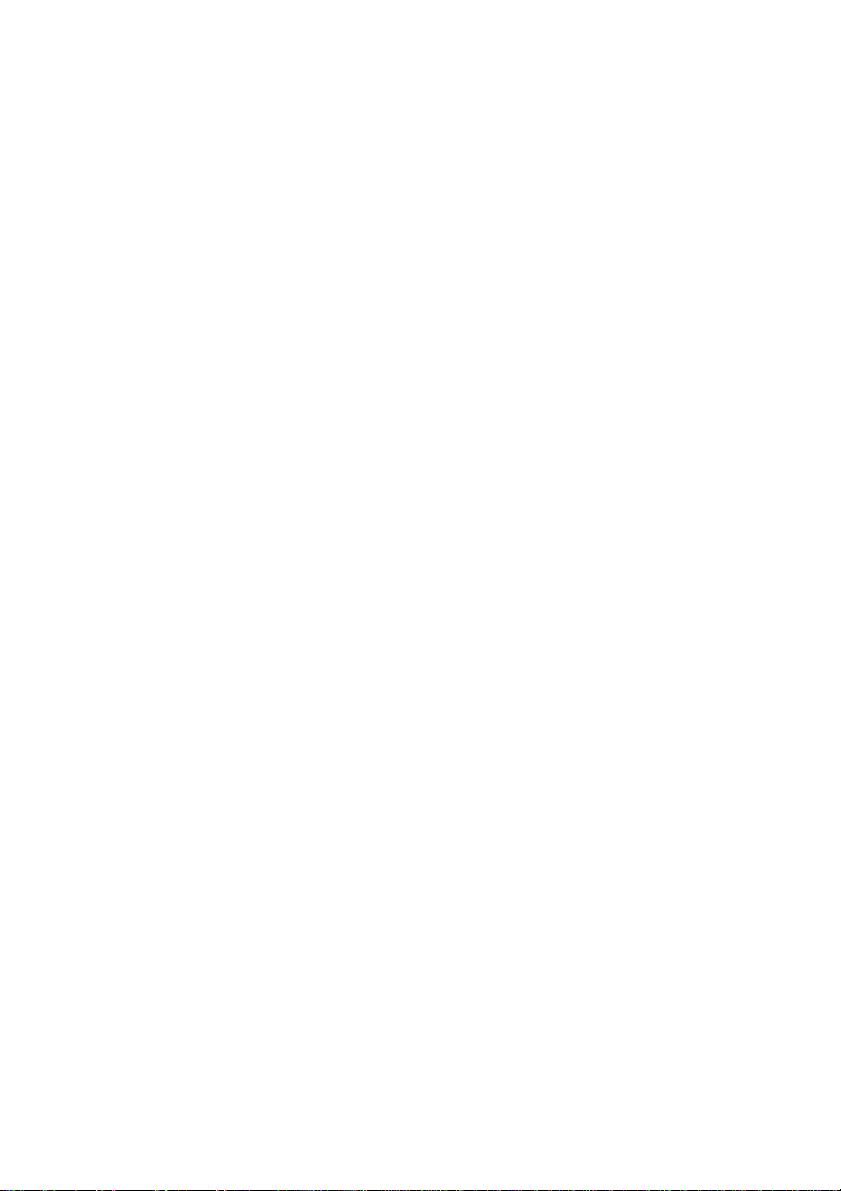
Inhalt
Wichtige
Sicherheitshinweise .............3
Einleitung ...............................7
Projektormerkmale ..................................7
Lieferumfang ............................................... 8
Außenansicht des Projektors .................9
Projektor aufstellen...........15
Standort auswählen ................................15
Bevorzugte Bildgröße für die
Projektion einstellen...............................16
Verbindungen......................18
Computer oder Monitor
anschließen ...............................................19
Geräte mit Videoquelle
anschließen ...............................................20
Bedienung ............................24
Projektor einschalten .............................24
Projiziertes Bild einstellen.....................25
Menüs verwenden...................................28
Projektor absichern................................29
Eingangssignal wechseln .........................32
Bild vergrößern und nach
Details suchen..........................................33
Bildformat wählen ...................................33
Bildqualität optimieren...........................35
Präsentations-Timer einstellen ............39
Seiten mit dem Projektor
umblättern ................................................40
Bild ausblenden........................................41
Bild anhalten .............................................41
Betrieb in Höhenlagen ...........................42
Ton anpassen ...........................................42
Lernvorlage verwenden.........................43
Menüanzeige des Projektors
personalisieren ........................................ 44
Sparmodus für die Lampe festlegen ...44
Projektor ausschalten............................45
Menübedienung....................................... 46
Wartung...............................59
Pflege des Projektors............................. 59
Informationen über die Lampe............60
Fehlerbehebung..................67
Technische Daten..............68
Abmessungen........................................... 69
Deckenmontage...................................... 69
Timingtabelle ...........................................70
Informationen zu Garantie
und Copyright.....................77
Inhalt2
Page 3
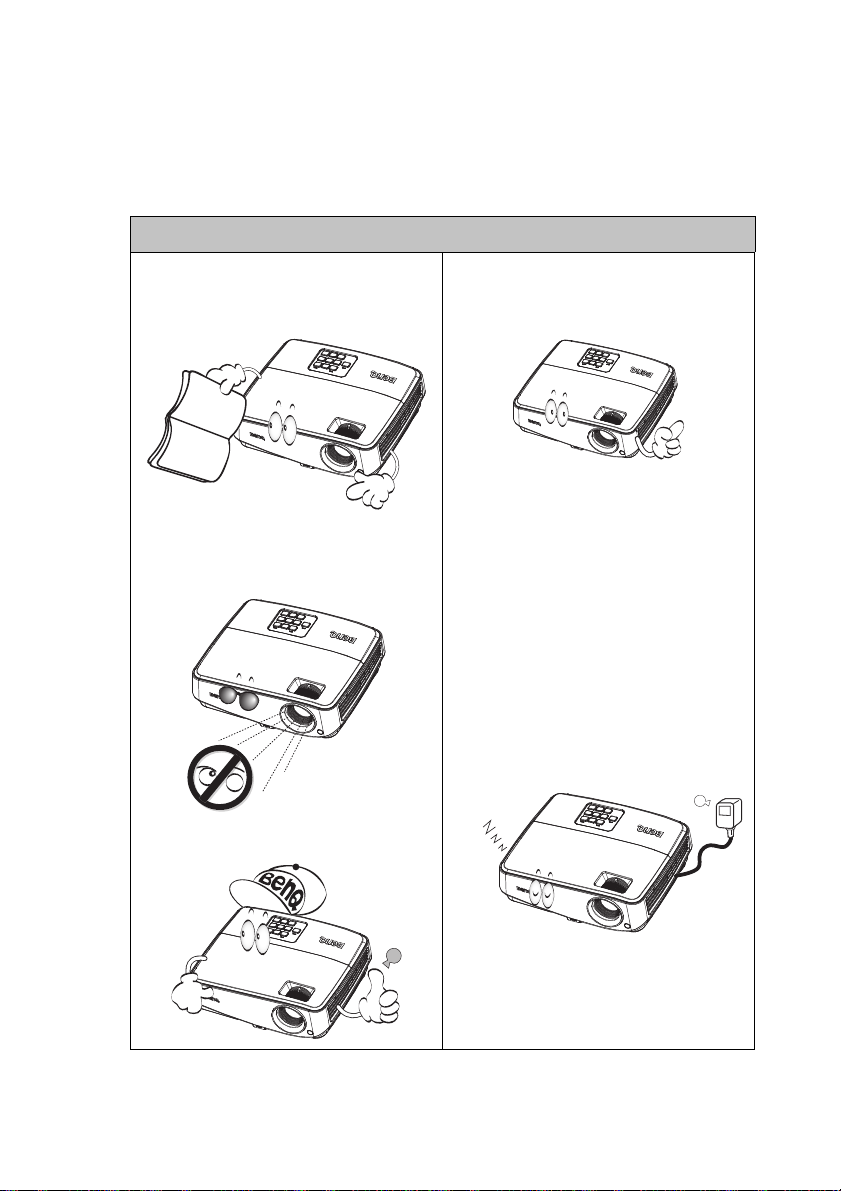
Wichtige Sicherheitshinweise
Der Projektor wurde so entwickelt und getestet, dass er die neuesten Sicherheitsnormen
der Informationstechnologie erfüllt. Um jedoch die Sicherheit dieses Produkts zu
gewährleisten, müssen Sie den in diesem Handbuch und auf dem Produkt vermerkten
Anweisungen unbedingt Folgen leisten.
Sicherheitshinweise
1. Lesen Sie vor Inbetriebnahme des
Projektors dieses Handbuch.
Bewahren Sie es für eine künftige
Bezugnahme auf.
2. Schauen Sie während des Betriebs
nicht direkt in das
Projektionsobjektiv. Das grelle Licht
könnte Ihre Augen verletzen.
4. Öffnen Sie immer die Blende des
5. In manchen Ländern ist die
Objektivs oder entfernen Sie die
Schutzkappe vom Objektiv, wenn die
Projektionslampe eingeschaltet ist.
Netzspannung UNSTABIL. Dieser
Projektor kann innerhalb eines
Bereichs von 100 bis 240 Volt
Wechselstrom betrieben werden. Er
kann jedoch bei Stromausfällen oder
Spannungsschwankungen von ±10
Volt ausfallen. In Regionen mit
instabiler Netzspannung oder
häufigen Stromausfällen wird der
Anschluss Ihres Projektors an einen
Stromstabilisator, einen
Überspannungsschutz oder eine
unterbrechungsfreie
Stromversorgung (USV) empfohlen.
3. Wenden Sie sich bei Reparaturbedarf
an einen autorisierten Kundendienst.
6. Ist der Projektor in Betrieb, dürfen
Sie das Projektionsobjektiv nicht mit
Gegenständen blockieren, denn diese
könnten sich erhitzen und verformen
oder sogar einen Brand entfachen.
Wichtige Sicherheitshinweise 3
Page 4
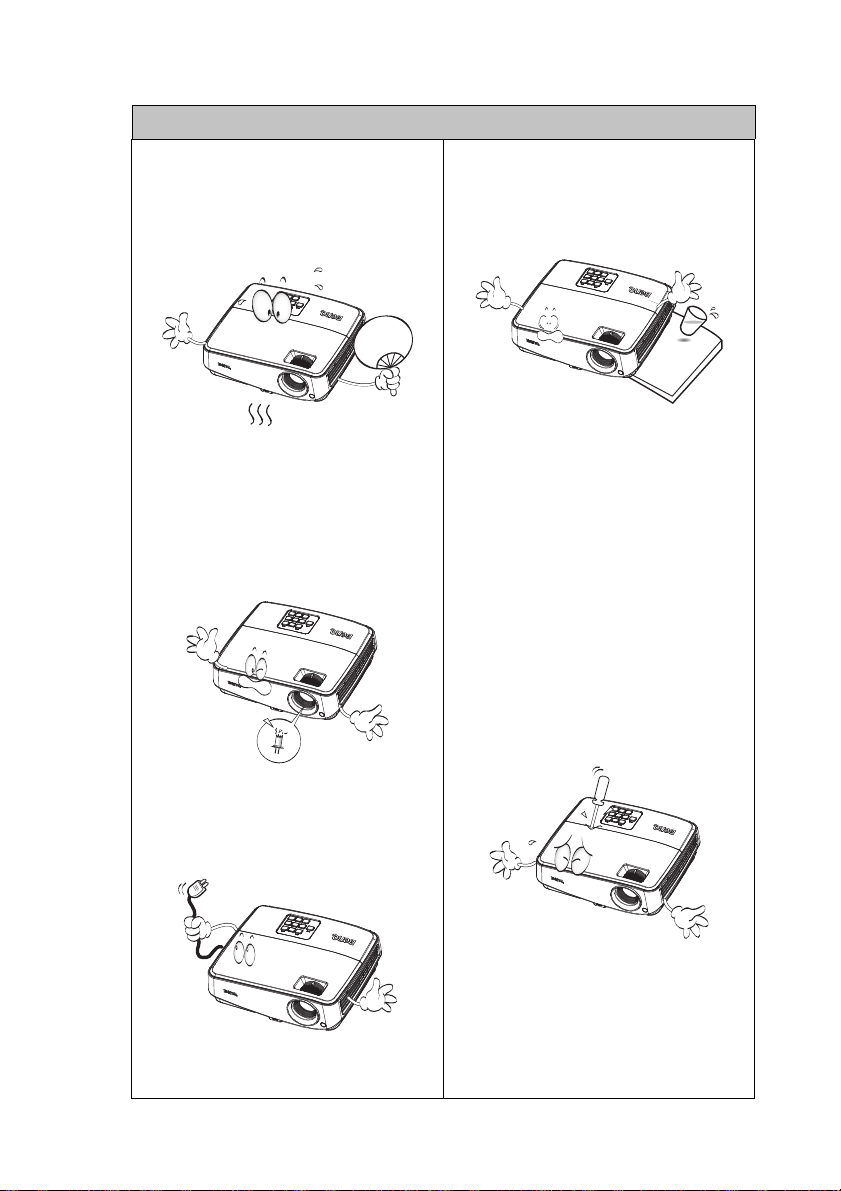
Sicherheitshinweise (Fortsetzung)
7. Die Lampe wird während des
Betriebs extrem heiß. Lassen Sie für
einen Lampenwechsel zunächst den
Projektor ca. 45 Minuten lang
abkühlen, bevor Sie den
Lampeneinbau entfernen.
10. Stellen Sie dieses Gerät nicht auf
einen instabilen Wagen, Ständer
oder Tisch. Das Gerät könnte
herunterfallen und schwer
beschädigt werden.
8. Benutzen Sie Lampen nicht über die
angegebene maximale
Nutzungsdauer hinaus. Eine
übermäßige Inbetriebnahme von
Lampen über die angegebene
Nutzungsdauer hinaus kann in
seltenen Fällen zum Zerbrechen der
Lampe führen.
9. Der Stecker des Projektors immer
erst abgezogen werden, bevor der
Lampeneinbau oder andere
elektronische Bauteile ersetzt
werden.
11. Versuchen Sie nicht, diesen
Projektor auseinanderzubauen. Im
Inneren des Geräts herrschen
Hochspannungen, die zum Tode
führen können, wenn Sie mit
stromführenden Teilen in Kontakt
kommen. Die Lampe ist mit einer
eigenen abnehmbaren Abdeckung
versehen und ist das einzige Teil, das
vom Benutzer ersetzt werden kann.
Andere Abdeckungen dürfen unter
keinen Umständen geöffnet oder
entfernt werden. Wenden Sie sich
für Reparaturen an einen
entsprechend qualifizierten
professionellen Kundendienst.
12. Während der Projektor in Betrieb
ist, könnten Sie möglicherweise
heiße Luft oder Gerüche bemerken,
die aus dem Belüftungsgitter
aufsteigen. Dies ist normal und
weist nicht auf einen Defekt des
Geräts hin.
Wichtige Sicherheitshinweise4
Page 5
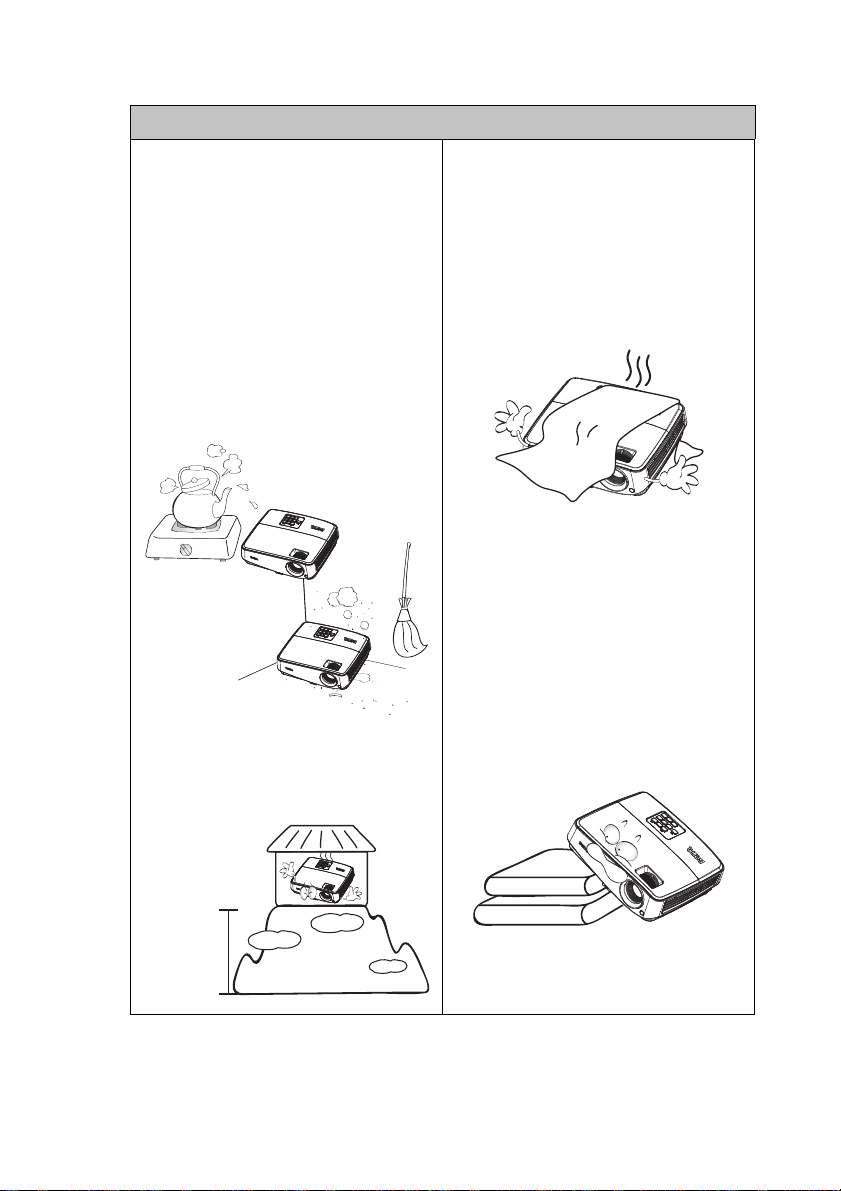
3.000 m
(10.000 Fuß)
0 m
(0 Fuß)
Sicherheitshinweise (Fortsetzung)
13. Stellen Sie den Projektor nicht an
folgenden Standorten auf:
- Orte mit unzureichender Belüftung oder
beengtem Platz. Der Abstand zur Wand
muss mindestens 50 cm betragen, und
der Lufstrom um den Projektor herum
darf nicht behindert sein.
- Orte, an denen extrem hohe
Temperaturen auftreten könnten, z. B. im
Innern eines Fahrzeugs bei
verschlossenen Fenstern.
- Orte, an denen eine extrem hohe
Luftfeuchtigkeit, Staub oder
Zigarettenrauch die optische Bauteile
verunreinigen könnte, wodurch sich die
Lebensdauer des Projektors verkürzt
und das Bild verdunkelt wird.
- Orte in der Nähe von Feuermeldern.
- Orte mit Temperaturen über 40 °C
(104°F).
- Orte in Höhenlagen über 3.000 m
(10.000 Fuß).
14. Blockieren Sie nicht die
Belüftungsöffnungen.
- Stellen Sie den Projektor nicht auf eine
Decke, auf Betten oder auf eine andere
weiche Oberfläche.
- Bedecken Sie den Projektor nicht mit
einem Tuch oder einem anderen
Gegenstand.
- In der Nähe des Projektors dürfen sich
keine leicht entflammbaren Stoffe
befinden.
Wenn die Belüftungsöffnungen stark
blockiert sind, kann Überhitzung im
Projektor zu einem Brand führen.
15. Stellen Sie den Projektor für den
Betrieb immer auf einer ebenen,
waagerechten Fläche auf.
- Verwenden Sie das Gerät nicht auf
unebenen Flächen mit einer Neigung von
mehr als 10 Grad von links nach rechts
bzw. einem Winkel von mehr als 15 Grad
von vorne nach hinten. Die Verwendung
des Projektors auf nicht komplett
waagerechten Flächen kann zu
Fehlfunktionen oder Beschädigungen der
Lampe führen.
Wichtige Sicherheitshinweise 5
Page 6
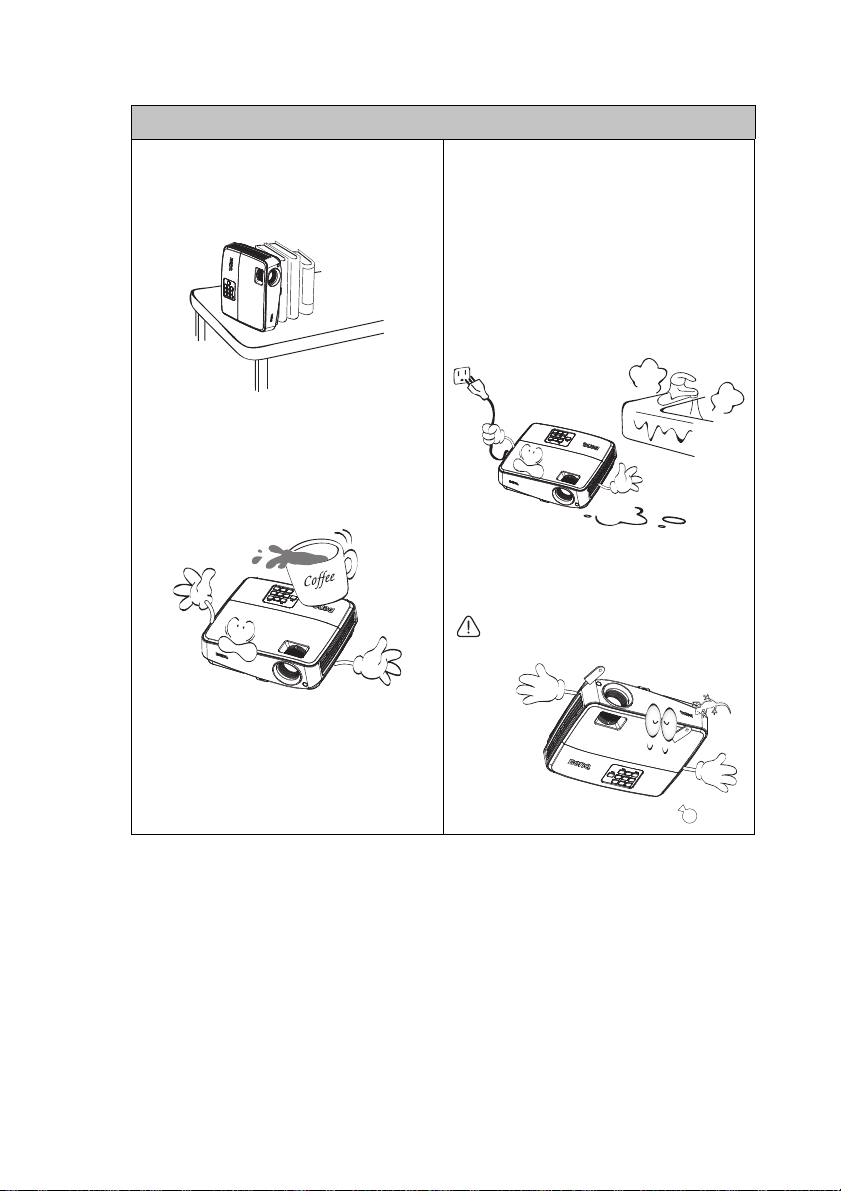
Sicherheitshinweise (Fortsetzung)
16. Stellen Sie das Gerät nicht senkrecht
auf eine Seite. Der Projektor könnte
dabei umfallen und Verletzungen
verursachen oder beschädigt werden.
17. Stellen Sie sich nicht auf den Projektor
und stellen Sie auch keine
Gegenstände auf ihn ab. Neben einer
höchstwahrscheinlichen Beschädigung
des Projektors könnten Unfälle und
Verletzungen die Folge sein.
18. Stellen Sie keine Flüssigkeiten auf den
Projektor oder in seine Nähe. Wenn
Flüssigkeiten in den Projektor
eindringen, kann dies zu
Fehlfunktionen des Projektors führen.
Ist der Projektor nass geworden,
ziehen Sie seinen Stecker von der
Steckdose ab und wenden Sie sich
telefonisch an BenQ, um den
Projektor instandsetzen zu lassen.
19. Dieser Projektor kann an der Decke
montiert werden und auf den Kopf
gestellte Bilder anzeigen.
Die Deckenmontage des Projektors muss
fachgerecht unter Verwendung des speziellen
Deckenmontagesatzes von BenQ erfolgen.
Wichtige Sicherheitshinweise6
Page 7
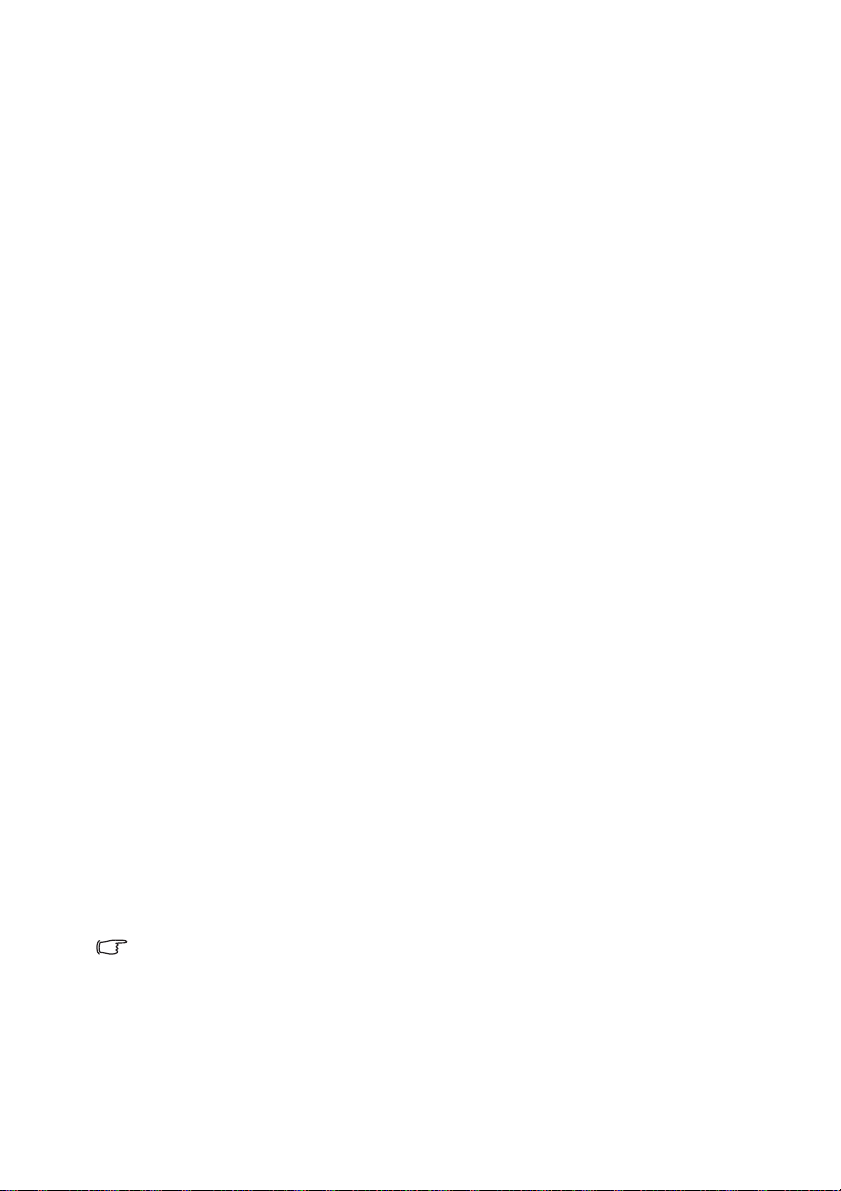
Einleitung
Projektormerkmale
Dieses Modell ist einer der besten Projektoren weltweit. Sie können die beste
Videoqualität mit einer bis zu 300 Zoll großen Projektion über verschiedene Geräte, wie
PC, Notebook, DVD und VCR und sogar Dokumentkamera, genießen.
Der Projektor bietet die folgenden Leistungsmerkmale
• SmartEco™ beginnt Ihr dynamisches Energiesparen
SmartEco™-Technologie reduziert den Lampenstromverbrauch je nach Helligkeit des
Inhaltes um bis zu 80 %, wenn der SmartEco-Modus ausgewählt ist
• Längste Lampenbetriebslebenszeit mit SmartEco™-Technologie
SmartEco™-Technologie erhöht die Lampenbetriebslebenszeit bei Auswahl des
SmartEco-Modus zur Reduzierung des Stromverbrauchs
• Öko-Abschaltung spart 80 % der Lampenleistung
Bei Betätigung der Öko-Abschaltung-Taste zur sofortigen Ausblendung des Bildes
reduziert sich die Lampenleistung gleichzeitig um 80 %
• Weniger als 0,5 W im Bereitschaftsmodus
Weniger als 0,5 W Stromverbrauch im Bereitschaftsmodus
•Filterlos
Filterloses Design zur Verringerung der Wartungs- und Betriebskosten.
• Auto-Anpassung mit einem Tastendruck
Betätigen Sie die AUTO-Taste am Tastenfeld oder an der Fernbedienung zur sofortigen
Anzeige der besten Bildqualität
• Schnellkühlung, Autom. Abschaltung, Direkte Einschaltung
Die Schnellkühlung-Funktion beschleunigt die Kühlung bei Abschaltung des Projektors.
Die Autom. Abschaltung ermöglicht, dass sich der Projektor automatisch ausschaltet,
wenn nach einem festgelegten Zeitraum kein Eingangssignal erkannt wird. Die Direkte
Einschaltung-Funktion schaltet Ihren Projektor ein, sobald die Stromversorgung
hergestellt wird.
• Sofortiger Neustart
Die wählbare Sofortiger Neustart-Funktion ermöglicht Ihnen den sofortigen Neustart
des Projektors innerhalb 90 Sekunden nach der Abschaltung.
• 3D-Funktion unterstützt
Verschiedene 3D-Formate können die 3D-Funktion flexibler machen. Zur Erzielung
von Bildtiefe können Sie die 3D-Brille von BenQ aufziehen und 3D-Filme, -Videos
und -Sportereignisse auf realistischere Weise betrachten.
• Die Helligkeit des projizierten Bildes variiert je nach Umgebungshelligkeit sowie ausgewählten
Einstellungen für Kontrast/Helligkeit des Eingangssignals und ist proportional zum Projektionsabstand.
• Die Helligkeit der Lampe nimmt mit der Zeit ab und kann von den Herstellerangaben abweichen. Dies ist
normal und ein erwartetes Verhalten.
Einleitung 7
Page 8
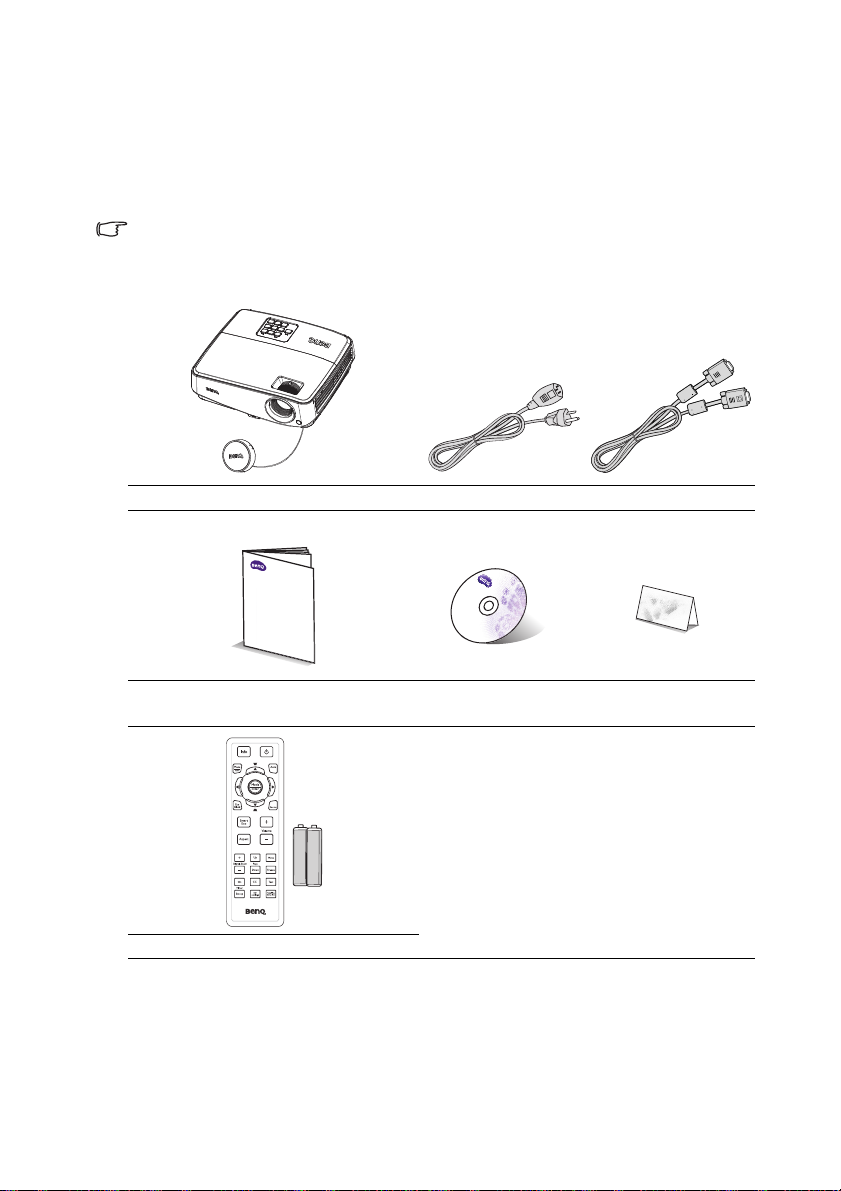
Lieferumfang
QQ
u
ick Start G
u
id
eu
ick Start G
u
id
e
1. Ersatzlampe
2. Deckenmontagesatz
3. Tragetasche
4. 3D-Brille
5. Presentation Plus
Packen Sie den Produktkarton vorsichtig aus und prüfen Sie, ob alle unten abgebildeten
Teile vorhanden sind. Sollte eines dieser Teile fehlen, wenden Sie sich bitte an die
entsprechende Verkaufsstelle.
Standardzubehör
Das mitgelieferte Zubehör ist für Ihre Region geeignet und kann von dem abgebildeten Zubehör abweichen.
*Die Garantiekarte ist nur in bestimmten Regionen beigefügt. Erkundigen Sie sich bei Ihrem Händler nach
Details.
Projektor Netzleitung VGA-Kabel
D
igit
al Pro
j
ector
Optionales Zubehör
Einleitung8
Kurzanleitung Benutzerhandbuch-
Fernbedienung mit Batterie
Garantiekarte*
CD
Page 9
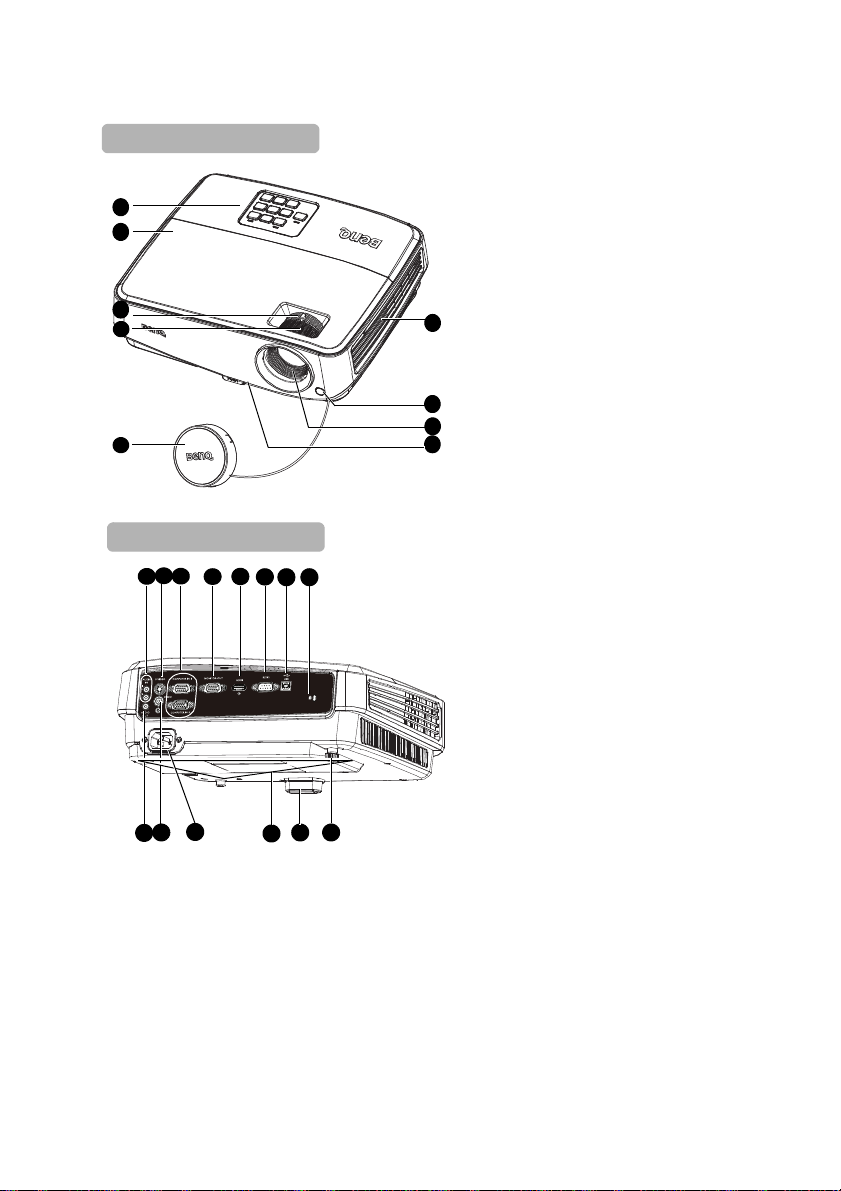
Außenansicht des Projektors
Vorder-/Oberseite
8
7
1
2
3
4
6
9
5
Rück-/Unterseite
13
10
12
14
19
18
9
21
15
16
11
22
20
17
1. Externes Bedienfeld (weitere
Informationen unter „Projektor“
auf Seite 10.)
2. Lampenabdeckung
3. Zoomring
4. Fokusring
5. Objektivkappe
6. Lüftungsöffnung (Auslass für heiße
Luft)
7. Infrarot-Remotesensor, vorne
8. Projektionsobjektiv
9. Schnellverriegelungstaste
10. Audioeingang
11. S-Video-Eingang
12. RGB- (PC)/ComponentVideosignaleingang (YPbPr/ YCbCr)
13. RGB-Signalausgang
14. HDMI-Eingang
15. RS-232-Steueranschluss
16. USB-Eingang
17. Öffnung für Kensington-Schloss
(Diebstahlschutz)
18. Audioausgang
19. Videoeingang
20. Netzleitungsanschluss
21. Deckenmontagelöcher
22. Hinterer Einstellfuß
Einleitung 9
Page 10
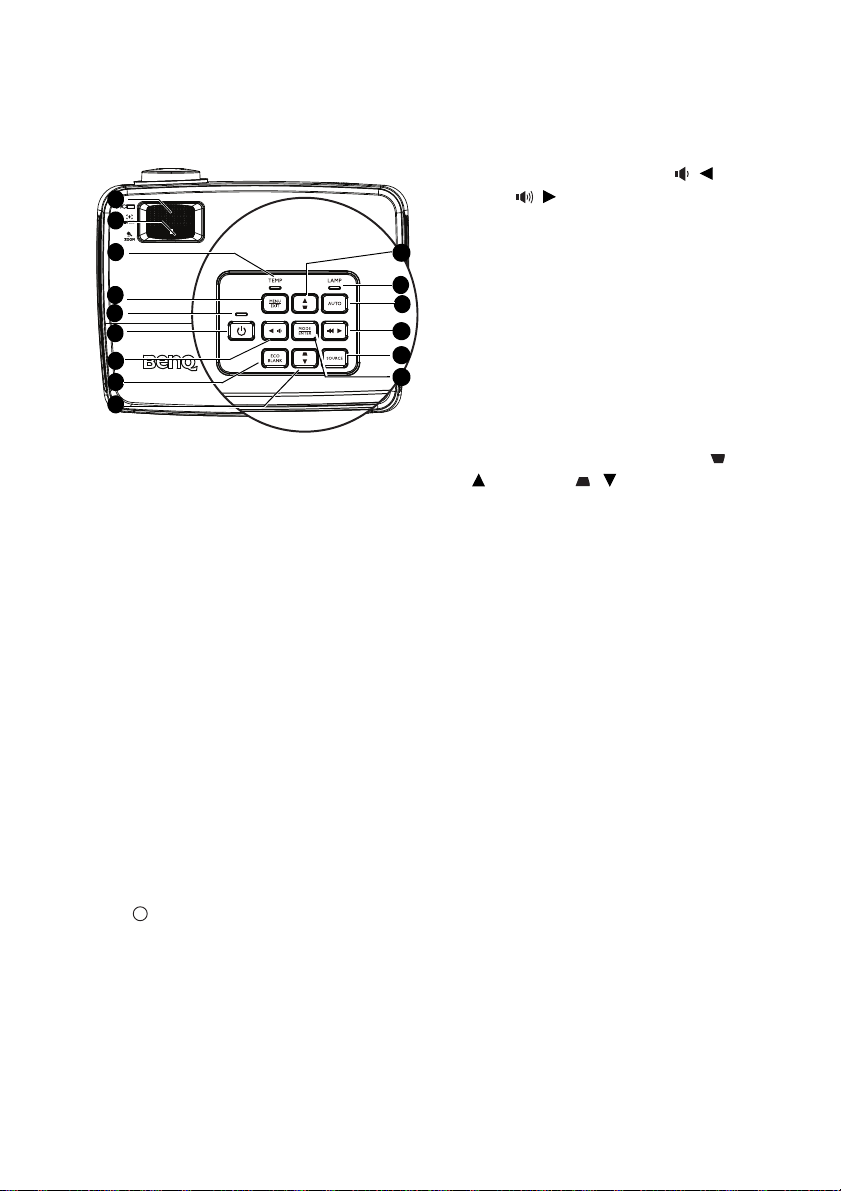
Bedienelemente und Funktionen
1
3
11
2
13
9
6
8
7
4
9
10
7
12
5
I
I
Projektor
7. Lautstärke-/Richtungstasten ( /
Links, / Rechts)
Stellt die Lautstärke ein.
Im OSD-Menü werden die Tasten 7 und
9 als Richtungstasten eingesetzt, mit
denen Sie die gewünschte Menüelemente
auswählen und Einstellungen vornehmen
können. Siehe „Menüs verwenden“ auf
Seite 28 für Einzelheiten.
8. ECO BLANK
Dient zum Ausblenden des
Projektionsbildes. Siehe „Bild
ausblenden“ auf Seite 41 für Einzelheiten.
1. Fokusring
Stellt den Fokus des projizierten Bildes ein.
Siehe „Bildgröße und -schärfe fein
einstellen“ auf Seite 26 für Einzelheiten.
2. Zoomring
Stellt die Größe des Bildes ein. Siehe
„Bildgröße und -schärfe fein einstellen“ auf
Seite 26 für Einzelheiten.
3. TEMP (Temperatur)-Warnanzeige
Leuchtet rot, wenn die Temperatur des
Projektors zu hoch wird. Siehe „Anzeigen“
auf Seite 66 für Einzelheiten.
4. MENU/EXIT
Schaltet das Bildschirmmenü (OSD) ein.
Kehrt zum vorherigen OSD-Menü zurück,
beendet das Menü und speichert die
Menüeinstellungen.
5. POWER-Lichtanzeige
Leuchtet oder blinkt, wenn der Projektor
in Betrieb ist. Siehe „Anzeigen“ auf Seite
66 für Einzelheiten.
6. POWER
Schaltet zwischen Bereitschaftsmodus und
Betriebsmodus des Projektors um.
Detaillierte Informationen finden Sie unter
„Projektor einschalten“ auf Seite 24 und
„Projektor ausschalten“ auf Seite 45.
Einleitung10
9. Schrägpositions-/Richtungstasten ( /
Nach oben, / Nach unten)
Korrigiert manuell Bildverzerrungen, die
von einer abgewinkelten Projektion
stammen. Siehe „Schrägposition
korrigieren“ auf Seite 27 für Einzelheiten.
10. LAMP-Lichtanzeige
Zeigt den Status der Lampe an. Leuchtet
oder blinkt, wenn ein Problem mit der
Lampe aufgetreten ist. Siehe „Anzeigen“
auf Seite 66 für Einzelheiten.
11. AUTO
Legt die besten Bildzeitsteuerungen für
das angezeigte Bild automatisch fest.
Siehe „Bild automatisch einstellen“ auf
Seite 25 für Einzelheiten.
12. SOURCE
Zeigt die Auswahlleiste für die Quelle an.
Siehe „Eingangssignal wechseln“ auf Seite
32 für Einzelheiten.
13. MODE/ENTER
Wählt einen verfügbaren Bildmodus aus.
Siehe „Bildmodus auswählen“ auf Seite
35 für Einzelheiten.
Zum Aktivieren eines im Bildschirmmenü
(OSD) ausgewählten Menüelementes.
Siehe „Menüs verwenden“ auf Seite 28
für Einzelheiten.
Page 11
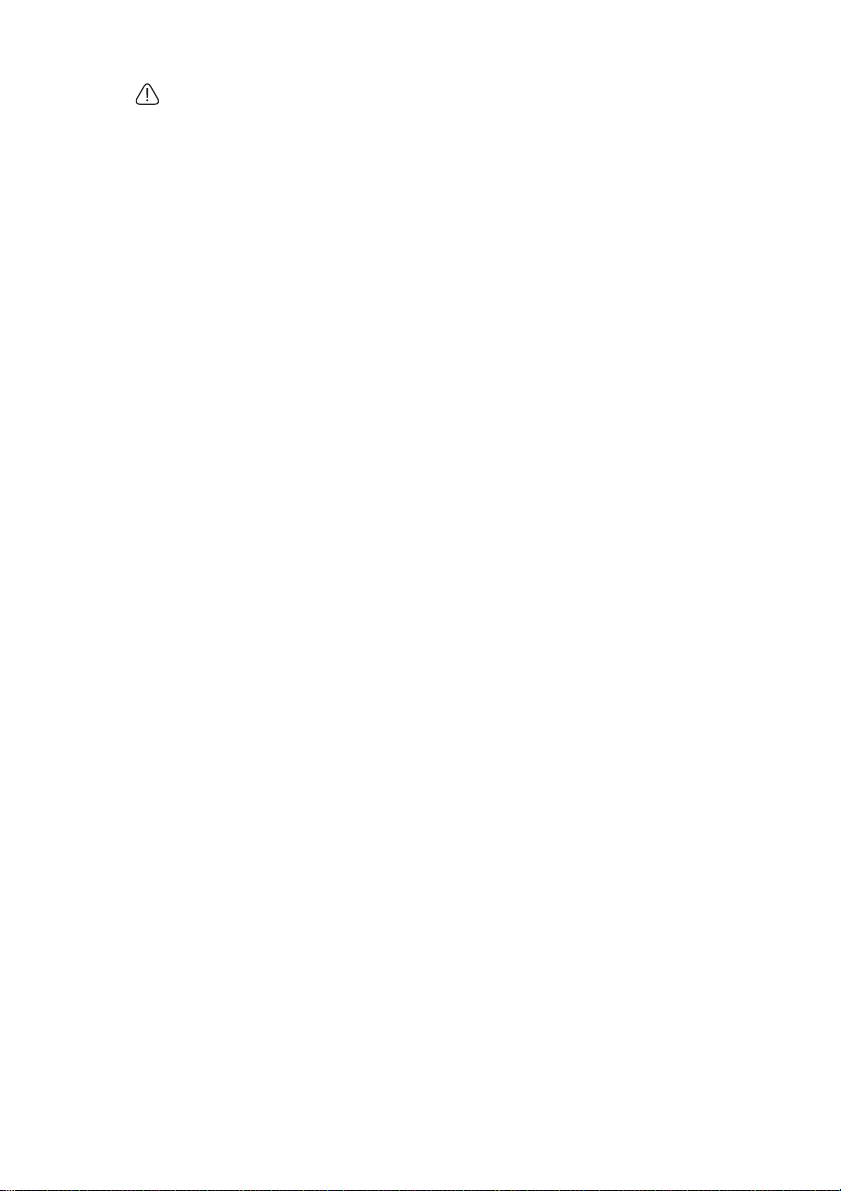
Deckenmontage des Projektors
Wir möchten, dass Sie angenehme Erfahrungen mit Ihrem BenQ-Projektor machen
und müssen Sie daher auf diese Sicherheitsmaßnahmen aufmerksam machen, um
mögliche Verletzungen von Personen und Sachschäden zu vermeiden.
Wenn Sie den Projektor an der Decke befestigen möchten, sollten Sie unbedingt
einen gut passenden BenQ-Deckenmontagesatz verwenden und sicherstellen, dass
dieser fachgerecht und sicher montiert wird.
Falls Sie für den Projektor einen Deckenmontagesatz eines anderen Herstellers
(Nicht-BenQ) verwenden, besteht die Gefahr, dass der Projektor aufgrund einer
unsachgemäßen Befestigung mit Schrauben in falscher Bemessung oder Länge von
der Decke fällt.
Der BenQ-Deckenmontagesatz für den Projektor ist im selben Fachgeschäft
erhältlich, in dem Sie auch den BenQ-Projektor erworben haben. BenQ empfiehlt,
dass Sie außerdem ein separates Sicherheitskabel kaufen, das mit dem
Kensington-Schloss kompatibel ist, und dieses ordnungsgemäß in der Öffnung für das
Kensington-Schloss am Projektor und an der Grundplatte der
Deckenmontagehalterung befestigen. Dadurch ergibt sich ergänzend eine
Festhaltefunktion für den Projektor, sollte er sich einmal aus seiner Befestigung an
der Montagehalterung lösen.
Einleitung 11
Page 12
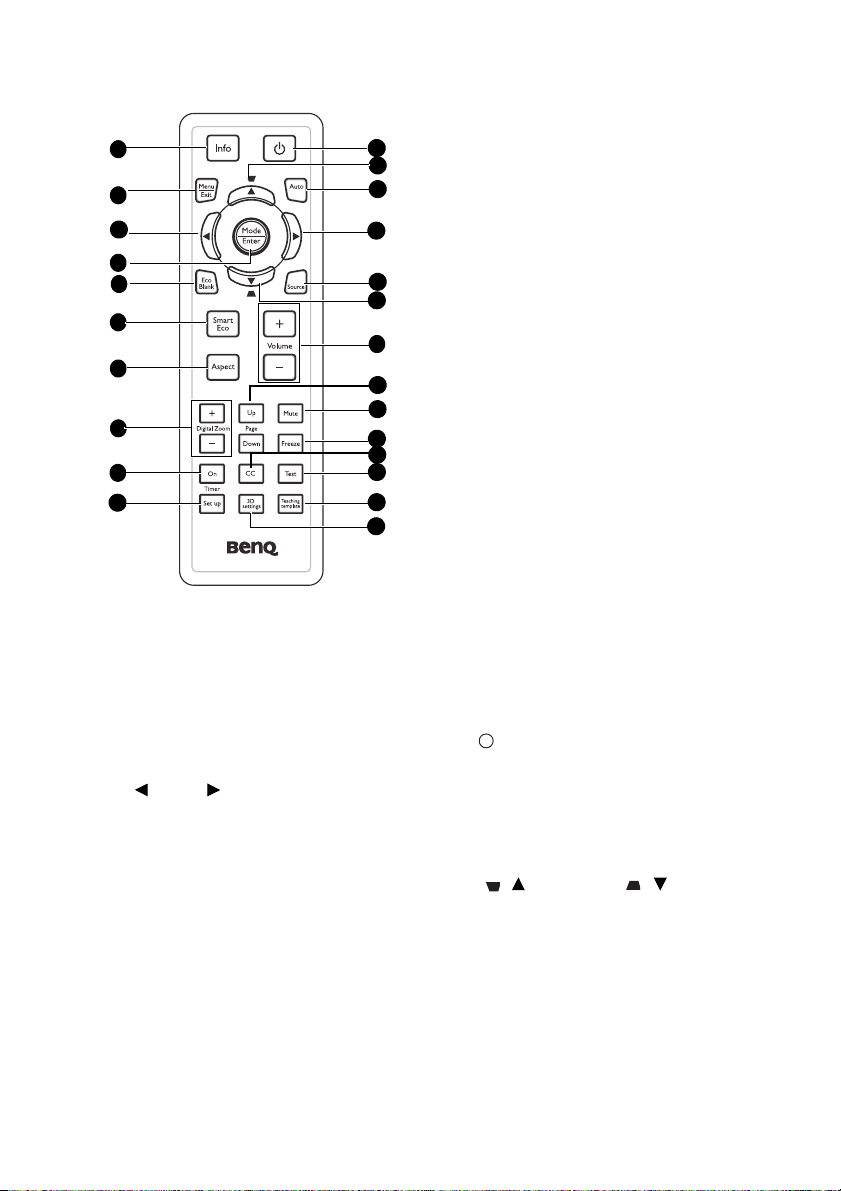
Fernbedienung
1
12
2
4
16
8
15
9
14
3
11
10
6
13
5
7
3
17
18
19
20
21
22
12
I
I
5. Eco Blank
Drücken Sie die Taste
Sie das Bild über einen bestimmten
Zeitraum ausblenden und 70 % der
Lampenenergie einsparen möchten.
Drücken Sie erneut diese Taste, um das
Bild wiederherzustellen. Siehe „Bild
ausblenden“ auf Seite 41 für Einzelheiten.
6. Smart Eco
Zeigt die Auswahlleiste für den
Lampenmodus an (Normal/Sparmodus/
SmartEco/LampSave).
7. Aspect
Wählt das Bildformat aus. Siehe „Über das
Bildformat“ auf Seite 34 für Einzelheiten.
8. Digital Zoom-Tasten (+, -)
Vergrößert oder verkleinert das
projizierte Bild. Siehe „Bild vergrößern
und nach Details suchen“ auf Seite 33
für Einzelheiten.
9. Timer On
Aktiviert den OSD-Timer entsprechend
Ihrer eigenen Timereinstellung oder
1. Info
Zeigt Statusinformationen des Projektors an.
2. Menu/Exit
Schaltet das Bildschirmmenü (OSD) ein.
Kehrt zum vorherigen OSD-Menü zurück,
beendet das Menü und speichert die
Menüeinstellungen.
Siehe „Menüs verwenden“ auf Seite 28 für
Einzelheiten.
3. Links/ Rechts
Im OSD-Menü werden die Tasten 3 und 12
als Richtungstasten eingesetzt, mit denen
Sie die gewünschte Menüelemente
auswählen und Einstellungen vornehmen
können. Siehe „Menüs verwenden“ auf
Seite 28 für Einzelheiten.
4. Mode/Enter
Wählt einen verfügbaren Bildmodus aus.
Siehe „Bildmodus auswählen“ auf Seite 35
für Einzelheiten.
Zum Aktivieren eines im Bildschirmmenü
(OSD) ausgewählten Menüelementes.
Siehe „Menüs verwenden“ auf Seite 28 für
Einzelheiten.
Einleitung12
zeigt ihn an. Siehe „Präsentations-Timer
einstellen“ auf Seite 39 für Einzelheiten.
10. Timer Setup
Dient der direkten Eingabe von
Einstellungen des Präsentations-Timers.
Siehe „Präsentations-Timer einstellen“
auf Seite 39 für Einzelheiten.
11. Power
Schaltet zwischen Bereitschaftsmodus
und Betriebsmodus des Projektors um.
Detaillierte Informationen finden Sie
unter „Projektor einschalten“ auf Seite 24
und „Projektor ausschalten“ auf Seite 46.
12. Schrägpositions-/Richtungstasten
(/Nach oben, /Nach
unten)
Korrigiert manuell Bildverzerrungen, die
von einer abgewinkelten Projektion
stammen. Siehe „Schrägposition
korrigieren“ auf Seite 27 für Einzelheiten.
13. Auto
Legt die besten Bildzeitsteuerungen für
das angezeigte Bild automatisch fest.
Siehe „Bild automatisch einstellen“ auf
Seite 25 für Einzelheiten.
Eco Blank
, wenn
Page 13
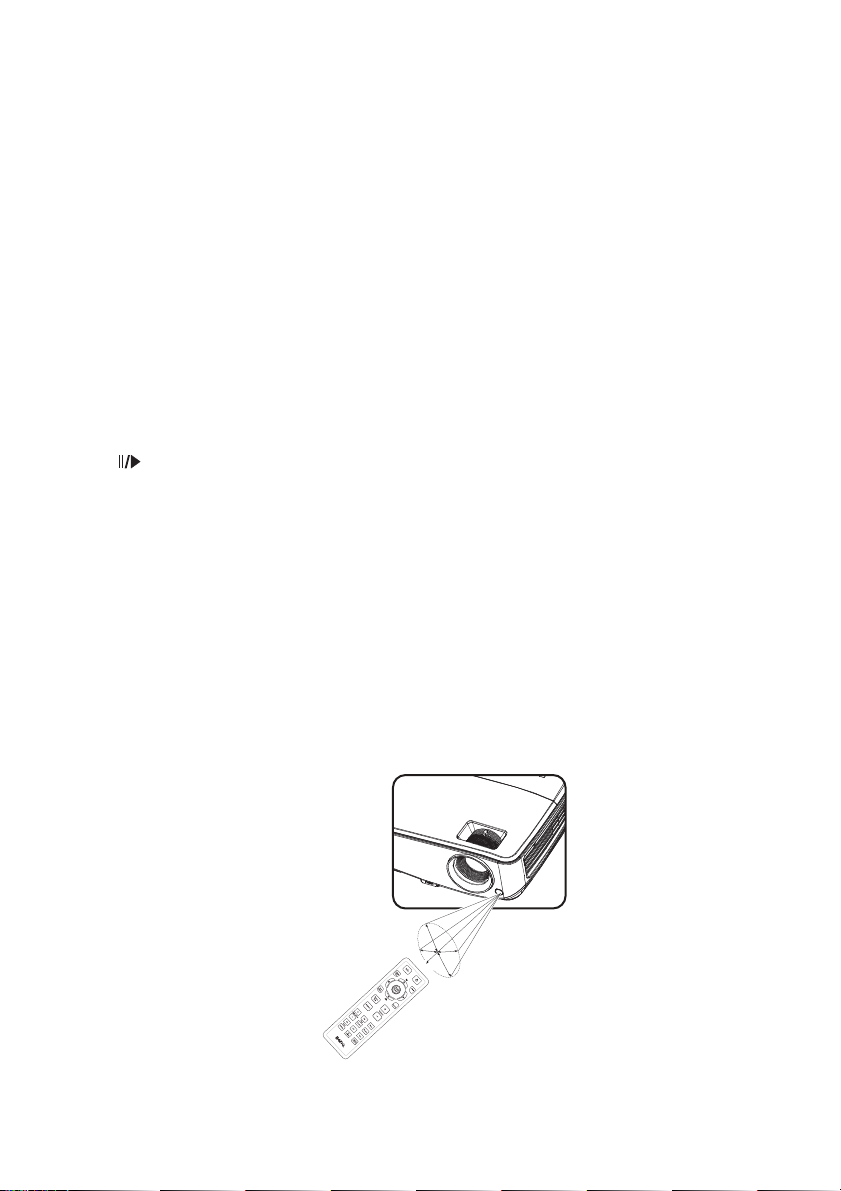
14. Source
E
t
w
a
15°
Zeigt die Auswahlleiste für die Quelle
an. Siehe „Eingangssignal wechseln“ auf
Seite 32 für Einzelheiten.
15. Volume +/Stellt die Lautstärke ein. Siehe „Ton
anpassen“ auf Seite 42 für Einzelheiten.
16. Page Up/Down
Bild-Nach-oben-/-Nach-unten-Pfeile,
wenn über USB mit einem PC
verbunden. Siehe „Seiten mit dem
Projektor umblättern“ auf Seite 40 für
Einzelheiten.
17. Mute
Schaltet die Tonausgabe des Projektors
ein und aus.
18. Freeze
19. CC
Zeigt die Videobegriffsbeschreibung
für schwerhörige Benutzer auf dem
Bildschirm an.
20. Test
Zeigt die Testmuster an. Siehe „Integriertes
Testmuster aktivieren“ auf Seite 26 für
Einzelheiten.
21. Teaching Template
Zeigt die Auswahlleiste für Lehrer an, mit
deren Hilfe sie die Vorlage als geeigneten
Lernhintergrund auswählen können. Siehe
„Lernvorlage verwenden“ auf Seite 43 für
Einzelheiten.
22. 3D setting
Zum Aktivieren des
3D-Bildschirmmenüelements.
Zeigt das projizierte Bild als Standbild
an. Siehe „Bild anhalten“ auf Seite 41 für
Einzelheiten.
Der Sensor für die Infrarot-(IR)-Fernbedienung befindet sich auf der Vorderseite des
Projektors. Die Fernbedienung muss für eine richtige Funktionsweise mit einer maximalen
Abweichung von 15 Grad senkrecht auf den Sensor der IR-Fernbedienung des Projektors
gerichtet werden. Der Abstand zwischen Fernbedienung und Sensor sollte nicht mehr als 8
Meter (~ 26 Fuß) betragen.
Achten Sie darauf, dass sich zwischen der Fernbedienung und dem IR-Sensor am Projektor
keine Hindernisse befinden, die den Infrarotlichtstrahl blockieren könnten.
• Projektor von vorne bedienen
Einleitung 13
Page 14
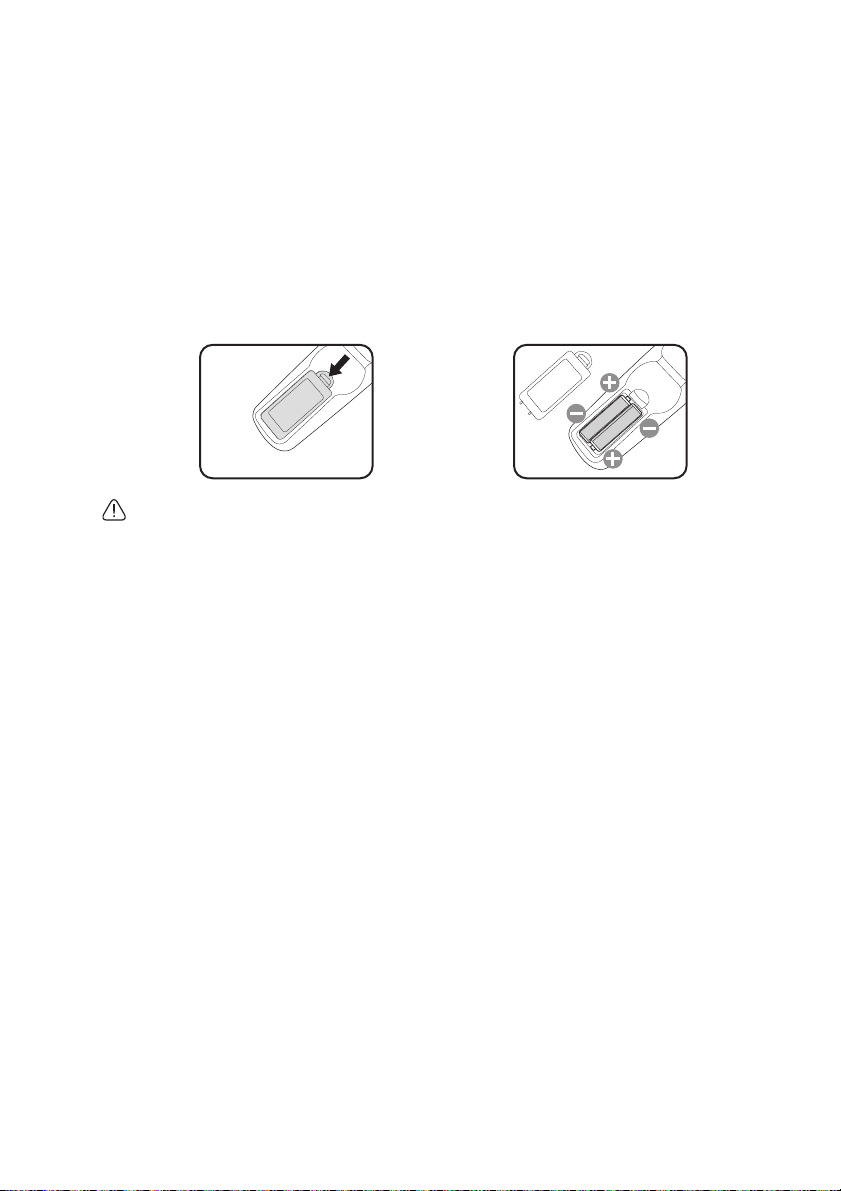
Batterie der Fernbedienung wechseln
1. Um das Batteriefach zu öffnen, drehen Sie die Fernbedienung um, so dass Sie seine
Rückseite sehen, drücken Sie auf die Stelle mit Fingergriff auf dem Deckel und
schieben Sie ihn in Pfeilrichtung, wie abgebildet ist. Der Deckel wird
herausgeschoben.
2. Nehmen Sie bereits eingelegte Batterien heraus (falls vorhanden) und legen Sie zwei
AAA-Batterien ein, wobei Sie sich an die Polung der Batterien halten müssen, die
unten im Batteriefach markiert ist. Positiv (+) kommt nach Positiv und Negativ (-)
nach Negativ.
3. Bringen Sie den Deckel wieder an, indem Sie ihn mit der Unterseite ausrichten und
wieder aufschieben. Stoppen Sie, wenn er einrastet.
• Vermeiden Sie übermäßige Hitze oder Feuchtigkeit.
• Wenn die Batterien falsch eingelegt werden, können sie beschädigt werden.
• Verwenden Sie für den Batteriewechsel nur Batterien vom selben oder gleichwertigen Typ, der vom
Batteriehersteller empfohlen wurde.
• Entsorgen Sie die alte Batterie gemäß den Hinweisen des Herstellers.
• Werfen Sie eine Batterie auf keinen Fall ins Feuer. Es besteht sonst Explosionsgefahr.
• Wenn die Batterien leer sind oder Sie die Fernbedienung längere Zeit nicht benutzen werden, nehmen Sie
die Batterien heraus, um Schäden an der Fernbedienung durch ein mögliches Auslaufen der Batterien zu
vermeiden.
Einleitung14
Page 15
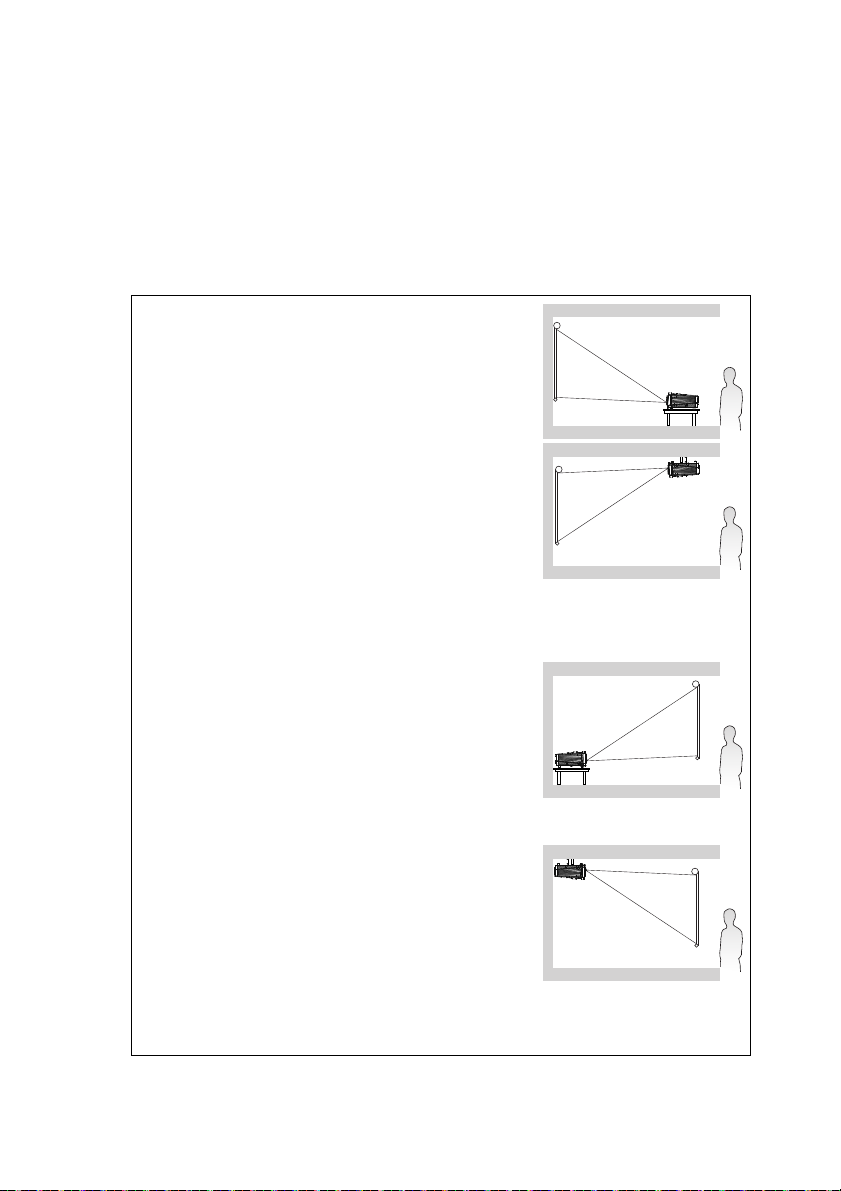
Projektor aufstellen
Standort auswählen
Die Raumaufteilung und Ihre persönlichen Vorlieben geben vor, für welchen Standort Sie
sich entscheiden. Beachten Sie bei der Standortwahl die Größe und die Position Ihrer
Projektionsfläche, die Stelle einer geeigneten Netzsteckdose sowie den Standort und
Abstand zwischen Projektor und sonstigen Geräten.
Der Projektor ist so ausgelegt, dass er an einer von vier möglichen Positionen montiert
werden kann:
1. Tisch vorne
Bei dieser Standortwahl wird der Projektor in
Bodennähe vor der Projektionsfläche aufgestellt. So wird
der Projektor am häufigsten aufgestellt, was für ein
schnelles Aufstellen und für Tragbarkeit am besten
geeignet ist.
2. Decke vorne
Bei dieser Standortwahl wird der Projektor mit der
Oberseite von der Decke nach unten hängend vor der
Projektionsfläche befestigt.
Verwenden Sie zur Befestigung des Projektors an der
Decke den BenQ-Deckenmontagesatz von Ihrem
Händler.
Stellen Sie Decke vorne im Menü EINSTELLUNGEN:
Standard > Projektor Installation ein, nachdem Sie den
Projektor eingeschaltet haben.
3. Tisch hinten
Bei dieser Standortwahl wird der Projektor in
Bodennähe hinter der Projektionsfläche aufgestellt.
Beachten Sie, dass hierfür eine spezielle Projektionsfläche
für rückseitige Projektion erforderlich ist.
Stellen Sie Tisch hinten im Menü EINSTELLUNGEN:
Standard > Projektor Installation ein, nachdem Sie den
Projektor eingeschaltet haben.
4. Decke hinten
Bei dieser Standortwahl wird der Projektor mit der
Oberseite on der Decke nach unten hängend hinter der
Projektionsfläche befestigt.
Beachten Sie, dass hierfür eine spezielle
Projektionsfläche für rückseitige Projektion sowie der
BenQ-Deckenmontagesatz erforderlich ist.
Stellen Sie Decke hinten im Menü EINSTELLUNGEN:
Standard > Projektor Installation ein, nachdem Sie den
Projektor eingeschaltet haben.
Projektor aufstellen 15
Page 16
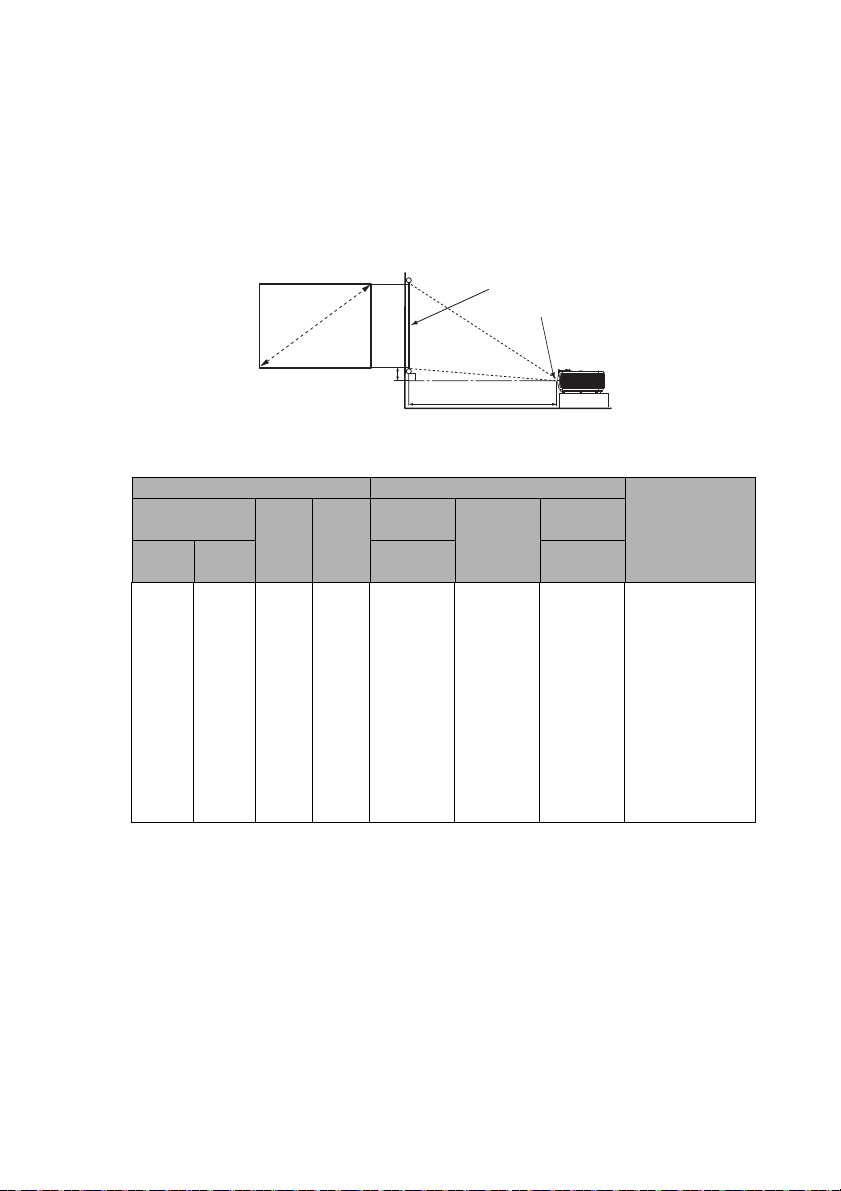
Bevorzugte Bildgröße für die Projektion einstellen
Projektionsabstand
Objektivmitte
Projektionsfläche
Ve rt ik a le r
Ve rs at z
Diagonale
B
H
Die Größe des projizierten Bildes wird jeweils vom Abstand zwischen Projektionsobjektiv
und Projektionsfläche, der Zoomeinstellung (falls verfügbar) und dem Videoformat
beeinflusst.
Projektionsmaße
Siehe „Abmessungen“ auf Seite 69 für die Mitte der Objektivmaße dieses Projektors, bevor
Sie die geeignete Position berechnen.
MS521/MX522/MS511H
Das Seitenverhältnis beträgt 4:3, das projizierte Bild ist im 4:3-Format.
Projektionsflächengröße Projektionsabstand (mm) Verti ka le r Ve rs at z
Diagonale B
(mm)H(mm)
Zoll mm (max.
30 762 610 457 1200 1260 1320 69
40 1016 813 610 1600 1680 1760 91
50 1270 1016 762 2000 2100 2200 114
60 1524 1219 914 2400 2520 2640 137
80 2032 1626 1219 3200 3360 3520 183
100 2540 2032 1524 4000 4200 4400 229
120 3048 2438 1829 4800 5040 5280 274
150 3810 3048 2286 6000 6300 6600 343
200 5080 4064 3048 8000 8400 8800 457
220 5588 4470 3353 8800 9240 9680 503
250 6350 5080 3810 10000 10500 11000 572
300 7620 6096 4572 12000 12600 13200 686
Min.
Abstand
Zoom)
Mittelwert Max.
Abstand
(min.
Zoom)
Wenn Sie beispielsweise eine 3 m (120 Zoll) große Projektionsfläche nutzen, beträgt der
mittlere Projektionsabstand 5040 mm, der vertikale Versatz liegt bei 274 mm.
Falls der gemessene Projektionsabstand 5 m (5000 mm) beträgt, liegt der am ehesten
passende Wert in der „Projektionsabstand (mm)“-Spalte bei 5040 mm. Nun können Sie in
derselben Zeile ablesen, dass eine 120 Zoll (ca. 3 m) große Projektionsfläche benötigt wird.
(mm)
Projektor aufstellen16
Page 17
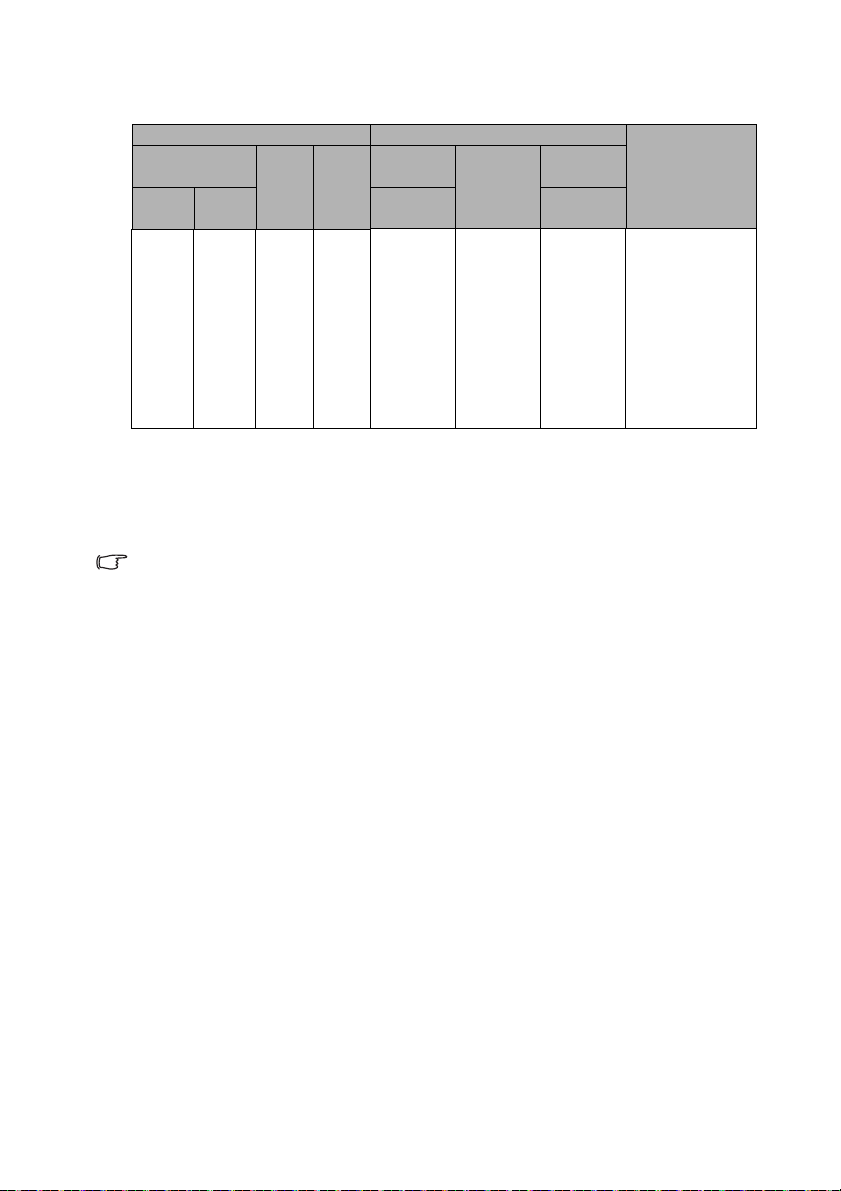
MW523/TW523
Das Seitenverhältnis beträgt 16:10, das projizierte Bild ist im 16:10-Format.
Projektionsflächengröße Projektionsabstand (mm) Vertikaler Versatz
Diagonale B
(mm)H(mm)
Zoll mm (max.
30 762 646 404 963 1060 1157 50
40 1016 862 538 1284 1413 1542 67
60 1524 1292 808 1926 2119 2313 101
80 2032 1723 1077 2567 2826 3084 135
100 2540 2154 1346 3209 3532 3856 168
120 3048 2585 1615 3851 4239 4627 202
150 3810 3231 2019 4814 5299 5783 252
200 5080 4308 2692 6419 7065 7711 337
250 6350 5385 3365 8023 8831 9639 421
300 7620 6462 4039 9628 10597 11567 505
Min.
Abstand
Zoom)
Mittelwert Max.
Abstand
(min.
Zoom)
Wenn Sie beispielsweise eine 3 m (120 Zoll) große Projektionsfläche nutzen, beträgt der
mittlere Projektionsabstand 4.239 mm, der vertikale Versatz liegt bei 202 mm.
Falls der gemessene Projektionsabstand 5 m (5000 mm) beträgt, liegt der am ehesten
passende Wert in der „Projektionsabstand (mm)“-Spalte bei 5.299 mm. Nun können Sie in
derselben Zeile ablesen, dass eine 150 Zoll (ca. 4 m) große Projektionsfläche benötigt wird.
Alle Messungen sind Näherungswerte und können von der tatsächlichen Größe abweichen.
Wenn Sie den Projektor dauerhaft montieren möchten, empfiehlt BenQ, Projektionsgröße und -abstand vor
der permanenten Montage mit dem Projektor an Ort und Stelle zu testen, um die optischen Eigenschaften
dieses Projektors zu berücksichtigen. So können Sie die ideale Montageposition ermitteln, die für Ihren
Montagestandort am besten geeignet ist.
(mm)
Projektor aufstellen 17
Page 18
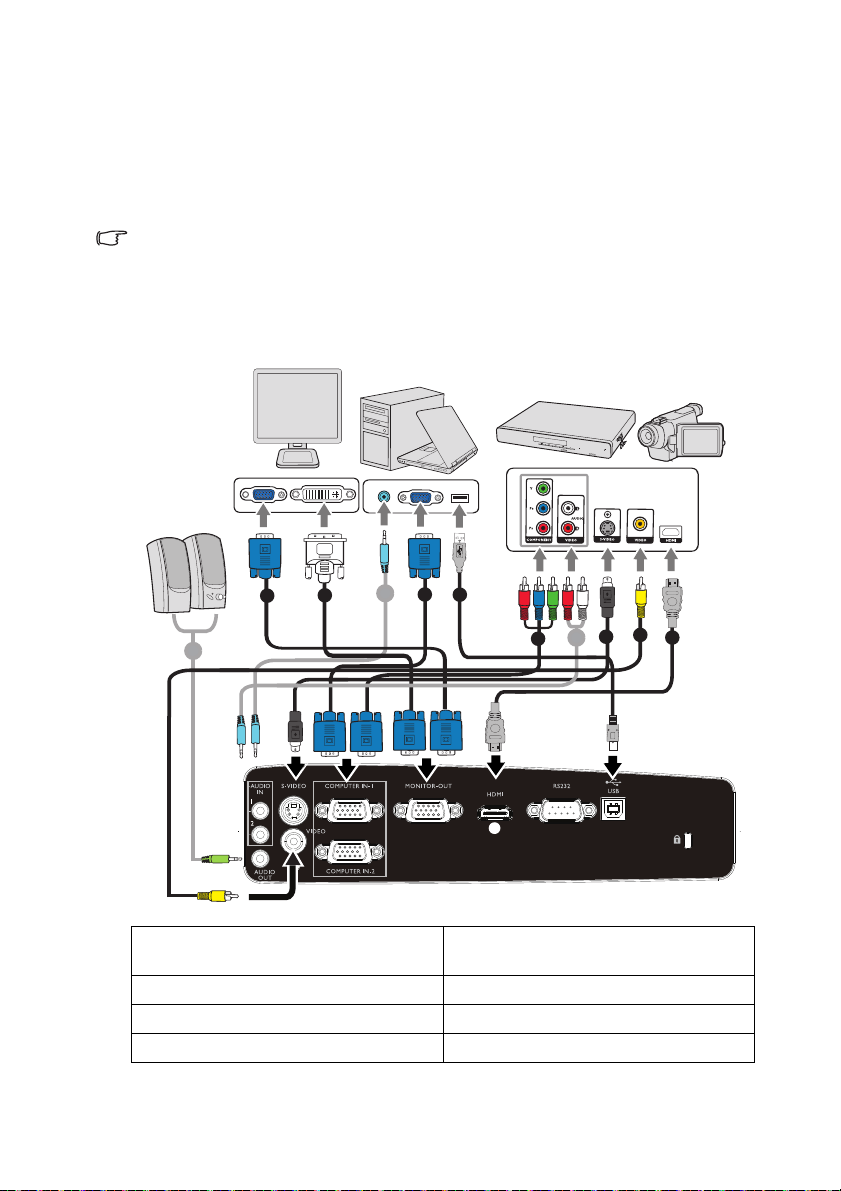
Verbindungen
1
121
1
2
Für den Anschluss einer Signalquelle an den Projektor müssen Sie Folgendes tun:
1. Schalten Sie vor dem Anschluss alle Geräte aus.
2. Verwenden Sie die richtigen Signalkabel für die jeweilige Quelle.
3. Stellen Sie sicher, dass die Kabel fest angeschlossen sind.
• Für die nachstehenden Anschlüsse sind einige Kabel eventuell nicht im Lieferumfang des Projektors
enthalten (siehe „Lieferumfang“ auf Seite 8). Es sind jedoch handelsübliche Kabel von
Elektrofachgeschäften.
• Details zu den Anschlussmethoden sind auf den Seiten 19-23 angegeben.
• Für die Kombination einer aktiven Audioeingangsquelle beachten Sie die Markierungen in der Abbildung.
1
1
2
3
2
4
7
6
1
5
8
1. Audiokabel 5. Component-Video-zu-VGA-(DSub)Adapterkabel
2. VGA-Kabel 6. S-Videokabel
3. VGA-zu-DVI-A-Kabel 7. Videokabel
4. USB-Kabel 8. HDMI-Kabel
Verbindungen18
Page 19
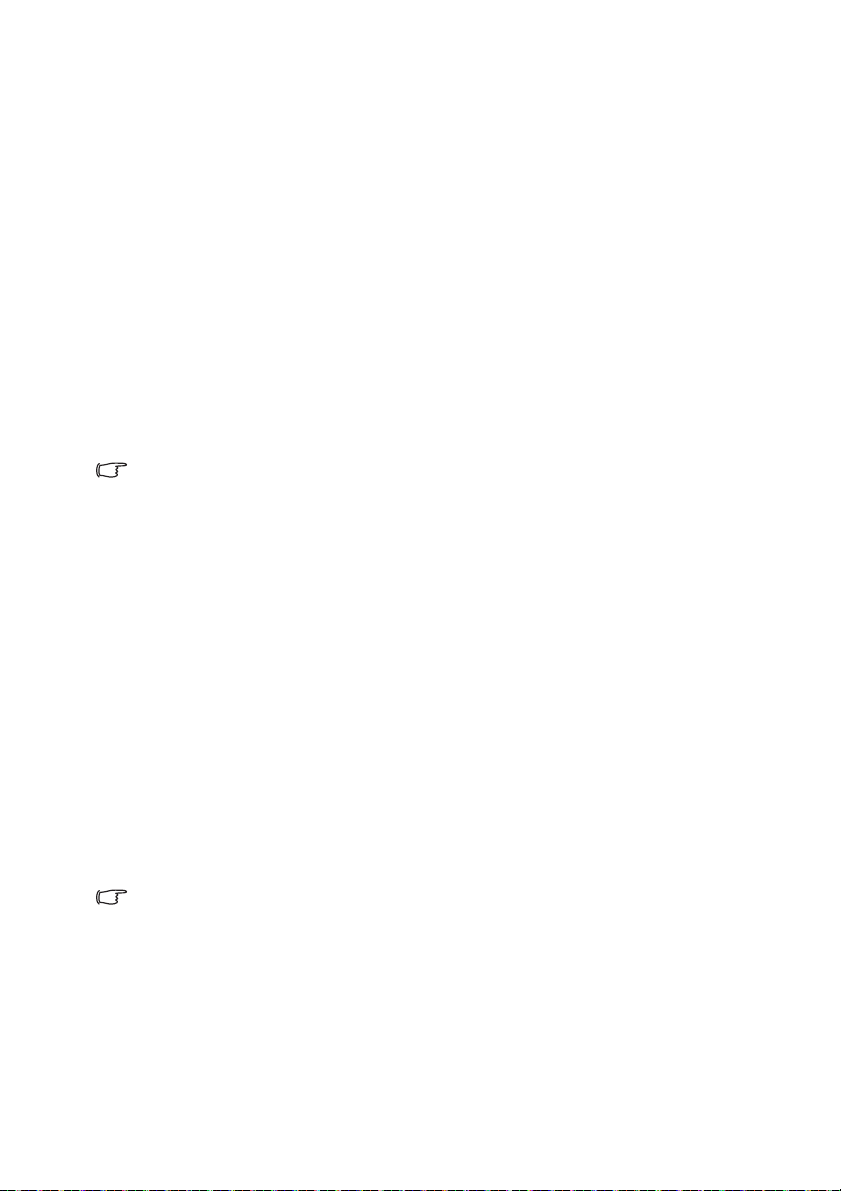
Computer oder Monitor anschließen
Computer anschließen
Der Projektor kann an IBM®-kompatible und Macintosh®-Computer angeschlossen
werden. Für den Anschluss an ältere Versionen von Macintosh-Computern wird ein
Macintosh-Adapter benötigt.
Projektor an einen Notebook- oder Desktop-Computer anschließen:
1. Schließen Sie das eine Ende des mitgelieferten VGA-Kabels an den D-Sub-Ausgang
des Computers an.
2. Verbinden Sie das andere Ende des VGA-Kabels mit dem COMPUTEREINGANG-1oder COMPUTEREINGANG-2-Signaleingang am Projektor.
3. Wenn Sie die Lautsprecher des Projektors in Ihren Präsentationen nutzen möchten,
nehmen Sie ein geeignetes Audiokabel zur Hand und verbinden ein Kabelende mit
dem Audioausgang des Computers und das andere Ende mit dem AUDIO-Anschluss
des Projektors. Wenn Sie das Audioausgangssignal von einem Computer anschließen,
balancieren Sie bitte die Steuerleiste der Lautstärke aus, um einen optimalen
Klangeffekt zu erreichen.
Auf einigen Notebooks werden ihre externe Videoanschlüsse nicht aktiviert, wenn sie mit einem Projektor
verbunden werden. Mit einer Tastenkombination wie FN + F3 oder der CRT/LCD-Taste lässt sich die externe
Anzeige ein-/ausschalten. Suchen Sie auf dem Notebook nach einer mit CRT/LCD gekennzeichneten
Funktionstaste oder einer Funktionstaste mit einem Monitorsymbol. Drücken Sie gleichzeitig die FN-Taste und
die gekennzeichnete Funktionstaste. Die Tastenkombinationen Ihres Notebooks sind in der Dokumentation
Ihres Notebooks erklärt.
Monitor anschließen
Wenn Sie Ihre Präsentation sowohl ganz nah auf einem Monitor und auch auf der
Projektionsfläche anzeigen möchten, können Sie den MONITORAUSGANG-Signalausgang
des Projektors wie folgt mit einem externen Monitor verbinden:
Projektor an einen Monitor anschließen:
1. Schließen Sie den Projektor so an einen Computer an, wie in „Computer
anschließen“ auf Seite 19 beschrieben ist.
2. Nehmen Sie ein geeignetes VGA-Kabel zur Hand (nur eins wird mitgeliefert) und
schließen Sie ein Ende dieses Kabels an den D-Sub-Eingang des Monitors an.
Wenn Ihr Monitor alternativ mit einem DVI-Eingang ausgestattet ist, nehmen Sie ein
VGA-zu-DVI-A-Kabel zur Hand und schließen ein Ende dieses Kabels an den
DVI-Eingang des Monitors an.
3. Verbinden Sie das andere Ende dieses Kabels mit dem MONITORAUSGANGAusgang des Projektors.
• Das Ausgangssignal funktioniert nur für den MONITORAUSGANG-Anschluss, wenn das Eingangssignal
vom COMPUTEREINGANG-1- oder COMPUTEREINGANG-2-Anschluss stammt. Bei eingeschaltetem
Projektor hängt das vom MONITORAUSGANG-Anschluss stammende Ausgangssignal vom
Eingangssignal des COMPUTEREINGANG-1- oder COMPUTEREINGANG-2-Anschlusses ab.
• Wenn Sie diese Art der Verbindung verwenden möchten, während sich der Projektor im
Bereitschaftsmodus befindet, muss die Funktion Monitorausgang im Standbymodus im Menü
EINSTELLUNGEN: Erweitert aktiviert sein. Siehe „Standby-Einstellungen“ auf Seite 57 für Einzelheiten.
Verbindungen 19
Page 20
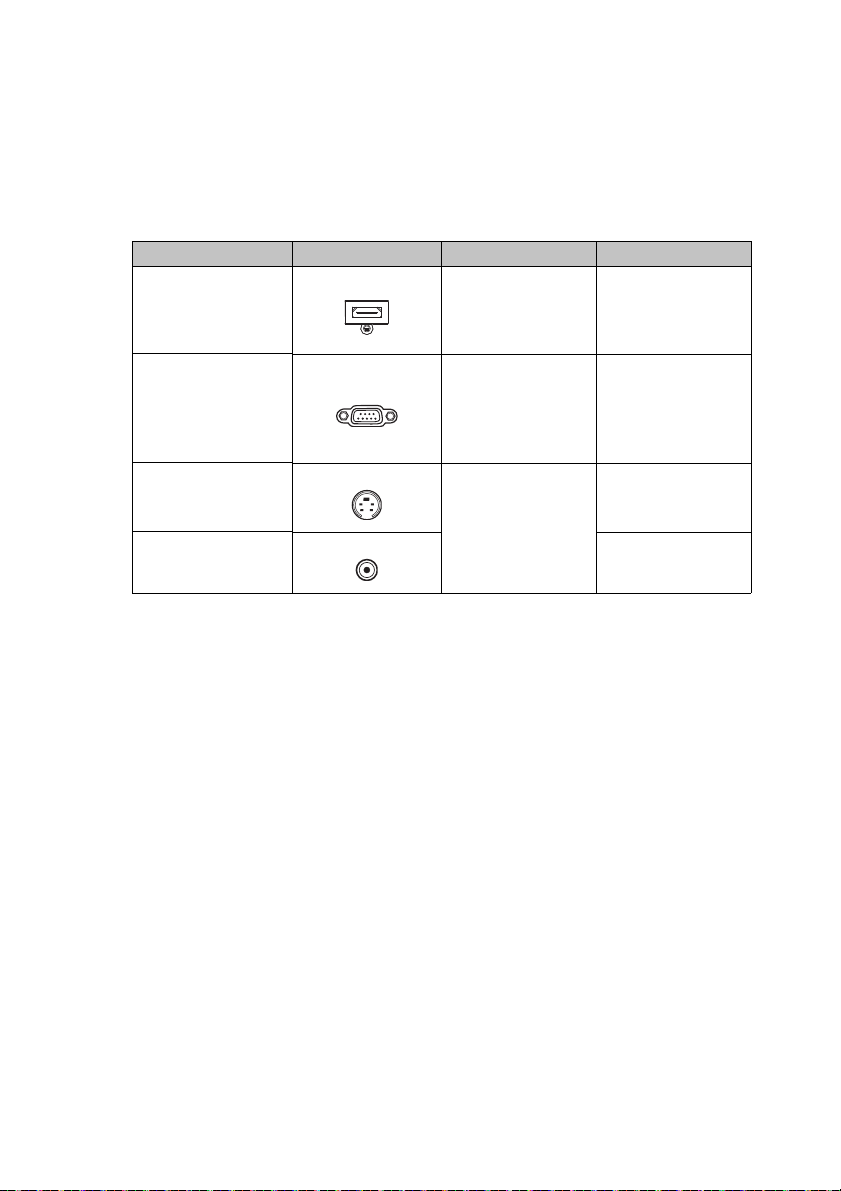
Geräte mit Videoquelle anschließen
Für den Anschluss des Projektors an ein Gerät mit Videoquelle wird nur eine der obigen
Anschlussmethoden benötigt, wobei jede davon jedoch eine jeweils anders geartete
Videoqualität bietet. Meistens hängt die von Ihnen gewählte Methode von der
Verfügbarkeit passender Ausgänge am Projektor und am Gerät mit Videoquelle ab, wie
nachstehend beschrieben ist:
Anschlussbezeichnung Anschlussart Bezugsquelle Bildqualität
HDMI
HDMI
COMPUTER
Component-Video
S-VIDEO „Gerät mit S-Video-/
S-Video
VIDEO
Video
„An ein Gerät mit
HDMI-Quelle
anschließen“ auf
Seite 21
„Gerät mit
Component-
Videoquelle
anschließen“ auf
Seite 22
Composite-Quelle
anschließen“ auf
Seite 23
Optimal
Besser
Gut
Normal
Verbindungen20
Page 21
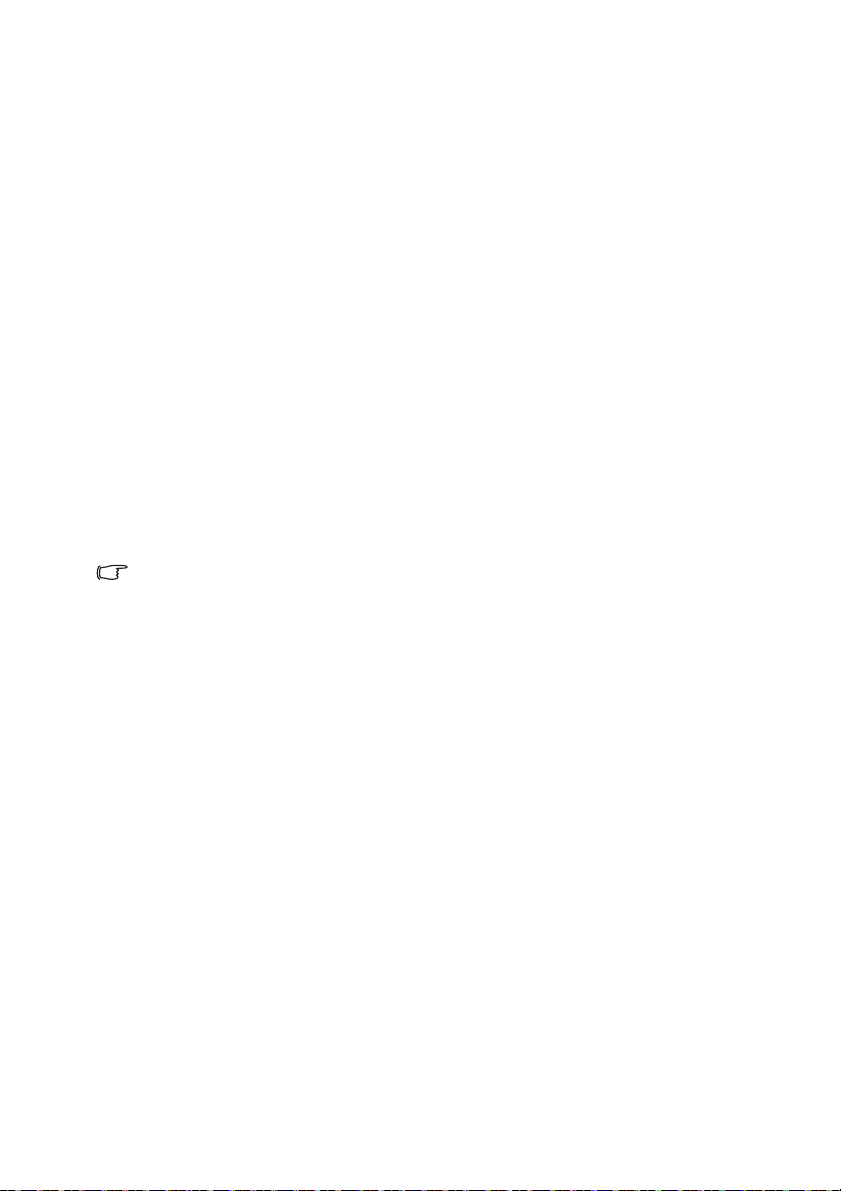
An ein Gerät mit HDMI-Quelle anschließen
Der Projektor ist mit einem HDMI-Eingang ausgestattet, an den Sie ein Gerät mit
HDMI-Quelle wie DVD-Player, DTV-Empfänger oder ein Anzeigegerät anschließen können.
HDMI (High-Definition Multimedia Interface) unterstützt eine unkomprimierte
Videodatenübertragung zwischen kompatiblen Geräten wie DTV-Empfängern,
DVD-Playern und Anzeigegeräten über eine einzige Kabelverbindung. HDMI sorgt für
digitalen Video- und Hörgenuss in Reinform.
Schauen Sie bei Ihrem Gerät mit Videoquelle nach, ob ungenutzte HDMI-Videoausgänge
zur Verfügung stehen:
• Falls ja, können Sie mit diesem Ablauf fortfahren.
• Andernfalls müssen Sie neu überdenken, welche Methode für den Anschluss an das
Gerät in Frage kommt.
Projektor an ein Gerät mit HDMI-Quelle anschließen:
1. Nehmen Sie ein HDMI-Kabel zur Hand, verbinden Sie ein Ende dieses Kabels mit
dem HDMI-Ausgang am Gerät mit HDMI-Quelle. Das andere Ende des Kabels
verbinden Sie mit dem HDMI-Signalengang des Projektors. Sobald die Verbindung
hergestellt ist, können Sie die Tonausgabe über die Bildschirmmenüs (OSD) des
Projektors steuern. Siehe „Audio-einstellungen“ auf Seite 56 für Einzelheiten.
2. Verbinden Sie das andere Ende des HDMI-Kabels mit dem HDMI-Anschluss des
Projektors.
• Wenn das ausgewählte Videobild nicht angezeigt wird, obwohl der Projektor eingeschaltet und die
richtige Videoquelle ausgewählt wurde, prüfen Sie, ob das Gerät mit Videoquelle eingeschaltet ist und
ordnungsgemäß funktioniert. Prüfen Sie auch, ob die Signalkabel sachgemäß angeschlossen sind.
• Für den unwahrscheinlichen Fall, dass das projizierte Bild nach dem Anschluss des Projektors an einen
DVD-Player über den HDMI-Eingang in falschen Farben dargestellt wird, ändern Sie den Farbraum bitte
auf YUV ab. Siehe „Farbraum ändern“ auf Seite 32 für Einzelheiten.
Verbindungen 21
Page 22
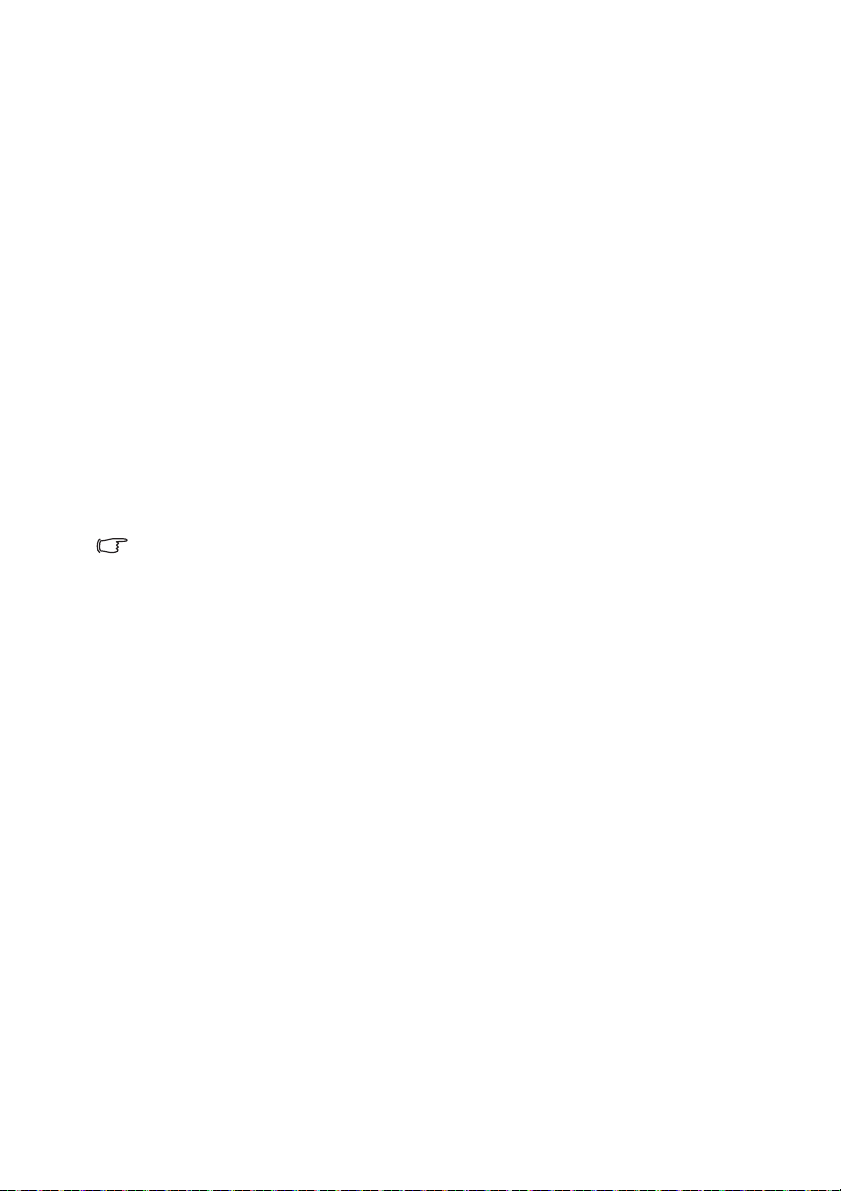
Gerät mit Component-Videoquelle anschließen
Schauen Sie bei Ihrem Gerät mit Videoquelle nach, ob ungenutzte
Component-Videoausgänge zur Verfügung stehen:
• Falls ja, können Sie mit diesem Ablauf fortfahren.
• Andernfalls müssen Sie neu überdenken, welche Methode für den Anschluss an das
Gerät in Frage kommt.
Projektor an ein Gerät mit Component-Videoquelle anschließen:
1. Nehmen Sie ein Component-Video-zu-VGA-Adapterkabel (D-Sub) zur Hand und
verbinden Sie das Ende mit den 3 Cinchsteckern (RCA) mit den ComponentVideoausgängen des Geräts mit Videoquelle. Achten Sie darauf, die unterschiedlich
gefärbten Stecker mit den richtigen Anschlüssen zu verbinden: Grün zu grün, blau zu
blau und rot zu rot.
2. Verbinden Sie das andere Ende des Component-Video-zu-VGA-Adapterkabels
(D-Sub) (mit einem D-Sub-Stecker) mit dem COMPUTEREINGANG-1- oder
COMPUTEREINGANG-2-Eingang des Projektors.
3. Wenn Sie die Lautsprecher des Projektors in Ihren Präsentationen nutzen möchten,
nehmen Sie ein geeignetes Audiokabel zur Hand und verbinden ein Kabelende mit
dem Audioausgang des Geräts und das andere Ende mit dem AUDIO-Anschluss des
Projektors.
• Wird das ausgewählte Videobild nach dem Einschalten des Projektors und der Wahl der richtigen
Videoquelle nicht angezeigt, vergewissern Sie sich, dass das Gerät mit Videoquelle eingeschaltet ist und
ordnungsgemäß funktioniert. Prüfen Sie auch, ob die Signalkabel sachgemäß angeschlossen sind.
Verbindungen22
Page 23
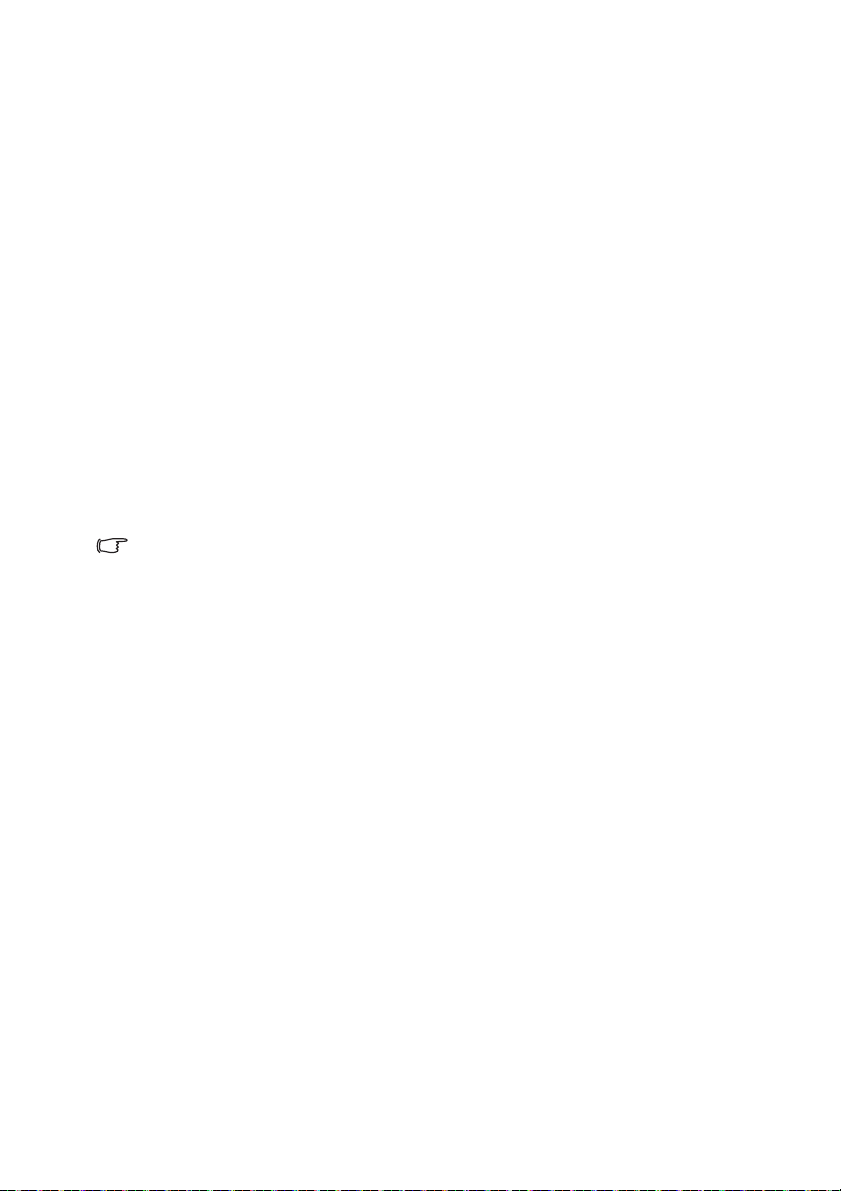
Gerät mit S-Video-/Composite-Quelle anschließen
Schauen Sie bei Ihrem Gerät mit Videoquelle nach, ob ein ungenutzter SVideo-/
Composite-Videoausgang zur Verfügung steht:
• Sind beide Anschlüsse vorhanden, nehmen Sie bitte den S-Videoausgang für die
Verbindung, da der S-Videoanschluss eine bessere Bildqualität als der Videoanschluss
liefert.
• Ist nur einer von beiden Ausgängen vorhanden, können Sie auch mit diesem Ablauf
fortfahren.
• Andernfalls müssen Sie neu überdenken, welche Methode für den Anschluss an das
Gerät in Frage kommt.
Projektor an ein Gerät mit S-Video-/Composite-Quelle anschließen:
1. Nehmen Sie ein S-Video-/Videokabel zur Hand und verbinden Sie ein Ende mit dem
S-Video-/Videoausgang am Gerät mit Videoquelle.
2. Verbinden Sie das andere Ende des Kabels mit dem S-Video/Video-Anschluss des
Projektors.
3. Wenn Sie die Lautsprecher des Projektors in Ihren Präsentationen nutzen möchten,
nehmen Sie ein geeignetes Audiokabel zur Hand und verbinden ein Kabelende mit
dem Audioausgang des Geräts und das andere Ende mit dem AUDIO-Anschluss des
Projektors.
• Wird das ausgewählte Videobild nach dem Einschalten des Projektors und der Wahl der richtigen
Videoquelle nicht angezeigt, vergewissern Sie sich, dass das Gerät mit Videoquelle eingeschaltet ist und
ordnungsgemäß funktioniert. Prüfen Sie auch, ob die Signalkabel sachgemäß angeschlossen sind.
Verbindungen 23
Page 24
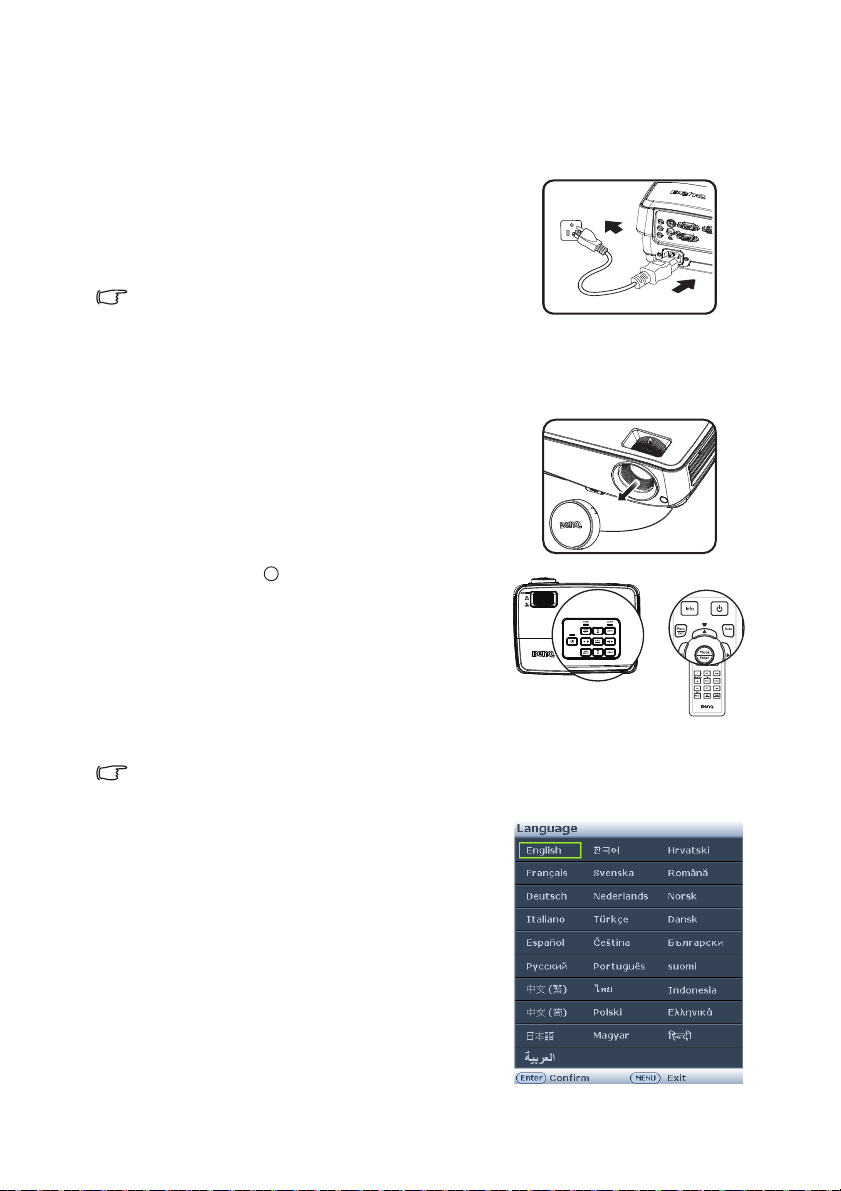
Bedienung
I
I
Projektor einschalten
1. Verbinden Sie den Projektor über die
Netzleitung mit einer Steckdose. Schalten Sie
die Steckdose ein (sofern ein Schalter
vorhanden ist). Vergewissern Sie sich, dass die
POWER-Lichtanzeige am Projektor nach seiner
Versorgung mit Strom orange leuchtet.
• Bitte verwenden Sie nur Originalzubehör (z. B. Netzleitung)
für das Gerät, damit es nicht zu Gefährdungen wie
Stromschlag oder Brand kommt.
• Wenn die Funktion Direkte Einschaltung im Menü EINSTELLUNGEN: Standard > Betriebseinstellungen
aktiviert ist, schaltet sich der Projektor automatisch ein, sobald die Netzleitung angeschlossen ist und er
mit Strom versorgt wird. Siehe „Direkt Strom Ein“ auf Seite 55 für Einzelheiten.
2. Nehmen Sie die Schutzkappe von der Linse ab.
Wenn die Linse verschlossen ist, kann die
Schutzkappe aufgrund der starken
Wärmeerzeugung durch die Projektorlampe
verformt werden.
3. Drücken Sie POWER auf dem Projektor
oder auf der Fernbedienung, um den Projektor
zu starten. Die POWER-Lichtanzeige blinkt
zunächst und leuchtet dann grün, wenn der
Projektor eingeschaltet ist.
Der Einschaltvorgang dauert etwa 30
Sekunden. Gegen Ende des Einschaltvorgangs
wird ein Startlogo projiziert.
Drehen Sie den Fokusring (falls erforderlich),
um die Schärfe des Bildes einzustellen.
Wenn der Projektor nach der letzten Verwendung noch warm ist, wird zunächst das Kühlgebläse ca. 90
Sekunden lang in Betrieb gesetzt, bevor die Lampe eingeschaltet wird.
4. Wenn Sie den Projektor zum ersten Mal
einschalten, wählen Sie zunächst Ihre OSDSprache mit Hilfe der Anweisungen auf dem
Bildschirm.
5. Wenn Sie zur Eingabe eines Passworts
aufgefordert werden, drücken Sie die
Pfeiltasten, um ein sechsstelliges Passwort
einzugeben. Siehe „Passwortfunktion
verwenden“ auf Seite 29 für Einzelheiten.
6. Schalten Sie alle angeschlossenen Geräte ein.
7. Der Projektor sucht nach Eingangssignalen. Das
derzeit erkannte Eingangssignal wird angezeigt.
Erkennt der Projektor kein gültiges Signal, wird
die Meldung Kein Signal solange angezeigt, bis
ein Eingangssignal gefunden wurde.
Bedienung
24
Page 25
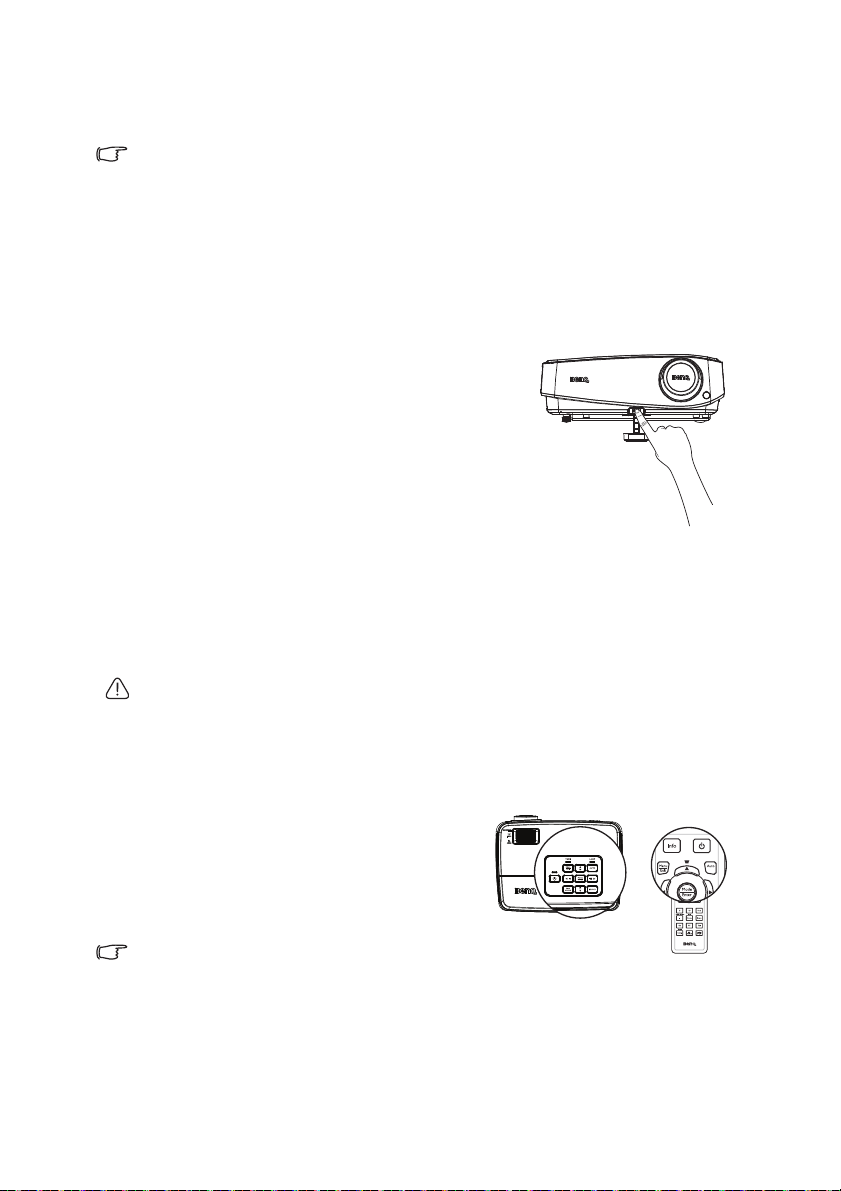
Sie können auch Source am Projektor oder auf der Fernbedienung drücken, um das
gewünschte Eingangssignal auszuwählen. Siehe „Eingangssignal wechseln“ auf Seite 32
für Einzelheiten.
• Falls 3 Minuten lang kein Signal erkannt wird, ruft der Projektor automatisch den Öko-Abschaltung-Modus
auf.
Projiziertes Bild einstellen
Projektionswinkel einstellen
Der Projektor besitzt 1 schnell entriegelnden Einstellfuß und 1 hinteren Einstellfuß. Mit
diesen Füßen kann die Bildhöhe und der Projektionswinkel verändert werden. Projektion
anpassen:
1. Drücken Sie die Schnellfreigabetaste und heben
Sie das Vorderteil des Projektors hoch. Wenn
das Bild Ihren Wünschen entsprechend
positioniert ist, lassen Sie die
Schnellverriegelungstaste los, um den Fuß in
der richtigen Position zu arretieren.
2. Stimmen Sie den Horizontalwinkel durch
Drehen des hinteren Einstellfußes fein ab.
Wenn Sie den Fuß einfahren möchten, halten Sie den
Projektor hoch, während Sie die Schnellfreigabetaste
drücken, und setzen Sie den Projektor dann langsam wieder ab. Drehen Sie den hinteren
Einstellfuß in die entgegengesetzte Richtung.
Wenn der Projektor nicht auf einer ebenen Oberfläche steht oder die Projektionsfläche
und der Projektor nicht senkrecht zueinander ausgerichtet sind, entsteht eine
Schrägprojektion des Bildes. Um dies zu korrigieren, siehe „Bild vergrößern und nach
Details suchen“ auf Seite 33 für Einzelheiten.
• Schauen Sie nicht direkt in das Objektiv, während die Lampe eingeschaltet ist. Das grelle Licht von der
Lamp kann Ihre Augen verletzen.
• Seien Sie beim Drücken der Einstelltaste vorsichtig, da sie sich in der Nähe der Abluftöffnung befindet, aus
der heiße Luft austritt.
Bild automatisch einstellen
Es kann vorkommen, dass Sie die Bildqualität
optimieren müssen. Drücken Sie dazu AUTO
am Projektor oder auf der Fernbedienung.
Innerhalb von 3 Sekunden stellt die integrierte
Funktion für intelligente, automatische
Einstellung die Werte für Frequenz und Takt
auf die optimale Bildqualität ein.
• Während Auto aktiviert ist, wird kein Bild angezeigt.
• Diese Funktion ist nur verfügbar, wenn das PC-Signal (analoges RGB) ausgewählt ist.
Bedienung 25
Page 26
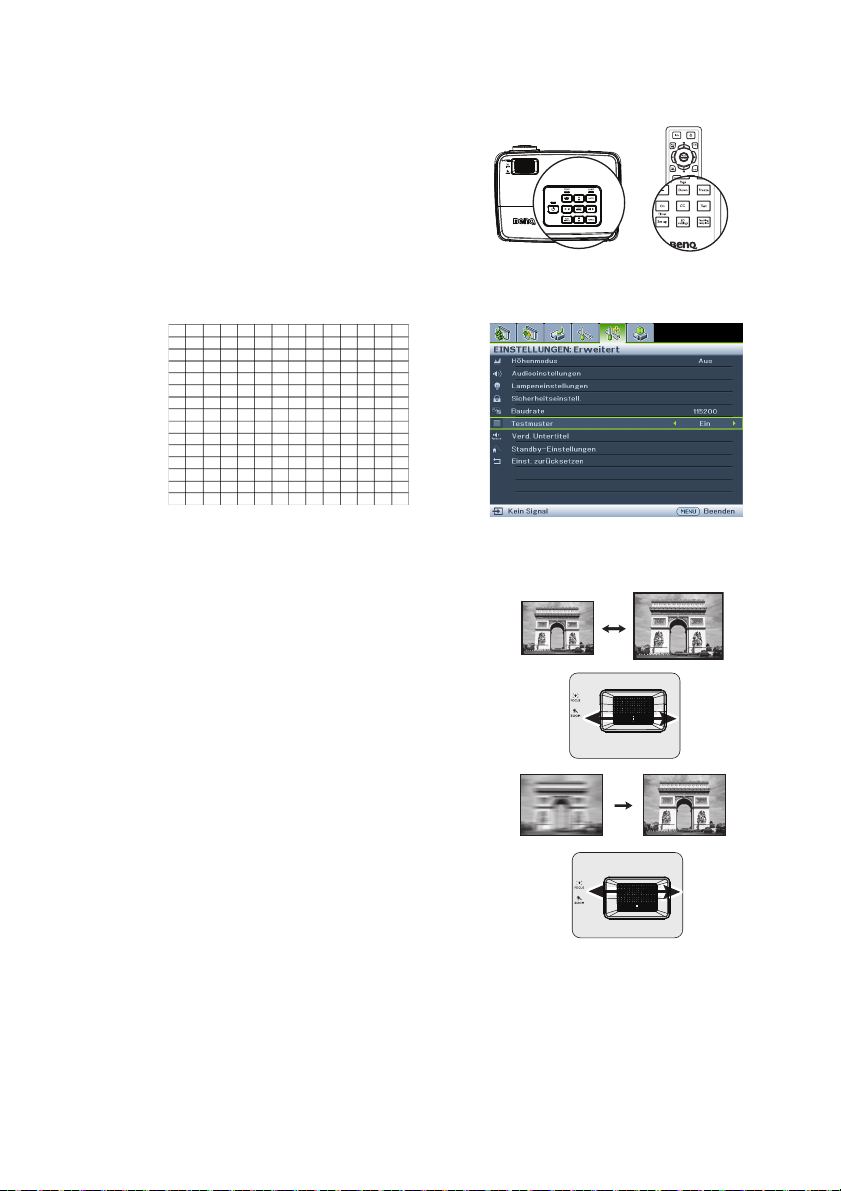
Integriertes Testmuster aktivieren
Durch genauer Betrachtung des Inhalts vom
Eingabesignal können Sie die Bildform und den
Fokus einstellen, oder bedienen Sie manuell die
im OSD integrierten Testmuster über das OSD
oder die Fernbedienung, um
Formveränderungen besser zu beobachten.
Öffnen Sie das OSD-Menü und rufen Sie das
Menü EINSTELLUNGEN: Erweitert >
Testmuster > Ein auf. Drücken Sie MODE/
ENTER. Die Testmuster werden angezeigt.
Bildgröße und -schärfe fein einstellen
1. Passen Sie die Größe des projizierten Bildes
mit dem Zoomring nach Wunsch an.
26
2. Stellen Sie dann durch Drehen des
Fokusrings die Bildschärfe ein.
Bedienung
Page 27
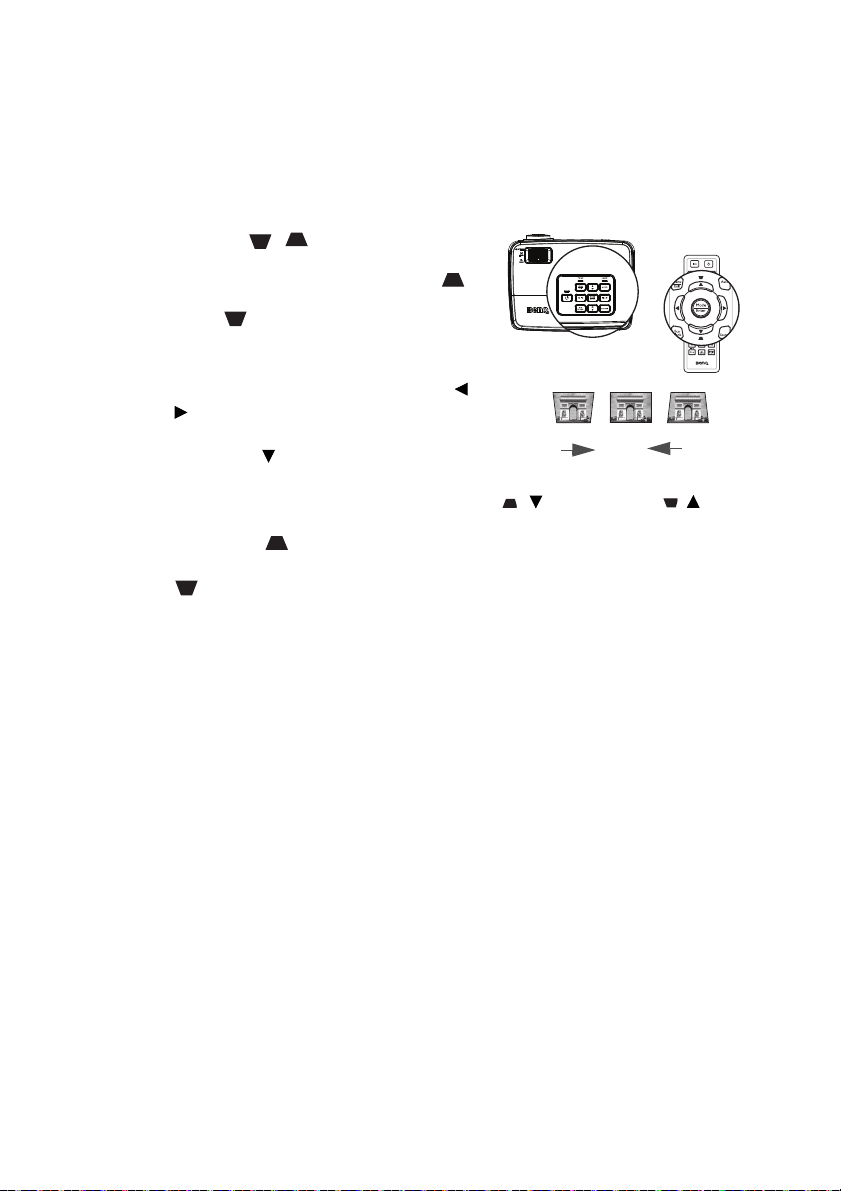
Schrägposition korrigieren
Drücken Sie
/.
Drücken Sie
/.
Bei einer Schrägposition ist das projizierte Bild entweder oben oder unten deutlich breiter.
Dies tritt auf, wenn der Projektor nicht senkrecht zur Projektionsfläche ausgerichtet ist.
Um dies zu korrigieren, können Sie neben der Höheneinstellung des Projektors auch einen
der folgenden Schritte manuell ausführen.
• Fernbedienung verwenden
Drücken Sie auf / am Projektor oder auf
der Fernbedienung, um die Seite für die Korrektur
der Schrägposition anzuzeigen. Drücken Sie
um die Schrägposition oben im Bild zu korrigieren.
Drücken Sie , um die Schrägposition unten im
Bild zu korrigieren.
• OSD-Menü verwenden
1. Drücken Sie erst MENU/EXIT und dann /
, bis das Menü DISPLAY hervorgehoben
ist.
2. Drücken Sie , um Schrägposition zu
markieren, und drücken Sie MODE/ENTER.
Die Seite zur Korrektur der Schrägposition
wird angezeigt.
3. Drücken Sie , um die Schrägposition
oben im Bild zu korrigieren, oder dücken Sie
, um die Schrägposition unten im Bild zu
korrigieren.
Bedienung 27
Page 28
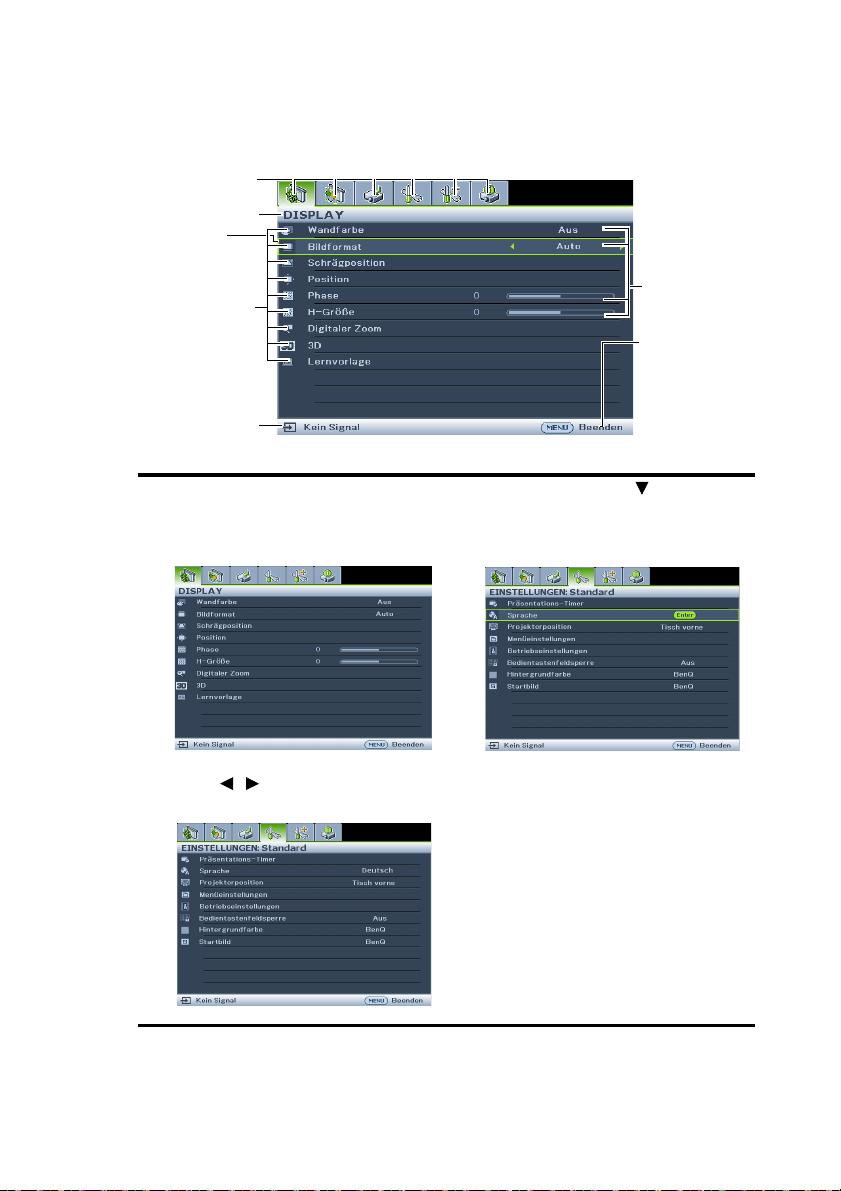
Menüs verwenden
Aktuelles
Eingangssignal
Hauptmenüsymbol
Hauptmenü
Untermenü
Markierung
Drücken Sie
MENU/EXIT,
um zur
vorherigen Seite
zurückzukehren
oder um das
Menü zu
beenden.
Status
Der Projektor ist mit Bildschirmmenüs (OSD) versehen, über die Sie verschiedene
Anpassungen und Einstellungen vornehmen können.
Es folgt ein Überblick über das OSD-Menü.
Das folgende Beispiel zeigt, wie Sie die OSD-Sprache einstellen.
28
1. Blenden Sie das OSD-Menü durch
Drücken von MENU/EXIT am
Projektor oder auf der Fernbedienung
ein.
2. Mit / heben Sie das Menü
EINSTELLUNGEN: Standard hervor.
Bedienung
3. Drücken Sie auf , um Sprache
zu markieren, und drücken Sie
auf ENTER, um eine Sprache
auszuwählen.
4. Zum Verlassen und zum
Speichern der Einstellungen
drücken Sie die Taste MENU/
EXIT am Projektor oder an der
Fernbedienung zweimal*.
*Der erste Tastendruck schaltet
zurück zum Hauptmenü und der
zweite schließt das OSD-Menü.
Page 29
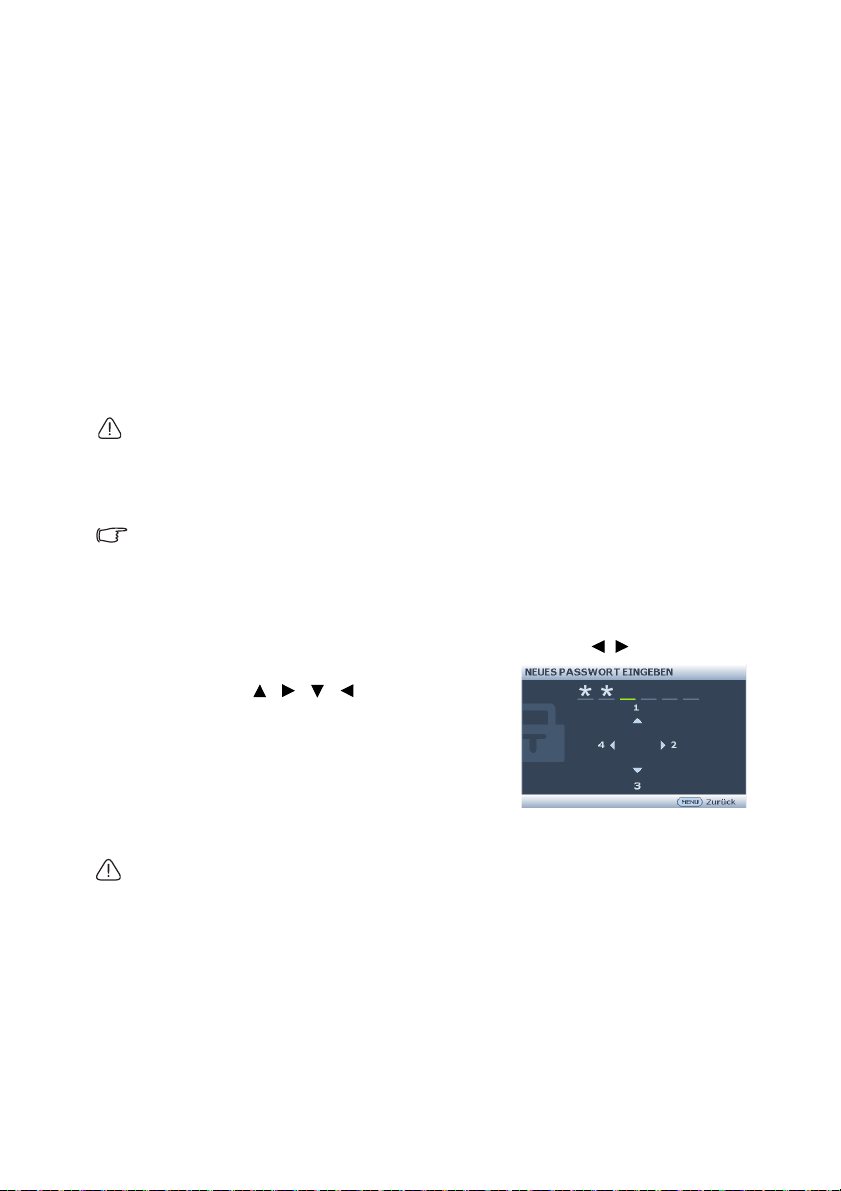
Projektor absichern
Mit einem Sicherheitskabelschloss
Damit der Projektor nicht gestohlen wird, muss er an einem sicheren Ort aufgestellt
werden. Andernfalls kaufen Sie ein Schloss, z. B. ein Kensington-Schloss, um den Projektor
absichern. Eine Öffnung zum Anschluss eines Kensington-Schlosses befindet sich an der
Rückseite des Projektors. Details dazu finden Sie unter Punkt 17 auf Seite 9.
Ein Kensington-Sicherheitskabelschloss ist gewöhnlich eine Kombination aus Schlüssel(n)
und dem Schloss. Hinweise zur Verwendung des Schlosses sind in seiner
Bedienungsanleitung angegeben.
Passwortfunktion verwenden
Aus Sicherheitsgründen und zur Verhinderung unberechtigter Nutzung besitzt der
Projektor eine Option zur Einrichtung eines Passwortschutzes. Das Passwort kann über
das Bildschirmmenü (OSD) festgelegt werden.
WARNUNG: Gewisse Unannehmlichkeiten kommen auf Sie zu, wenn Sie die Einschaltsperre aktivieren und
anschließend das Kennwort vergessen. Drucken Sie dieses Handbuch aus (falls erforderlich), notieren Sie das
verwendete Passwort im Handbuch und bewahren Sie es an einem sicheren Ort für eine spätere Bezugnahme
auf.
Passwort einrichten
Wenn ein Passwort eingerichtet wurde, kann der Projektor nur dann verwendet werden, wenn bei jedem
Einschalten das richtige Passwort eingegeben wird.
1. Öffnen Sie das OSD-Menü und rufen Sie das Menü EINSTELLUNGEN: Erweitert >
Sicherheitseinstell. auf. Drücken Sie MODE/ENTER. Die Seite Sicherheitseinstell.
wird angezeigt.
2. Markieren Sie Einschaltsperre und wählen Sie Ein, indem Sie / drücken.
3. Wie rechts abgebildet, stehen die vier
Pfeiltasten ( , , , ) jeweils für 4 Ziffern
(1, 2, 3, 4). Stellen Sie das gewünschte Kennwort
mit den Pfeiltasten sechsstellig ein.
4. Bestätigen Sie das neue Passwort, indem Sie es
erneut eingeben.
Nachdem das Passwort eingerichtet ist, kehrt
das OSD-Menü zur Seite Sicherheitseinstell.
zurück.
WICHTIG: Bei der Eingabe werden die Ziffern als Sternchen auf dem Bildschirm dargestellt. Notieren Sie das
gewählte Passwort vorab oder nach der Eingabe hier in diesem Handbuch, damit Sie es nachschlagen können,
falls Sie es einmal vergessen sollten.
Passwort: __ __ __ __ __ __
Bewahren Sie dieses Handbuch an einem sicheren Ort auf.
5. Drücken Sie MENU/EXIT, um das OSD-Menü zu beenden.
Bedienung 29
Page 30
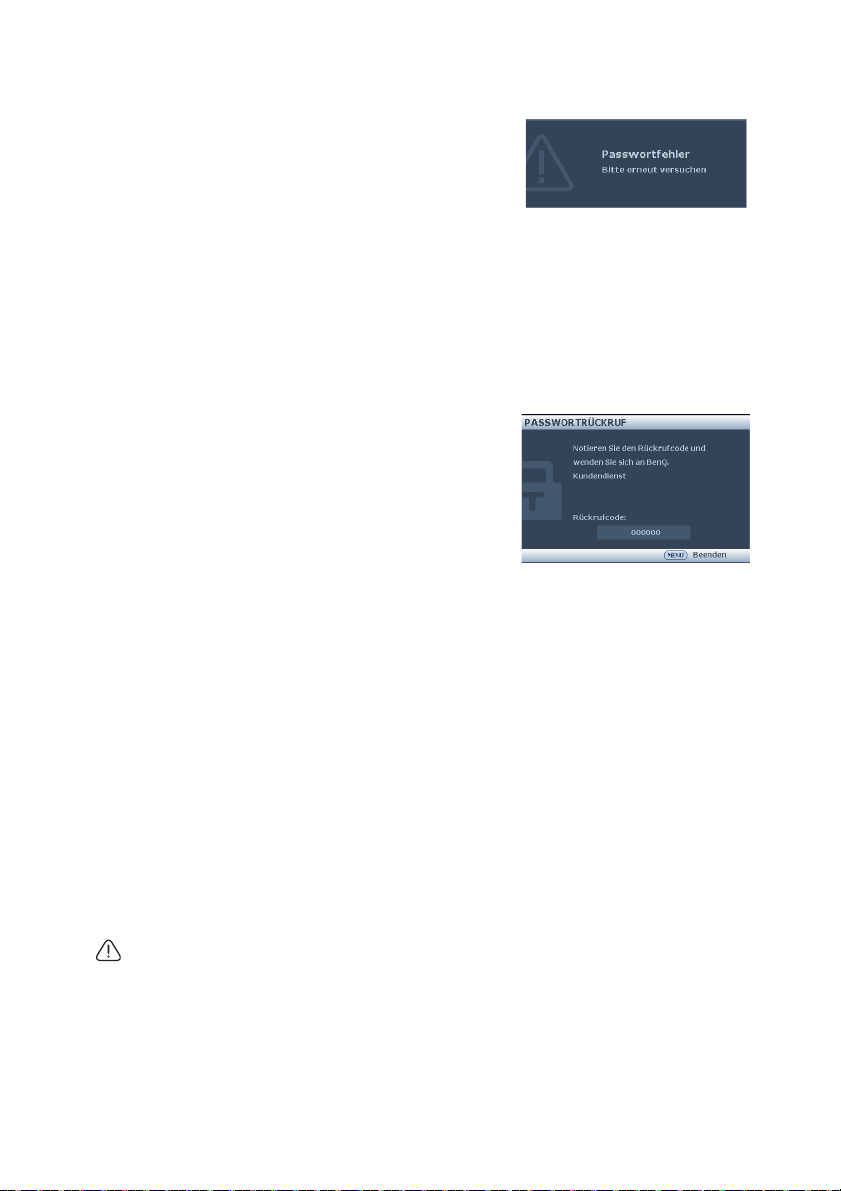
Wenn Sie das Passwort vergessen haben
Wenn die Passwortfunktion aktiviert wurde, werden
Sie aufgefordert, das sechsstellige Passwort immer
dann einzugeben, wenn Sie den Projektor einschalten.
Bei Eingabe eines falschen Passworts wird die rechts
abgebildete Passwort-Fehlermeldung drei Sekunden
lang angezeigt, gefolgt von der Meldung PASSWORT
EINGEBEN. Sie können den Vorgang wiederholen,
indem Sie ein weiteres sechsstelliges Passwort eingeben; oder wenn Sie das Passwort nicht
in diesem Handbuch notiert haben und sich absolut nicht mehr daran erinnern können,
können Sie einen Passwortrückruf einleiten. Siehe „Passwortrückruf einleiten“ auf Seite 30
für Einzelheiten.
Wenn Sie ein falsches Passwort 5-mal hintereinander eingeben, schaltet sich der Projektor
nach kurzer Zeit automatisch aus.
Passwortrückruf einleiten
1. Halten Sie Auto 3 Sekunden lang am Projektor
oder auf der Fernbedienung gedrückt. Der
Projektor zeigt eine kodierte Zahl auf der
Projektionsfläche an.
2. Notieren Sie diese Zahl und schalten Sie den
Projektor aus.
3. Wenden Sie sich an Ihr BenQ-Servicecenter vor
Ort, um die Zahl zu dekodieren. Sie werden
eventuell aufgefordert, anhand eines Kaufbeleges
nachzuweisen, dass Sie zur Nutzung des Projektors berechtigt sind.
Passwort ändern
1. Öffnen Sie das OSD-Menü und rufen Sie das Menü EINSTELLUNGEN: Erweitert >
Sicherheitseinstell. > Passwort ändern auf.
2. Drücken Sie MODE/ENTER. Die Meldung AKTUELLES PASSWORT EINGEBEN
wird angezeigt.
3. Geben Sie das alte Passwort ein.
• Ist das Passwort richtig, wird eine andere Meldung NEUES PASSWORT
EINGEBEN angezeigt.
• Ist das Passwort falsch, wird die Passwort-Fehlermeldung drei Sekunden lang
angezeigt, und dann erscheint Meldung AKTUELLES PASSWORT EINGEBEN,
damit Sie den Vorgang wiederholen können. Sie können MENU/EXIT drücken,
um die Änderung abzubrechen, oder es mit einem anderen Passwort versuchen.
4. Geben Sie ein neues Passwort ein.
WICHTIG: Bei der Eingabe werden die Ziffern als Sternchen auf dem Bildschirm dargestellt. Notieren Sie das
gewählte Passwort vorab oder nach der Eingabe hier in diesem Handbuch, damit Sie es nachschlagen können,
falls Sie es einmal vergessen sollten.
Passwort: __ __ __ __ __ __
Bewahren Sie dieses Handbuch an einem sicheren Ort auf.
5. Bestätigen Sie das neue Passwort, indem Sie es erneut eingeben.
30
Bedienung
Page 31
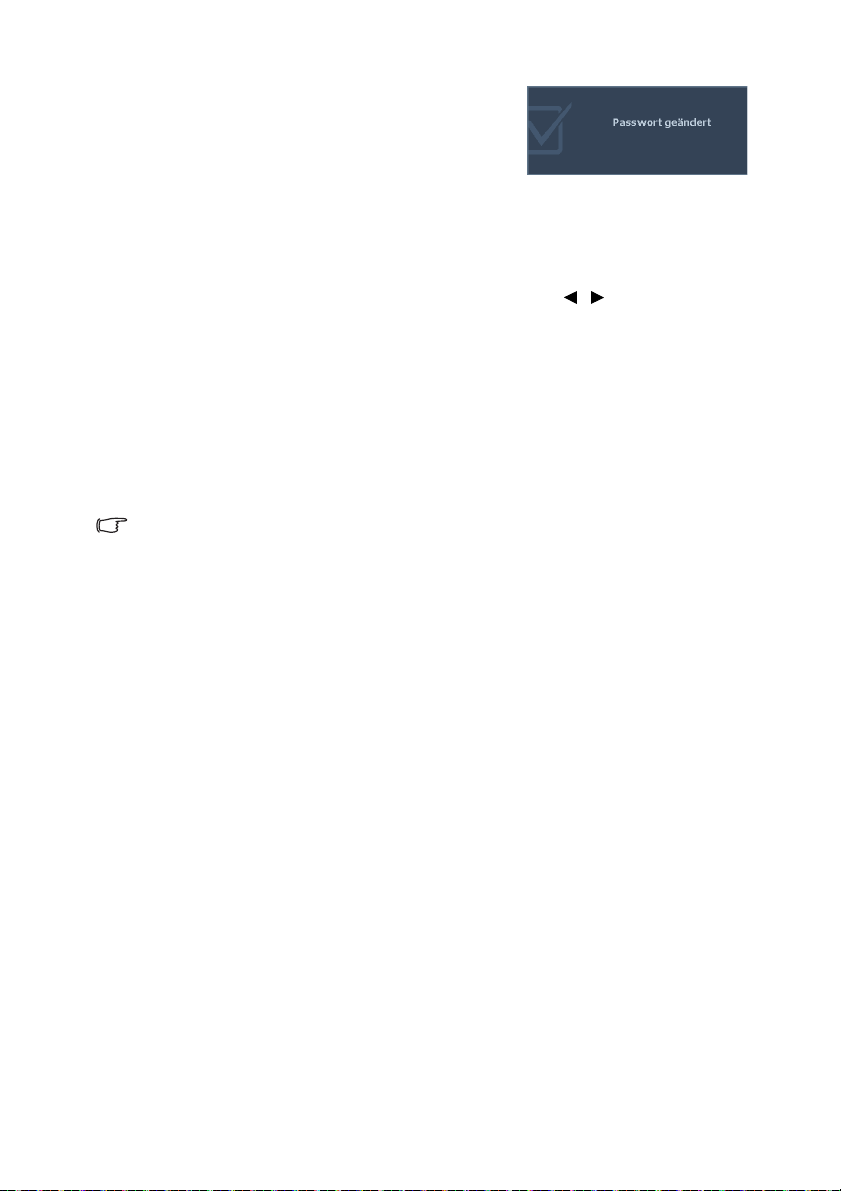
6. Sie haben dem Projektor erfolgreich ein neues
Passwort zugewiesen. Vergessen Sie nicht, beim
nächsten Einschalten des Projektors das neue
Kennwort einzugeben.
7. Drücken Sie MENU/EXIT, um das OSD-Menü zu
beenden.
Passwort-Funktion deaktivieren
Um den Passwortschutz zu deaktivieren, kehren Sie zum Menü EINSTELLUNGEN:
Erweitert > Sicherheitseinstell. > Einschaltsperre zurück, nachdem Sie das
OSD-Menüsystem geöffnet haben. Wählen Sie Aus, indem Sie / drücken. Die
Meldung PASSWORT EINGEBEN wird angezeigt. Geben Sie das aktuelle Passwort ein.
• Wenn das Passwort richtig ist, kehrt das OSD-Menü zur Seite Sicherheitseinstell.
zurück, wobei Aus in der Zeile von Einschaltsperre angezeigt wird. Beim
nächsten Einschalten des Projektors brauchen Sie das Passwort nicht mehr
einzugeben.
• Ist das Passwort falsch, wird die Passwort-Fehlermeldung drei Sekunden lang
angezeigt, und dann erscheint Meldung PASSWORT EINGEBEN, damit Sie den
Vorgang wiederholen können. Sie können MENU/EXIT drücken, um die
Änderung abzubrechen, oder es mit einem anderen Passwort versuchen.
Beachten Sie, dass die Passwort-Funktion zwar deaktiviert ist, Sie das alte Passwort jedoch für den Fall
bereithalten sollten, dass Sie die Passwort-Funktion durch Eingabe des alten Passworts wieder reaktivieren
müssen.
Bedienung 31
Page 32

Eingangssignal wechseln
Der Projektor kann an mehrere Geräte gleichzeitig angeschlossen werden. Allerdings kann
er nur jeweils ein Vollbild anzeigen. Beim Einschalten sucht der Projektor automatisch nach
verfügbaren Signalen.
Stellen Sie sicher, dass die Funktion Schnelle Auto-Suche im Menü QUELLE auf Ein gesetzt
ist (dies ist die Standardeinstellung des Projektors), wenn der Projektor automatisch nach
Signalen suchen soll.
Sie können die verfügbaren Eingangsignale auch
manuell durchsuchen.
1. Drücken Sie QUELLE am Projektor oder auf
der Fernbedienung. Eine Auswahlleiste für
die Quelle wird angezeigt.
2. Drücken Sie / , bis das gewünschte
Signal ausgewählt ist, drücken Sie
anschließend MODE/ENTER.
Sobald eine Quelle erkannt wurde, werden
auf dem Bildschirm für ein paar Sekunden
Informationen über sie angezeigt. Falls
mehrere Geräte an den Projektor
angeschlossen sind, wiederholen Sie die
Schritte 1-2, um nach einem weiteren Signal
zu suchen.
• Beim Wechseln zwischen den verschiedenen Eingangssignalen ändert sich die Helligkeit des projizierten
Bildes auf entsprechende Weise. Grafische Daten für PC-Präsentationen, meistens statische Bilder,
werden in der Regel heller dargestellt als Videodaten, bei denen es sich meist um bewegte Bilder (Filme)
handelt.
• Welche Optionen im Bildmodus verfügbar sind, richtet sich nach der Art des Eingangssignals. Siehe
„Bildmodus auswählen“ auf Seite 35 für Einzelheiten.
Um optimale Anzeigeergebnisse zu erzielen, sollten Sie ein Eingangssignal auswählen und
verwenden, das diese Auflösung ausgeben kann. Andere Auflösungen werden vom
Projektor entsprechend der Einstellung für das Bildformat angepasst, wobei es zu
Bidverzerrungen oder unschärferen Bilder kommen kann. Siehe „Bildformat wählen“ auf
Seite 33 für Einzelheiten.
Farbraum ändern
Für den unwahrscheinlichen Fall, dass das projizierte Bild nach dem Anschluss des
Projektors an einen DVD-Player über den HDMI-Eingang in falschen Farben dargestellt
wird, ändern Sie den Farbraum bitte auf YUV ab.
1. Drücken Sie erst MENU/EXIT und dann / , bis das Menü QUELLE
hervorgehoben ist.
2. Drücken Sie , um Farbraum-Umwandlung zu markieren, und drücken Sie / ,
um einen geeigneten Farbraum auszuwählen.
Diese Funktion steht nur dann zur Verfügung, wenn der HDMI-Eingang genutzt wird.
Bedienung
32
Page 33

Bild vergrößern und nach Details suchen
Wenn Sie mehr Details im projizierten Bild anzeigen möchten, vergrößern Sie das Bild.
Navigieren Sie mit Richtungspfeiltasten im Bild.
• Fernbedienung verwenden
1. Drücken Sie Digital Zoom +/-, um die
Zoomleiste anzuzeigen.
2. Drücken Sie Digital Zoom +, um die Mitte des
Bildes zu vergrößern. Drücken Sie wiederholt
diese Taste, bis das Bild auf die gewünschte
Größe erreicht hat.
3. Navigieren Sie das Bild mit den
Richtungspfeilen ( , , , ) am
Projektor oder auf der Fernbedienung.
4. Um die Originalgröße des Bildes
wiederherzustellen, drücken Sie AUTO. Sie können auch Digital Zoom - drücken.
Wenn diese Taste erneut gedrückt wird, wird das Bild weiter verkleinert, bis es
wieder seine ursprüngliche Größe besitzt.
• OSD-Menü verwenden
1. Drücken Sie erst MENU/EXIT und dann / , bis das Menü DISPLAY
hervorgehoben ist.
2. Drücken Sie , um Digitaler Zoom zu markieren, und drücken Sie MODE/ENTER.
Es wird die Zoomleiste angezeigt.
3. Wiederholen Sie die Schritte 2 – 4 im obigen Abschnitt „Fernbedienung verwenden“.
Wenn Sie alternativ das Bedienfeld des Projektors verwenden, fahren Sie mit
folgenden Schritten fort.
4. Drücken Sie wiederholt am Projektor, um das Bild auf die gewünschte Größe zu
vergrößern.
5. Um das Bild zu navigieren, drücken Sie MODE/ENTER, um in den Schwenkmodus zu
wechseln, und drücken Sie die Richtungspfeile ( , , , ), um das Bild zu
navigieren.
6. Navigieren Sie das Bild mit den Richtungspfeilen ( , , , ) am Projektor oder
auf der Fernbedienung.
7. Wenn Sie das Bild verkleinern möchten, drücken Sie MODE/ENTER, um zur
Vergrößern/Verkleinern-Funktion zurückzukehren, und drücken Sie dann AUTO, um
die ursprüngliche Größe des Bildes wiederherzustellen. Sie können auch wiederholt
drücken, bis die ursprüngliche Größe wiederhergestellt wurde.
Das Bild kann nur navigiert werden, nachdem es vergrößert wurde. Sie können das Bild weiter vergrößern, um
noch mehr Details anzuzeigen.
Bildformat wählen
Das Bildformat beschreibt, in welchem Verhältnis die Breite und die Höhe des Bildes
zueinander stehen. Die meisten analogen TV-Geräte und Computers zeigen im Bildformat
4:3 an, während digitale TV- und DVD-Geräte normalerweise im Bildformat 16:9 oder
16:10 anzeigen.
Dank digitaler Signalverarbeitung sind digitale Anzeigegeräte wie dieser Projektor in der
Lage, das Bild dynamisch zu dehnen und zu skalieren und dadurch ein Bildformat zu
erzeugen, das von dem des Eingangssignals abweicht.
Bedienung 33
Page 34

Bildformat des projizierten Bildes ändern (unabhängig vom Bildformat der Quelle):
• Fernbedienung verwenden
1. Drücken Sie Aspect, die aktuelle Einstellung anzuzeigen.
2. Durch wiederholtes Drücken von Aspect wählen Sie ein zum Videosignal und zu
Ihren Vorlieben passendes Bildformat.
• OSD-Menü verwenden
1. Drücken Sie erst MENU/EXIT und dann / , bis das Menü DISPLAY
hervorgehoben ist.
2. Drücken Sie , um Bildformat hervorzuheben.
3. Drücken Sie / , um ein Bildformat auszuwählen, das dem Format des Videosignals
und Ihren Anzeigebedürfnissen entspricht.
Über das Bildformat
1. Auto: Skaliert ein Bild, um die native Auflösung des Projektors in seiner horizontalen
oder vertikalen Breite proportional anzupassen. Diese Funktion eignet sich für das
eingehende Bild, wenn es weder das Format 4:3 noch 16:9 besitzt und Sie die
Projektionsfläche möglichst gut nutzen möchten, ohne das Bildformat zu ändern.
2. Real: Das Bild wird in seiner ursprünglichen Auflösung projiziert und so in der Größe
geändert, dass es in den Anzeigebereich hineinpasst. Bei Eingangssignalen mit
niedrigeren Auflösungen wird das projizierte Bild kleiner angezeigt als bei einer
Skalierung auf die volle Projektionsgröße. Bei Bedarf können Sie die ZoomEinstellung anpassen oder den Projektor näher an die Projektionsfläche heranrücken,
um das Bild zu vergrößern. Nach diesen Anpassungen muss der Projektor
gegebenenfalls neu fokussiert werden.
3. 4:3: Skaliert ein Bild so, dass es in der Mitte der Leinwand in einem Bildformat von
4:3 projiziert wird. Diese Einstellung eignet sich besonders für Bilder im 4:3Bildformat, beispielsweise für Computermonitore, herkömmliche Fernsehbilder und
DVD-Filme im 4:3-Format, da sich bei solchen Bildern keine Änderung des
Bildformates ergibt.
4. 16:9: Skaliert ein Bild so, dass es in der Mitte der Leinwand in einem Bildformat von
16:9 projiziert wird. Diese Einstellung eignet sich vor allem für Bilder, die bereits im
Format von 16:9 vorliegen, z. B. HDTV, da sich bei solchen Bildern keine Änderung
des Formats ergibt.
5. 16:10: Skaliert ein Bild so, dass es in der Mitte der Leinwand in einem Bildformat von
16:10 projiziert wird. Diese Einstellung eignet sich vor allem für Bilder, die bereits im
Format von 16:10 vorliegen, z. B. HDTV), da sich bei solchen Bildern keine Änderung
des Formats ergibt.
34
Bedienung
Page 35

Bildqualität optimieren
Bildmodus auswählen
Im Projektor sind bereits verschiedene
vordefinierte Bildmodi eingestellt, so dass Sie den
Modus auswählen können, der für Ihre
Betriebsumgebung und den Bildtyp Ihres
Eingangssignals geeignetet ist.
Um den für Ihre Zwecke geeigneten
Betriebsmodus auszuwählen, können Sie einen
der folgenden Schritte ausführen.
• Drücken Sie wiederholt MODE/ENTER auf der Fernbedienung oder am Projektor, bis
der gewünschte Modus ausgewählt ist.
• Rufen Sie das Menü BILD > Bildmodus auf und drücken Sie / , um den
gewünschten Modus auszuwählen.
Die Bildmodi werden nachstehend aufgelistet.
1. Dynamisch-Modus: Maximiert die Helligkeit des projizierten Bildes. Dieser Modus
eignet sich für Umgebungen, in denen ein besonders hoher Helligkeitswert
erforderlich ist, beispielsweise in hell beleuchteten Räumen.
2. Präsentation-Modus (Standard): Eignet sich für Präsentationen. In diesem Modus
erhalten Sie ein besonders helles Bild.
3. sRGB-Modus: Maximiert die Reinheit von RGB-Farben und bietet realistische Bilder
ungeachtet der Helligkeitseinstellung. Dieser Modus eignet sich am besten für die
Betrachtung von Fotos, die mit einer sRGB-kompatiblen und korrekt kalibrierten
Kamera aufgenommen wurden, und für PC-Daten aus Anwendungen für Grafiken
und Zeichnungen, z. B. AutoCAD.
4. Kino-Modus: Eignet sich zum Abspielen von farbintensiven Filmen, Videoclips aus
Digitalkameras oder Digitalvideos über den PC-Eingang, wenn die Umgebung
abgedunkelt ist (wenig Fremdlicht).
5. Benutzer 1/Benutzer 2-Modus: Stellt die Einstellungen wieder her, die basierend auf
den aktuell verfügbaren Bildmodi benutzerdefiniert wurden. Siehe
„Modus Benutzer 1/Benutzer 2 einstellen“ auf Seite 35 für Einzelheiten.
Modus Benutzer 1/Benutzer 2 einstellen
Es gibt zwei benutzerdefinierbare Modi, wenn die derzeit verfügbaren Bildmodi nicht für
Ihre Bedürfnisse geeignet sind. Sie können einen der Bildmodi (mit Ausnahme von
Benutzer 1/Benutzer 2) als Ausgangspunkt verwenden und die Einstellungen anpassen.
1. Drücken Sie MENU/EXIT, um das Bildschirmmenü (OSD) zu öffnen.
2. Rufen Sie das Menü BILD > Bildmodus auf.
3. Drücken Sie / , um Benutzer 1 bis Benutzer 2 auszuwählen.
4. Drücken Sie , um Referenzmodus hervorzuheben.
Diese Funktion steht nur zur Verfügung, wenn der Modus Benutzer 1 oder Benutzer 2 unter dem
Menüelement Bildmodus ausgewählt ist
5. Drücken Sie / , um einen Bildmodus auszuwählen, der Ihren Bedürfnissen am
ehesten entspricht.
6. Wählen Sie mit das gewünschte Untermenüelement zum Ändern aus, und passen
Sie den Wert dann mit / an. Details hierzu finden Sie unten unter „Bildqualität
in den Benutzermodi fein abstimmen“.
7. Wenn Sie alle Einstellungen vorgenommen haben, markieren Sie Einstell. speichern
und drücken Sie MODE/ENTER, um die Einstellungen zu speichern.
8. Die Bestätigungsmeldung Einstellung gespeichert wird angezeigt.
Bedienung 35
Page 36
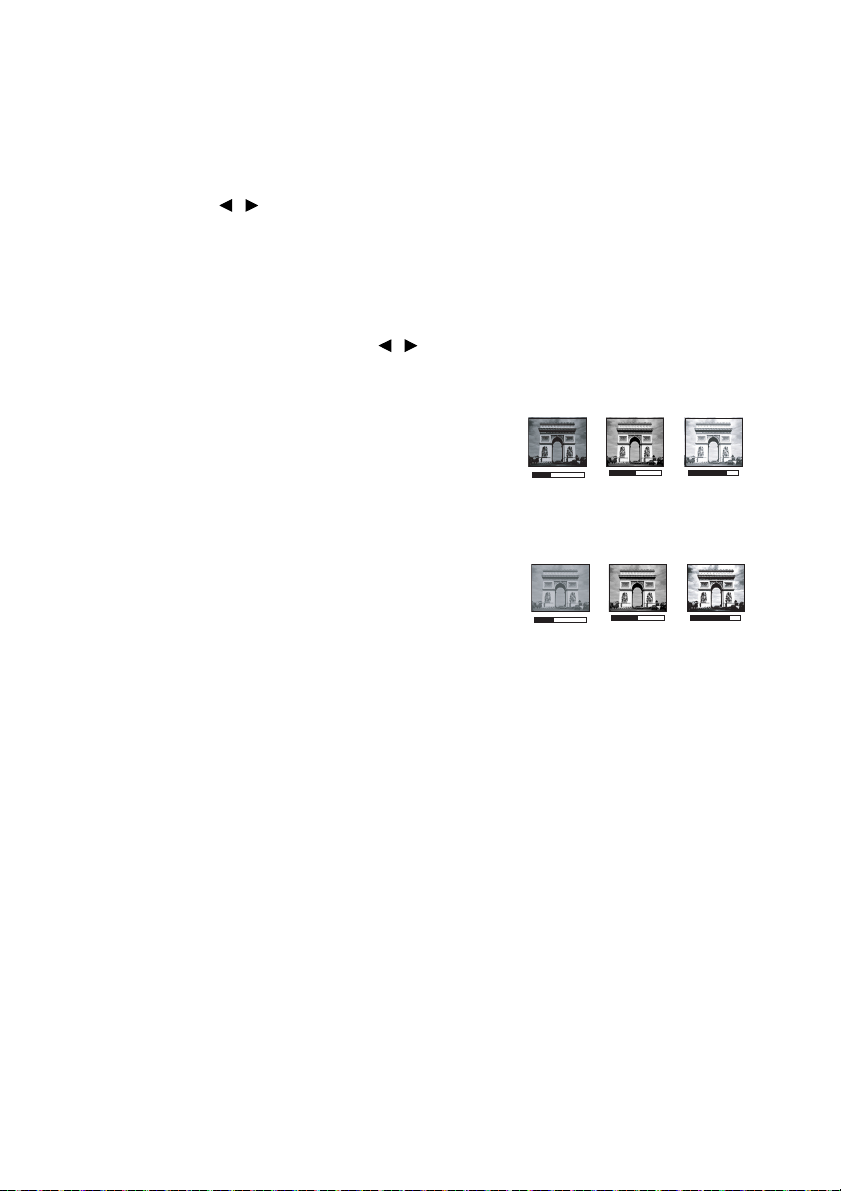
Wandfarbe verwenden
+50
+30
+70
0
+30
-30
Wenn Sie ein Bild auf eine farbige Oberfläche projizieren, z. B. eine Wand, die nicht weiß
ist, können Sie mit der Funktion Wandfarbe die Farbe des projizierten Bildes anpassen, um
zu vermeiden, dass sich Quellbild und projiziertes Bild farblich unterscheiden.
Um diese Funktion zu verwenden, rufen Sie das Menü DISPLAY > Wandfarbe auf und
drücken Sie / , um die Farbe auszuwählen, die der Projektionsfläche am nächsten
kommt. Sie können aus mehreren vorkalibrierten Farben auswählen: Hellgelb, Rosa,
Hellgrün, Blau und Schultafel.
Bildqualität in den Benutzermodi fein abstimmen
Je nach erkanntem Signaltyp und ausgewähltem Bildmodus sind die nachstehenden
Funktionen möglicherweise nicht verfügbar. Diese Funktionen können Sie nach Wunsch
auswählen und durch Drücken von / am Projektor oder auf der Fernbedienung
einstellen.
Einstellung von Helligkeit
Je höher der Wert ist, desto heller ist das Bild. Je
niedriger die Einstellung, desto dunkler das Bild. Stellen
Sie die Helligkeit so ein, dass die schwarzen
Bildbereiche gerade satt schwarz wirken und in
dunklen Bildbereichen dennoch Details zu erkennen
sind.
Einstellung von Kontrast
Je höher der Wert ist, desto größer ist der Kontrast.
Stellen Sie hiermit den maximalen Weißanteil ein,
nachdem Sie die Einstellung von Helligkeit unter
Berücksichtigung der ausgewählten Eingangsquelle und
der räumlichen Gegebenheiten angepasst haben.
Einstellung von Farbe
Bei einer niedrigeren Einstellung werden weniger gesättigte Farben angezeigt. Bei einer zu
hohen Einstellung erscheinen die Farben auf dem Bild übertrieben, so dass das Bild
unrealistisch wirkt.
Einstellung von Farbton
Je höher der Wert ist, desto intensiver ist die Rottönung des Bildes. Je niedriger der Wert
ist, desto intensiver ist die Grüntönung des Bildes.
Einstellung von Bildschärfe
Je höher der Wert ist, desto schärfer wird das Bild. Je niedriger der Wert ist, desto
verschwommener wird das Bild.
Einstellung von Brilliant Color
Für diese Funktion wird ein neuer Algorithmus für die Farbverarbeitung und
Verbesserungen der Systemstufe verwendet, um eine bessere Helligkeit bei gleichzeitig
naturgetreueren und lebhafteren Farben im Bild zu erzielen. Dies ermöglicht eine um 50%
stärkere Helligkeit auf Mitteltonbildern, die in Videos und Naturszenen häufig vorkommen;
der Projektor gibt dann Bilder in realistischeren und naturgetreueren Farben wieder. Wenn
Sie Bilder in dieser Qualität wünschen, wählen Sie Ein. Wenn Sie dies nicht benötigen,
wählen Sie Aus.
Wenn Aus ausgewählt ist, steht die Funktion Farbtemperatur nicht zur Verfügung.
36
Bedienung
Page 37

Auswählen von Farbtemperatur
Die Optionen, die für die Farbtemperatur* zur Verfügung stehen, können sich je nach
ausgewähltem Signaltyp unterscheiden.
1. Kühl: Lässt Bilder bläulich-weiß erscheinen.
2. Normal: Behält das normale Weiß bei.
3. Warm: Lässt Bilder rötlich-weiß erscheinen.
*Über Farbtemperaturen:
Der als „Weiß“ gewertete Farbton kann je nach Anwendungsfall unterschiedlich sein. Eine
gängige Methode zur Bewertung der Farbe Weiß ist die Farbtemperatur. Weiß mit einer
niedrigen Farbtemperatur erscheint rötlich. Weiß mit einer hohen Farbtemperatur
erscheint eher bläulich.
Eine gewünschte Farbtemperatur einstellen
So stellen Sie eine gewünschte Farbtemperatur ein:
1. Markieren Sie Farbtemperatur und wählen Sie Warm, Normal oder Kühl, indem Sie
auf / auf dem Projektor oder auf der Fernbedienung drücken.
2. Drücken Sie , um Farbtemperatur Feineinstellung zu markieren, und drücken Sie
MODE/ENTER. Die Seite zur Feineinstellung der Farbtemperatur erscheint.
3. Markieren Sie mit / das Element, das Sie ändern möchten; passen Sie die Werte
mit / an.
• R Verstärkung/G Verstärkung/B Verstärkung: Passt den Kontrast von Rot, Grün
und Blau an.
•
R Versatz/G Versatz/B Versatz
4. Drücken Sie MENU/EXIT, um das Menü zu beenden und die Einstellungen zu
speichern.
: Passt die Helligkeit von Rot, Grün und Blau an.
3D-Farbverwaltung
In den meisten Installationsumgebungen ist die Farbverwaltung nicht nötig, z. B. in einem
Klassenzimmer, in einem Besprechungsraum oder in einem Wohnzimmer, wo das Licht
eingeschaltet bleibt oder wo Tageslicht durch Fenster von außen hereinscheinen kann.
Nur bei einer permanenten Installation mit einstellbaren Lichtstufen, z. B. in einem
Konferenzraum, einem Vorlesungsraum oder einem Heimkino, sollte die Farbverwaltung
eingesetzt werden. Die Farbverwaltung ermöglicht eine feine Einstellung der Farbe für eine
besser Farbwiedergabe, falls dies erforderlich ist.
Eine korrekte Farbverwaltung kann nur unter kontrollierbaren und wiederherstellbaren
Anzeigebedingungen erzielt werden. Sie müssen einen Kolorimeter (Farblichtmesser)
verwenden und einen Satz geeigneter Quellbilder bereitstellen, um die Farbwiedergabe
messen zu können. Diese Hilfsmittel werden nicht mit dem Projektor geliefert, aber Ihr
Händler sollte Ihnen Ratschläge geben oder sogar einen professionellen Techniker
empfehlen können.
Die Farbverwaltung bietet sechs Sätze (RGBCMY) an Farben zur Einstellung. Wenn Sie
eine Farbe auswählen, können Sie den Bereich und die Sättigung unabhängig ganz nach
Ihren Vorstellungen einstellen.
Wenn Sie eine Test-Disc mit unterschiedlichen Farbtestmustern erworben haben, können
Sie die Farbwiedergabe auf Monitoren, Fernsehern, Projektoren usw. testen. Sie können
jedes Bild auf der Disc auf die Projektionsfläche projizieren und dann das Menü
3D-Farbverwaltung aufrufen, um Änderungen vorzunehmen.
Einstellungen ändern:
Bedienung 37
Page 38

ROT
BLAU
GRÜN
Gelb
Zyan
Magenta
1. Rufen Sie das Menü BILD auf und markieren Sie 3D-Farbverwaltung.
2. Drücken Sie MODE/ENTER und die Seite 3D-Farbverwaltung wird angezeigt.
3. Markieren Sie Primärfarben, und drücken Sie / , um eine Farbe aus Rot, Gelb,
Grün, Zyan, Blau und Magenta auszuwählen.
4. Drücken Sie , um Farbton zu markieren, und drücken Sie / , um den Bereich
auszuwählen. Wenn Sie den Bereich erhöhen, werden Farben mit eingeschlossen, die
aus mehr Anteilen benachbarter Farben bestehen.
Sehen Sie die Abbildung rechts, um zu
erkennen, wie die Farben in Beziehung
zueinander stehen.
Wenn Sie z. B. Rot auswählen und als
Bereich 0 einstellen, wird im projizierten Bild
nur reines Rot ausgewählt. Wenn Sie den
Bereich erweitern, werden Rottöne in der
Nähe zu Gelb und Magenta mit
eingeschlossen.
5. Drücken Sie , um Sättigung zu markieren,
und passen Sie die Werte ganz nach Bedarf
an, indem Sie / drücken. Jede
Änderung wird sofort im Bild erkenntlich.
Wenn Sie z. B. Rot auswählen und als Bereich 0 einstellen, wird im projizierten Bild
nur reines Rot ausgewählt.
Sättigung ist die Menge dieser Farbe in einem Videobild. Niedrigere Einstellungen
erzeugen weniger gesättigte Farben; eine Einstellung von „0“ entfernt die Farbe
komplett aus dem Bild. Wenn die Sättigung zu hoch ist, erscheint die Farbe zu stark
und unnatürlich.
6. Drücken Sie , um Zunahme zu markieren, und stellen Sie die Werte dann ganz
nach Bedarf ein, indem Sie / drücken. Die Kontraststufe der von Ihnen
gewählten Primärfarbe wird dann verändert. Jede Änderung wird sofort im Bild
erkenntlich.
7. Wiederholen Sie die Schritte 3 bis 6, wenn Sie weitere Farbanpassungen vornehmen
möchten.
8. Stellen Sie sicher, dass Sie alle gewünschten Einstellungen vorgenommen haben.
9. Drücken Sie MENU/EXIT, um das Menü zu beenden und die Einstellungen zu
speichern.
Aktuelle oder alle Bildmodi zurücksetzen
1. Rufen Sie das Menü BILD auf und markieren Sie Bildeinstellung zurücksetzen.
2. Drücken Sie MODE/ENTER, wählen Sie mit / entweder Aktuell oder Alle.
• Aktuell: Setzt den aktuellen Bildmodus auf die werkseitigen Einstellungen zurück.
• Alle: Setzt alle Einstellungen, mit Ausnahme von Benutzer 1/Benutzer 2 im Menü
BILD auf die werkseitigen Einstellungen zurück.
38
Bedienung
Page 39

Präsentations-Timer einstellen
Der Präsentations-Timer kann die verbleibende
Präsentationszeit anzeigen, um Ihnen das
Zeitmanagement während Präsentationen zu
erleichtern. Diese Funktion nutzen Sie mit den
folgenden Schritten:
1. Drücken Sie Timer Set up auf der
Fernbedienung, oder rufen Sie das Menü
EINSTELLUNGEN: Standard > PräsentationsTimer auf und drücken Sie MODE/ENTER, um
die Seite Präsentations-Timer anzuzeigen.
2. Markieren Sie Timer-Intervall, wählen Sie den Timerzeitraum mit / . Das
Intervall kann auf eine Dauer von 1 bis 5 Minuten in Abständen von 1 Minute und von
5 bis 240 Minuten in Abständen von 5 Minuten eingestellt werden.
3. Drücken Sie , um Timer-Anzeige zu markieren, und legen Sie mit / fest, ob
der Timer auf dem Bildschirm angezeigt werden soll.
Auswahl Beschreibung
Immer Zeigt den Timer während der Präsentation auf der Projektionsfläche an.
3 min/2 min/1 min
Niemals Blendet den Timer während der Präsentation aus.
4. Drücken Sie , um Timer-Position zu markieren, und stellen Sie die Position des
Timers mit / ein.
Oben links Unten links Oben rechts Unten rechts
5. Drücken Sie , um Timer-Zählmethode zu markieren, und legen Sie mit / die
gewünschte Richtung für das Zählen fest.
Zeigt den Timer während der letzten 3/2/1 Minuten auf der
Projektionsfläche an.
Auswahl Beschreibung
Raufzählen Zählt von 0 zur eingestellten Zeit herauf.
Runterzählen Zählt von der eingestellten Zeit auf 0 herunter.
6. Um den Präsentationstimer zu aktivieren, drücken Sie und / , um Ein zu
markieren, und drücken Sie MODE/ENTER.
7. Eine Bestätigungsmeldung wird angezeigt. Markieren Sie Ja und drücken Sie MODE/
ENTER zur Bestätigung. Die Meldung „Timer eingeschaltet!“ erscheint. Der Timer
beginnt mit dem Zählen, sobald er eingeschaltet ist.
Bedienung 39
Page 40

Um den Timer zu beenden, gehen Sie folgendermaßen vor.
• Fernbedienung verwenden.
Drücken Sie Timer On und drücken Sie / , um Auszu markieren, und drücken Sie
MODE/ENTER.
• OSD-Menü verwenden.
1. Rufen Sie das Menü EINSTELLUNGEN: Standard > Präsentations-Timer auf und
markieren Sie Aus.
Drücken Sie MODE/ENTER. Eine Bestätigungsmeldung wird angezeigt.
2. Markieren Sie Ja und drücken Sie MODE/ENTER zur Bestätigung. Die Meldung
„Timer ist abgeschaltet!“ wird angezeigt.
Timer On-Taste verwenden
Timer On ist eine Multifunktionstaste.
• Ist der Präsentations-Timer ausgeschaltet,
erscheint nach Drücken dieser Taste eine
Bestätigung. Sie können entscheiden, ob Sie den
Timer aktivieren möchten, indem Sie den
Anweisungen auf dem Bildschirm folgen.
• Wenn der Timer bereits eingeschaltet ist,
erscheint nach Drücken dieser Taste eine
Bestätigung. Sie können dann entscheiden, ob Sie
den Timer neu starten, mit ihm fortfahren oder
ihn ausschalten, indem Sie den Anweisungen auf dem Bildschirm folgen.
Seiten mit dem Projektor umblättern
Wenn Sie Seiten mit dem Projektor umblättern
möchten, schließen Sie den Projektor über ein
USB-Kabel an den PC oder Notebook an.
Nun können Sie die entsprechende Software (am
angeschlossenen PC) über die Tasten Page Up/
Down auf der Fernbedienung bedienen, sofern diese
Software auf Seite-Nach-oben/-unten-Befehle
reagiert (wie Microsoft PowerPoint).
Falls das Umblättern der Seiten nicht funktioniert,
überprüfen Sie die USB-Verbindung und überzeugen
sich davon, dass der Maustreiber Ihres Computers
in der aktuellsten Version vorliegt.
40
Bedienung
Page 41

Bild ausblenden
Drücken Sie die Taste Eco Blank am Projektor oder auf der Fernbedienung, um das Bild
eine bestimmte Zeit lang auszuschalten, wobei bis zu 70% Lampenergie gespart wird. Das
Bild erscheint wieder, sobald Sie eine beliebige Taste an der Fernbedienung oder am
Projektor drücken.
Der Wortlaut „Eco Blank“ erscheint auf dem
Bildschirm, wobei das Bild ausgeblendet wird. Wird
diese Funktion bei angeschlossenem Audioeingang
aktiviert, ist Audio weiterhin hörbar.
• Öko-Abschaltung: Sparen Sie bis zu 70 % Ihrer
Lampenleistung. Es ist an der Zeit, einen Teil zur
Schonung des Planeten beizutragen.
Ist der Projektor mehr als drei Minuten ohne Anzeigequelle eingeschaltet, wechselt er
automatisch in den Modus Eco Blank, so dass nicht unötig Energie verbraucht und die
Lebenszeit der Projektorlampe verlängert wird.
Im Menü EINSTELLUNGEN: Standard > Betriebseinstellungen > Timer können Sie
festlegen, nach welcher Zeit das Bild wieder automatisch eingeblendet werden soll, wenn
bei ausgeblendetem Bild keine Bedienelemente betätigt werden. Sie können die Dauer von
5 bis 30 Minuten in Schritten von 5 Minuten einstellen.
Blockieren Sie nicht das Projektionsobjektiv, denn die blockierenden Gegenstände könnten sich erhitzen.
Ganz gleich, ob Eco Blank aktiviert ist, können Sie das Bild mit einer beliebigen Taste am Projektor oder auf an
der Fernbedienung (mit Ausnahme der Taste
Page Up/Down) wieder einblenden.
Bild anhalten
Drücken Sie auf der Fernbedienung, um das Bild
anzuhalten. Die Meldung „FREEZE“ erscheint. Diese
Funktion können Sie mit einer beliebigen Taste am
Projektor oder auf der Fernbedienung (mit
Ausnahme der Taste Page Up/Down) wieder
aufheben.
Auch wenn das Bild auf der Projektionsfläche
angehalten wurde, ist dies auf dem Videorecorder
oder einem anderen Gerät nicht der Fall. Verfügen
die angeschlossenen Geräte über eine aktive
Audioausgabe, wird die Tonwiedergabe fortgesetzt,
auch wenn das projizierte Bild angehalten wurde.
Bedienung 41
Page 42
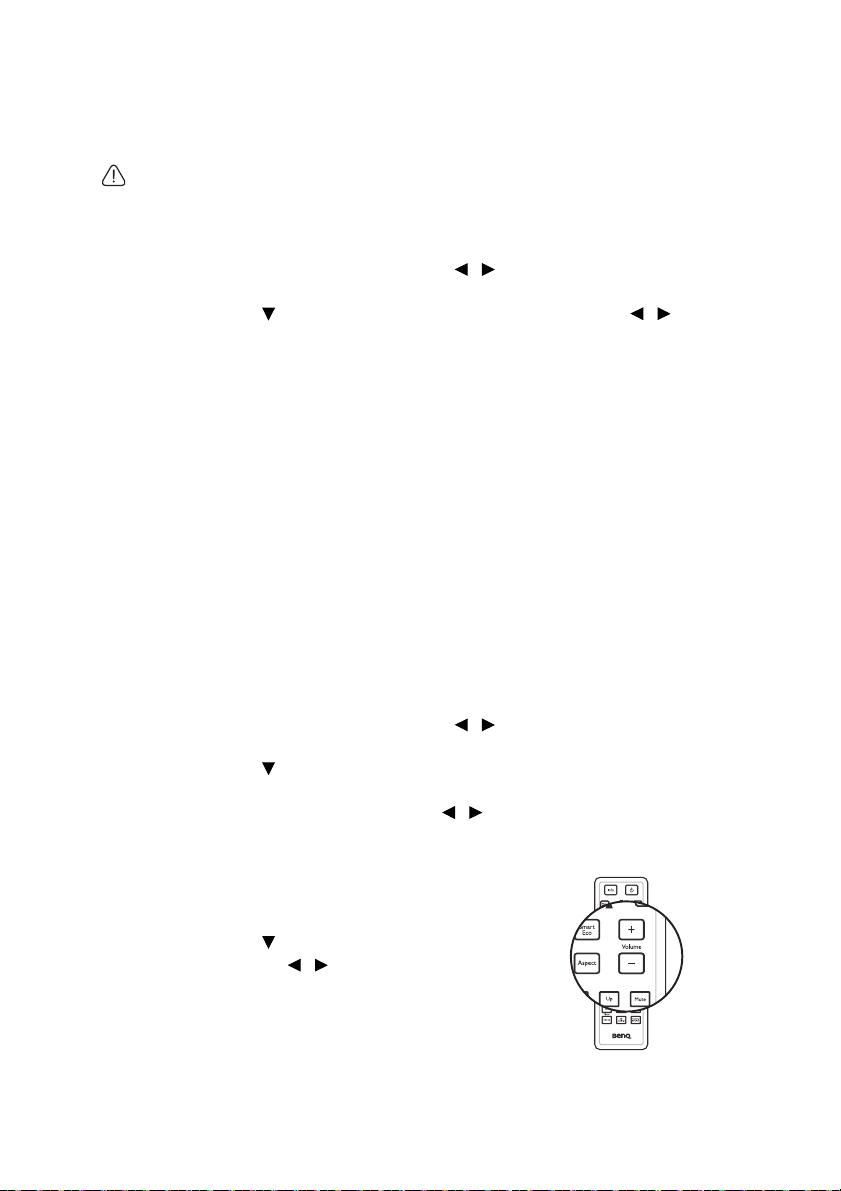
Betrieb in Höhenlagen
Wir empfehlen den Höhenmodus, wenn Sie sich bei Temperaturen zwischen 0 – 35 °C in
Höhen zwischen 1500 – 3000 m über dem Meeresspiegel aufhalten.
Verwenden Sie den Höhenmodus nicht, wenn die Höhe des Ortes zwischen 0 m und 1500 m und die
Temperatur zwischen 0°C und 35°C liegt. Der Projektor würde dann unter diesen Bedingungen zu stark
gekühlt werden.
Höhenmodus aktivieren:
1. Drücken Sie erst MENU/EXIT und dann / , bis das Menü EINSTELLUNGEN:
Erweitert hervorgehoben ist.
2. Drücken Sie , um Höhenmodus zu markieren, und drücken Sie / , um Ein
auszuwählen. Eine Bestätigungsmeldung wird angezeigt.
3. Markieren Sie Ja und drücken Sie MODE/ENTER.
Die Verwendung von „Höhenmodus“ führt möglicherweise zu verstärkter
Geräuschentwicklung aufgrund der höheren Ventilatorgeschwindigkeit, die für die Kühlung
und Leistung des Systems erforderlich ist.
Wenn Sie diesen Projektor unter anderen als den oben genannten extremen Bedingungen
einsetzen, wird unter Umständen die automatische Abschaltfunktion aktiviert, um den
Projektor vor Überhitzung zu schützen. In diesen Fällen sollten Sie in den Höhenmodus
wechseln, um zu verhindern, dass die Abschaltfunktion aktiviert wird. Es wird hiermit
jedoch nicht gewährleistet, dass dieser Projektor unter extremen Bedingungen jeglicher
Art betrieben werden kann.
Ton anpassen
Die nachstehenden Toneinstellungen wirken sich auf die Lautsprecher Ihres Projektors aus.
Vergewissern Sie sich, dass der Audioeingang des Projektiors richtig verbunden ist. Siehe
„Verbindungen“ auf Seite 18 für den Anschluss des Audioeingangs.
Ton stummschalten
Den Ton vorübergehend stummschalten:
1. Drücken Sie erst MENU/EXIT und dann / , bis das Menü EINSTELLUNGEN:
Erweitert hervorgehoben ist.
2. Drücken Sie , um Audioeinstellungen zu markieren, und drücken Sie MODE/
ENTER. Die Seite Audioeinstellungen erscheint.
3. Markieren Sie Ton aus, wählen Sie mit / die Option Ein.
42
Lautstärke anpassen
Stellen Sie die Lautstärke mit Volume +/- auf der
Fernbedienung ein, oder:
1. Wiederholen Sie die obigen Schritte 1-2.
2. Drücken Sie , um Volume zu markieren,
und drücken Sie / , um den gewünschten
Lautstärkepegel zu wählen.
Bedienung
Page 43
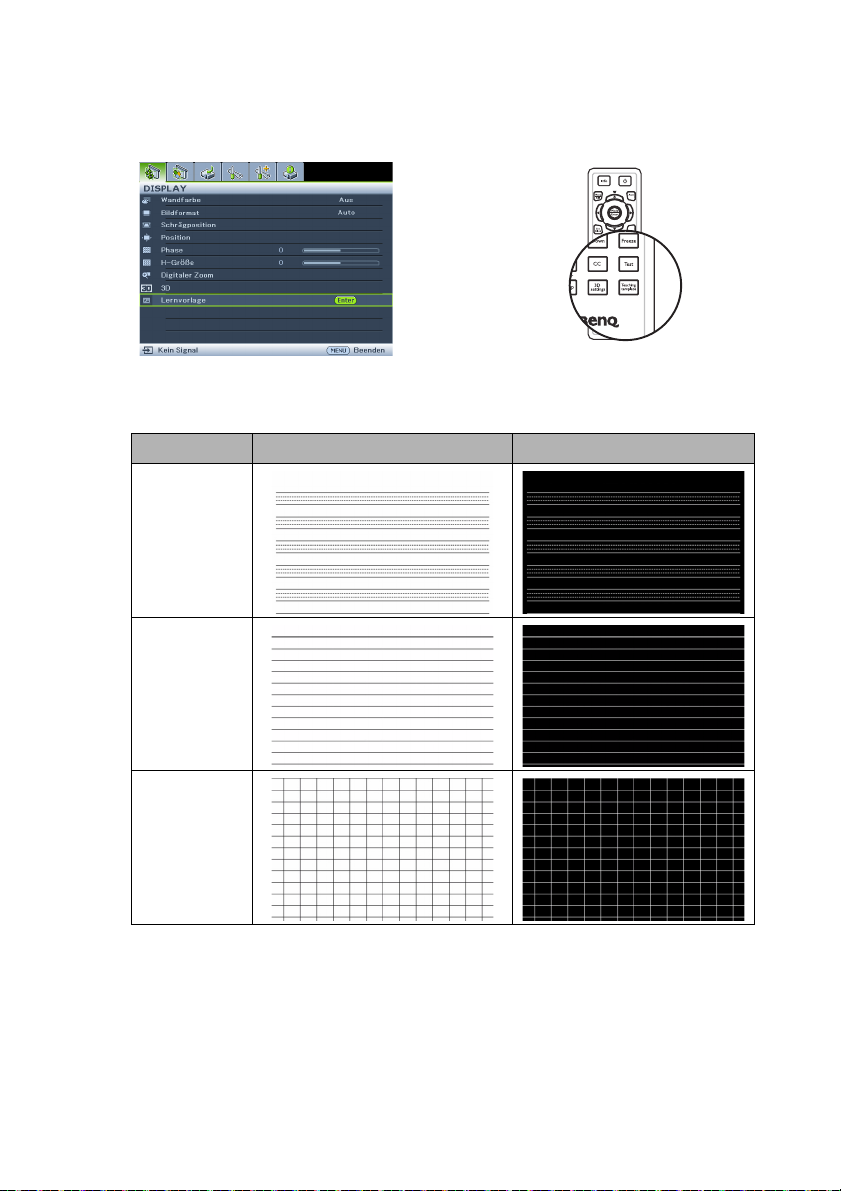
Lernvorlage verwenden
Um Lehrern das Schreiben auf der Tafel zu erleichtern, können Sie die integrierte Vorlage
über OSD oder mit der Fernbedienung aufrufen.
Öffnen Sie das OSD-Menü und rufen Sie das Menü DISPLAY > Lernvorlage auf. Wählen Sie
Schultafel/Weiß > Aus/Buchstaben/Arbeitsmappe/Koordinaten. Die Lernvorlage wird
angezeigt.
Lernvorlage Weiß Schultafel
Buchstaben
Arbeitsmappe
Koordinaten
Bedienung 43
Page 44

Menüanzeige des Projektors personalisieren
Die OSD-Menüs können ganz nach Ihren persönlichen Vorlieben eingerichtet werden. Die
folgenden Einstellungen haben keine Auswirkungen auf die Projektionseinstellungen, den
Betrieb oder die Leistung.
•
Menü-Anzeigezeit
stellt die Dauer ein, die das OSD nach dem letzten Tastendruck angezeigt wird. Es kann
eine Dauer zwischen 5 und 30 Sekunden in Abständen von 5 Sekunden eingestellt werden.
Verwenden Sie / , um die gewünschte Dauer festzulegen.
• Menüposition im Menü EINSTELLUNGEN: Standard > Menüeinstellungen
stellt eine von fünf Positionen für das OSD ein. Verwenden Sie / , um die
gewünschte Position zu bestimmen.
• Sprache im Menü EINSTELLUNGEN: Standard stellt Ihre bevorzugte Sprache
für OSD-Menüs ein. Wählen Sie Ihre Sprache mit ENTER aus.
•Mit Erinnerungsmeldung im Menü EINSTELLUNGEN: Standard >
Menüeinstellungen legen Sie fest, ob Erinnerungen angezeigt werden sollen. Legen
Sie die gewünschte Einstellung mit / fest.
• Startbild im Menü EINSTELLUNGEN: Standard stellt einen bevorzugten
Logo-Bildschirm ein, der beim Projektorstart angezeigt wird. Wählen Sie einen
Bildschirm mit / aus.
im Menü
EINSTELLUNGEN: Standard
>
Menüeinstellungen
Sparmodus für die Lampe festlegen
• Fernbedienung verwenden
Drücken Sie SmartEco, markieren Lampenmodus und wählen mit / die Option
Normal/Sparmodus/SmartEco/LampSave.
• OSD-Menü verwenden.
1. Drücken Sie erst Menu/Exit und dann / ,
bis das Menü EINSTELLUNGEN: Erweitert
hervorgehoben ist.
2. Drücken Sie , um Lampenmodus zu
markieren, und drücken Sie Mode/Enter. Die
Seite Lampeneinstellungen wird angezeigt.
3. Markieren Sie Lampenmodus und wählen mit
/ die Option Normal/Sparmodus/SmartEco/LampSave. Die
Lampenhelligkeit ist je nach Lampenmodus unterschiedlich; sehen Sie hierzu die
Beschreibungen in der folgenden Tabelle.
Lampenmodus Beschreibung
Normal
Sparmodus Verringert Energieverbrauch der Lampe um 20 %.
SmartEco
LampSave
Bei Wahl des Sparmodus- oder SmartEco-Modus wird die Lichtausgabe reduziert und die
projizierten Bilder erscheinen dunkler.
100% Lampenhelligkeit.
Reduziert den Energieverbrauch der Lampe je nach Helligkeit des
Inhaltes um bis zu 80 % und sorgt für ein Bild, das so hell ist wie im
Normalmodus.
Reduziert den Energieverbrauch der Lampe zur Maximierung der
Lampenbetriebslebenszeit um bis zu 80 %.
44
Bedienung
Page 45

Projektor ausschalten
I
I
I
I
1. Drücken Sie POWER und es wird eine
Bestätigungsmeldung eingeblendet.
Wenn Sie die Meldung nicht innerhalb einiger
Sekunden bestätigen, wird sie wieder
ausgeblendet.
2. Drücken Sie erneut POWER. Die POWERLichtanzeige blinkt orange und die
Projektionslampe schaltet sich aus, während
das Gebläse noch etwa 90 Sekunden
weiterläuft, um den Projektor abzukühlen.
• Zum Schutz der Lampe reagiert der Projektor während der
Kühlphase nicht auf weitere Befehle.
• Um die Kühlzeit zu verkürzen, können Sie auch die Funktion Schnellkühlung aktivieren. Siehe
„Schnellkühlung“ auf Seite 55 für Einzelheiten.
3. Wenn der Kühlvorgang abgeschlossen ist, leuchtet POWER-Lichtanzeige orange und
das Gebläse schaltet sich ab.
4. Ziehen Sie den Netzstecker von der Steckdose ab, wenn Sie den Projektor längere
Zeit nicht verwenden werden.
5. Ist Sofortiger Neustart auf Ein gesetzt, können Benutzer den Projektor nach dem
Ausschalten innerhalb von 90 Sekunden sofort wieder einschalten. (Der Projektor
hält während der 90 Sekunden 30% seiner Leistung aufrecht.)
Ist Sofortiger Neustart auf Aus gesetzt, müssen Benutzer warten, bis sich die Lampe
abgekühlt hat, um den Projektor neu zu starten. Ist der sofortige Neustart altiviert,
ist die Schnellkühlung grau abgeblendet
• Wenn Sie bereits kurze Zeit nach einem unsachgemäßen Herunterfahren einen Neustart des Projektors
probieren, läuft das Gebläse zunächst einige Minuten lang zum Abkühlen des Gerätes und zum Schutz der
Lampe. Drücken Sie erneut Power, um den Projektor zu starten, nachdem das Gebläse abgeschaltet
wurde und POWER-Lichtanzeige orange leuchtet.
• Die tatsächliche Lebenszeit der Lampen kann je nach Umgebungsbedingungen und Verwendung
unterschiedlich sein.
Bedienung 45
Page 46
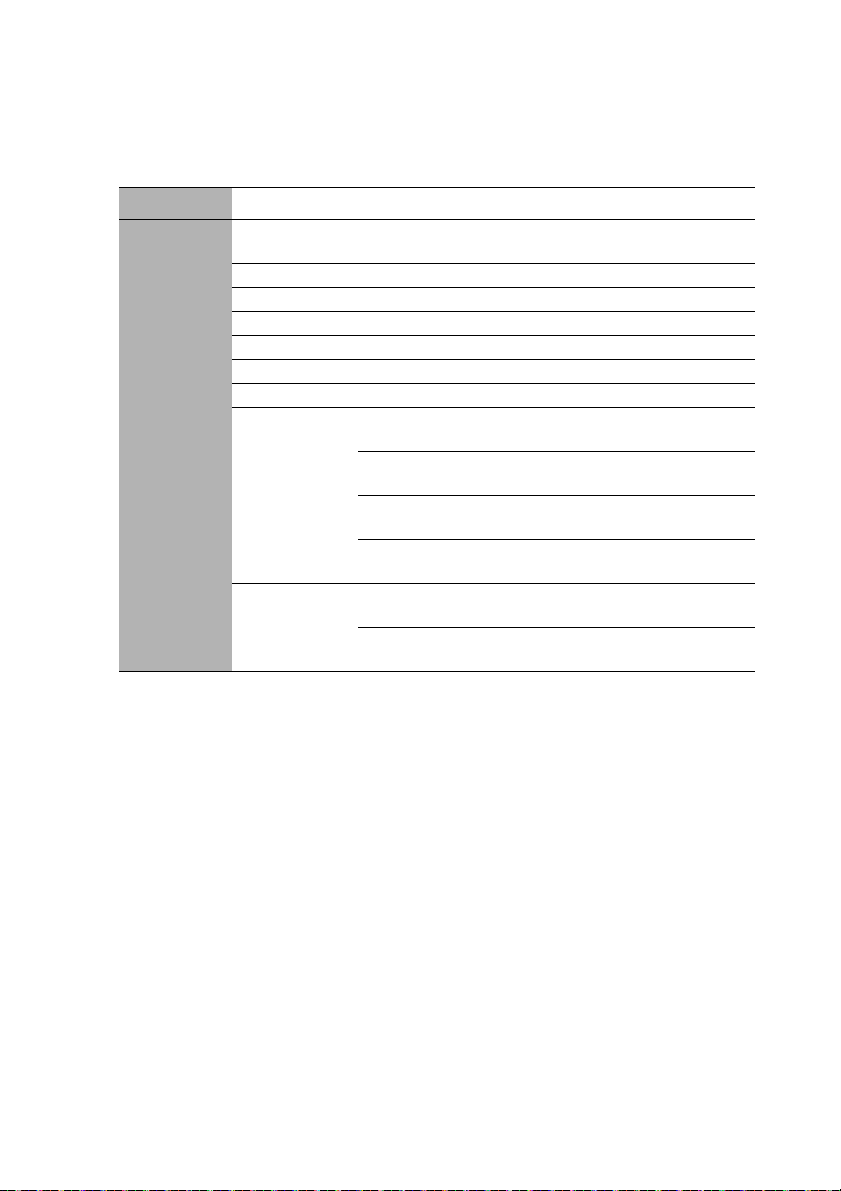
Menübedienung
Menüsystem
Beachten Sie, dass die OSD-Menüs je nach ausgewähltem Signaltyp variieren.
Hauptmenü Untermenü Optionen
Aus/Hellgelb/Rosa/Hellgrün/Blau/
Schultafel
Auto/Top-Bottom/Frame Sequential/
Frame-Packing/Side By Side/Aus
Deaktiviert/Umkehren
3D-Einstellungen 1/3D-Einstellungen 2/
3D-Einstellungen 3/Aus
3D-Einstellungen 1/3D-Einstellungen 2/
3D-Einstellungen 3
Aus/Buchstaben/Arbeitsmappe/
Koordinaten
Aus/Buchstaben/Arbeitsmappe/
Koordinaten
1.
DISPLAY
Wandfarbe
Bildformat Auto/Real/4:3/16:9/16:10
Schrägposition
Position
Phase
H-Größe
Digitaler Zoom
3D-Modus
3D-Synchronisierung
3D
Lernvorlage
umkehren
3D-Einstellungen
anwenden
3D-Einstellungen
speichern
Schultafel
Weiß
46
Bedienung
Page 47
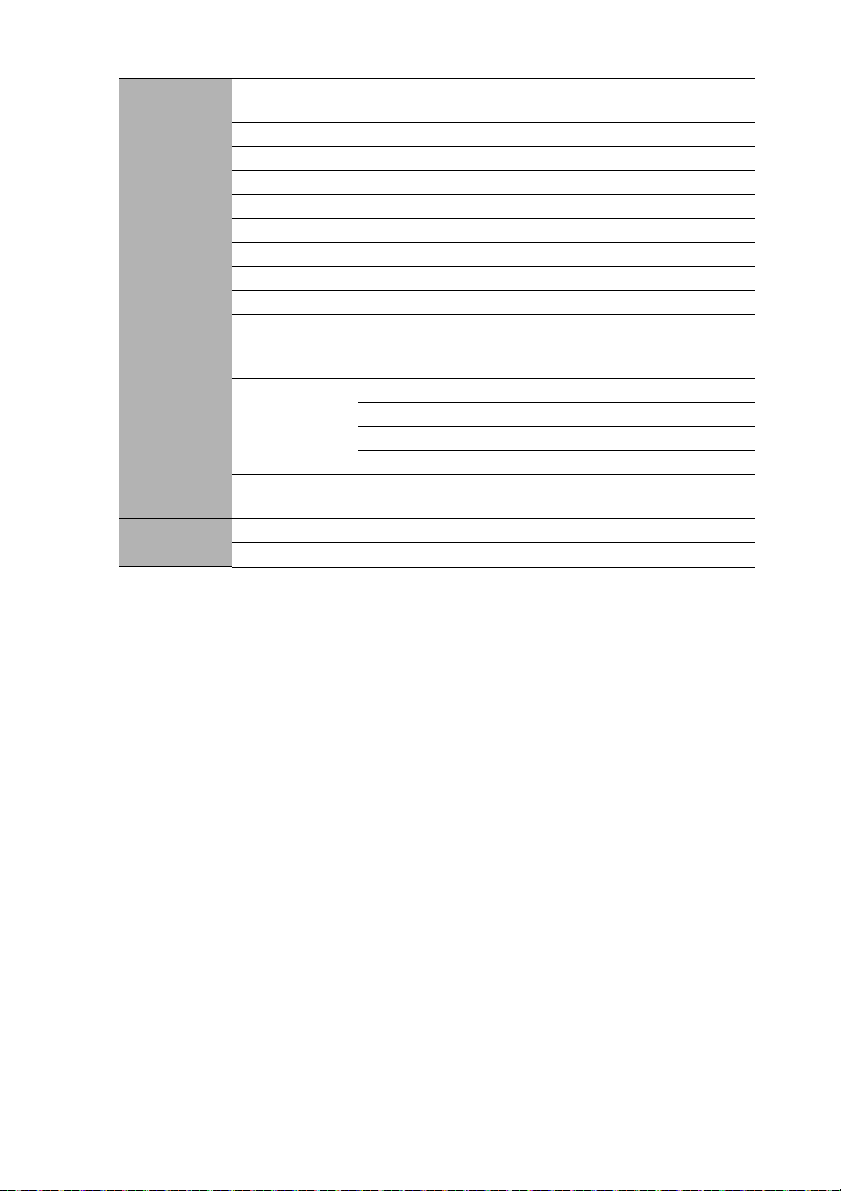
2.
BILD
3. QUELLE
Bildmodus
Referenzmodus Dynamisch/Präsentation/sRGB/Kino/(3D)
Helligkeit
Kontrast
Farbe
Farbton
Bildschärfe
Brilliant Color Ein/Aus
Farbtemperatur Kühl/Normal/Warm
Farbtemperatur
Feineinstellung
3DFarbverwaltung
Bildeinstellung
zurücksetzen
Schnelle Auto-Suche Ein/Aus
Farbraum-Umwandlung Auto/RGB/YUV
Dynamisch/Präsentation/sRGB/Kino/(3D)/Benutzer 1/
Benutzer 2
R Verstärkung/G Verstärkung/
B Verstärkung/R Versatz/G Versatz/
B Versatz
Primärfarben R/G/B/C/M/Y
Farbton
Sättigung
Zunahme
Aktuell/Alle/
Abbrechen
Bedienung 47
Page 48

Präsentations-Timer
Sprache
Timer-Intervall 1~240 Minuten
Timer-Anzeige
Timer-Position
Timer-Zählmethode Runterzählen/Raufzählen
Ein/Aus Ja/Nein
Immer/3 min/2 min/1 min/
Niemals
Oben links/Unten links/
Oben rechts/Unten rechts
4.
EINSTELLUNGEN:
Standard
Projektor Installation
Menü-Anzeigezeit 5 s/10 s/20 s/30 s/Immer
Menüeinstellungen
Betriebseinstellungen
Bedientastenfeldsperre
Hintergrundfarbe BenQ/Schwarz/Blau/Violett
Startbild BenQ/Schwarz/Blau
Menüposition
Erinnerungsmeldung Ein/Aus
Direkt Strom Ein Ein/Aus
Autom. Abschaltung
Schnellkühlung Ein/Aus
Sofortiger Neustart Ein/Aus
Timer
Sleeptimer
Lüftergeschwindigkeit Normal/Hoch
Ein/Aus Ja/Nein
Tisch vorne/Tisch hinten/
Decke hinten/Decke vorne
Mitte/Oben links/Oben rechts/
Unten rechts/Unten links
Deaktiviert/3 min/10 min/15 min/
20 min/25 min/30 min
Deaktiviert/5 min/10 min/15 min/
20 min/25 min/30 min
Deaktiviert/30 min/1 Std/2 Std/
3 Std/4 Std/8 Std/12 Std
48
Bedienung
Page 49
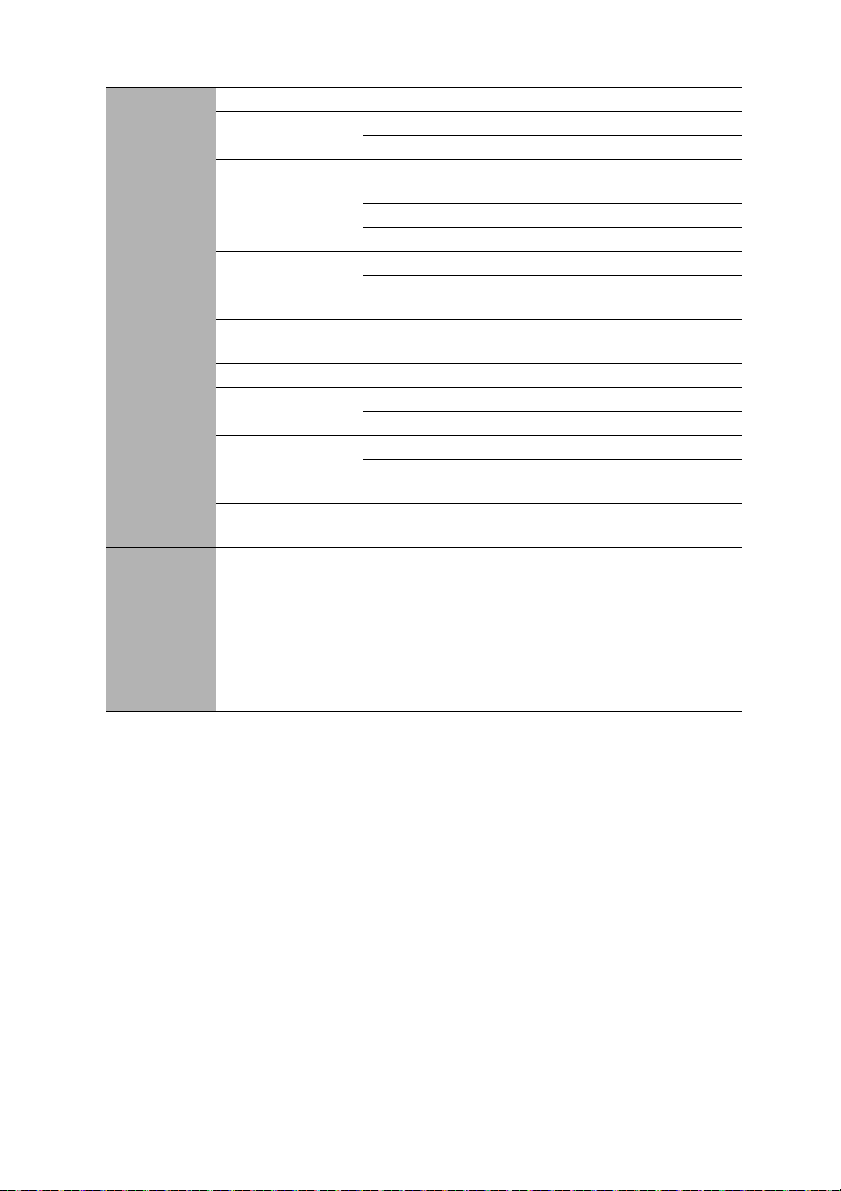
Höhenmodus Ein/Aus Ja/Nein
Ton aus Ein/Aus
Lautstärke 0~10
Lampenmodus
Lampentimer zurücks. Zurücksetzen/Abbrechen
Äquivalente Lampen
Passwort ändern
Sicherheitseinstellungen
ändern
Verd. Untert. aktiviert Ein/Aus
Untert.-Version CC1/CC2/CC3/CC4
Monitor Aus Ein/Aus
Audio Passthrough
Zurücksetzen/
Abbrechen
Normal/Sparmodus/SmartEco/
LampSave
Einschaltsperre
2400/4800/9600/14400/19200/
38400/57600/115200
Aus/Computer 1/Computer 2/
Video, S-Video/HDMI
•Quelle
•Bildmodus
•Auflösung
• Lampenmodus
•3D Format
•Farbsystem
• Äquivalente Lampen
• Firmware-Version
5.
EINSTELL
-UNGEN:
Erweitert
6.
INFORMA
-TIONEN
Audioeinstellungen
Lampeneinstellungen
Sicherheitseinstell.
Baudrate
Testmuster Ein/Aus
Verd. Untertitel
Standby-Einstellungen
Einst. zurücksetzen
Aktueller Systemstatus
Beachten Sie, dass die Menüoptionen zur Verfügung stehen, wenn der Projektor
mindestens ein gültiges Signal erkennt. Wenn kein Gerät an den Projektor angeschlossen
ist oder kein Signal erkannt wird, ist nur begrenzter Zugriff auf Menüoptionen möglich.
Bedienung 49
Page 50

Beschreibungen der einzelnen Menüs
1. DISPLAY Menü
• Die in dieser Anleitung (insbesondere auf den Seiten 50 - 58) angegebenen Standardwerte dienen lediglich
der Bezugnahme. Diese Werte können sich im Zuge der Produktverbesserung ändern.
FUNKTION BESCHREIBUNG
Korrigiert die Farbe des projizierten Bildes, wenn die
Wandfarbe
Bildformat
Schrägposition
Position
Phase
H-Größe
Projektionsfläche nicht weiß ist. Siehe „Wandfarbe verwenden“ auf
Seite 36 für Einzelheiten.
Je nach Eingangssignalquelle gibt es vier Optionen für die Einstellung
des Bildformats. Siehe „Bildformat wählen“ auf Seite 33 für
Einzelheiten.
Korrigiert die Schrägposition des Bildes. Siehe „Schrägposition
korrigieren“ auf Seite 27 für Einzelheiten.
Zeigt die Seite zur Anpassung der Position an. Verschieben Sie das
projizierte Bild mit den Richtungspfeiltasten. Die im unteren Bereich
der Seite angezeigten Werte ändern sich bei jedem Tastendruck, bis
der Höchst- oder Mindestwert erreicht ist.
Diese Funktion steht nur bei PC-Signalen (Analog-RGB) zur Verfügung.
Dient der Anpassung der Phase des Taktsignals,
um Bildverzerrungen zu verringern.
Diese Funktion steht nur bei
PC-Signalen (Analog-RGB) zur Verfügung.
Passt die horizontale Breite des Bildes an.
Diese Funktion steht nur bei PC-Signalen (Analog-RGB) zur Verfügung.
50
Digitaler Zoom
Bedienung
Vergrößert oder verkleinert das projizierte Bild. Siehe „Bild
vergrößern und nach Details suchen“ auf Seite 33 für Einzelheiten.
Page 51

FUNKTION BESCHREIBUNG
1. DISPLAY Menü
Der Projektor ist mit einer 3D-Synchronisierungsfunktion
ausgestattet, mit der Sie 3D-Filme, Videos und Sportereignisse auf
realistischere Weise genießen können, da nun auch räumliche Tiefe
mit ins Spiel kommt. Zum Betrachten der 3D-Bilder benötigen Sie
eine 3D-Brille.
3D-Modus
Die Standardeinstellung ist Auto, der Projektor wählt bei Erkennung
der 3D-Inhalte automatisch ein geeignetes 3D-Format. Falls der
Projektor das 3D-Format nicht erkennen kann, drücken Sie zur
Auswahl eines 3D-Modus / .
3D-Synchronisierung umkehren
Falls das Bild nicht in die Tiefe geht, sondern nach vorne heraustritt,
können Sie dies mit dieser Funktion korrigieren.
3D-Einstellungen anwenden
Der Projektor übernimmt die gespeicherten 3D-Einstellungen und
behält diese Einstellungen bei, wenn Sie den Projektor das nächste
Mal neu starten.
3D-Einstellungen speichern
Der Projektor speichert die aktuellen 3D-Einstellungen.
Stellt einige Vorlagen als Lernhilfen zur Verfügung. Diese können von
Lernvorlage
Lehrkräften direkt eingesetzt werden. Siehe „Lernvorlage
verwenden“ auf Seite 43 für Einzelheiten.
Bedienung 51
Page 52

FUNKTION BESCHREIBUNG
2. BILD Menü
Mittels der vordefinierten Bildmodi können Sie die Einrichtung des
Bildmodus
Referenzmodus
Helligkeit
Kontrast
Farbe
Farbton
Bildschärfe
Projektorbildes für Ihren Eingangssignaltyp optimieren. Siehe
„Bildmodus auswählen“ auf Seite 35 für Einzelheiten.
Zur Auswahl eines Bildmodus zur optimalen Bilddarstellung und zur
Feinabstimmung des Bildes mit den Optionen unten auf derselben
Seite. Siehe „Modus Benutzer 1/Benutzer 2 einstellen“ auf Seite 35
für Einzelheiten.
Stellt die Helligkeit des Bildes ein. Siehe „Einstellung von Helligkeit“
auf Seite 36 für Einzelheiten.
Stellt den Unterschied zwischen hellen und dunklen Bereichen im
Bild ein. Siehe „Einstellung von Kontrast“ auf Seite 36 für
Einzelheiten.
Dient der Einstellung der Farbsättigung, d. h. der Farbmenge in einem
Videobild. Siehe „Einstellung von Farbe“ auf Seite 36 für Einzelheiten.
Diese Funktion ist nur verfügbar, wenn ein Video- oder S-Video-Signal
ausgewählt ist.
Dient der Einstellung der roten und grünen Farbtöne auf dem Bild.
Siehe „Einstellung von Farbton“ auf Seite 36 für Einzelheiten.
Diese Funktion steht nur zur Verfügung, wenn ein Video- oder
S-Video-Signal in NTSC ausgewählt wurde.
Passt die Schärfe bzw. Weichheit des Bildes an. Siehe „Einstellung von
Bildschärfe“ auf Seite 36 für Einzelheiten.
Diese Funktion ist nur verfügbar, wenn ein Video- oder S-Video-Signal
ausgewählt ist.
52
Bedienung
Page 53

FUNKTION BESCHREIBUNG
2. BILD Menü
3. QUELLE Menü
Brilliant Color
Farbtemperatur
Farbtemperatur
Feineinstellung
Siehe „Einstellung von Brilliant Color“ auf Seite 36 für Einzelheiten.
Siehe „Auswählen von Farbtemperatur“ auf Seite 37 für Einzelheiten.
Siehe „Eine gewünschte Farbtemperatur einstellen“ auf Seite 37 für
Einzelheiten.
3DFarbverwaltung
Bildeinstellung
zurücksetzen
Schnelle AutoSuche
FarbraumUmwandlung
Siehe „3D-Farbverwaltung“ auf Seite 37 für Einzelheiten.
Siehe „Aktuelle oder alle Bildmodi zurücksetzen“ auf Seite 38 für
Einzelheiten.
Wenn der Bildmodus auf Dynamisch eingestellt ist, wird durch
Auswahl von „Aktuell“ nur Dynamisch auf den Standardwert
zurückgesetzt; durch Auswahl von „Alles“ werden alle BildmodusEinstellungen auf die Standardwerte zurückgesetzt.
Siehe „Eingangssignal wechseln“ auf Seite 32 für Einzelheiten.
Siehe „Farbraum ändern“ auf Seite 32 für Einzelheiten.
Bedienung 53
Page 54
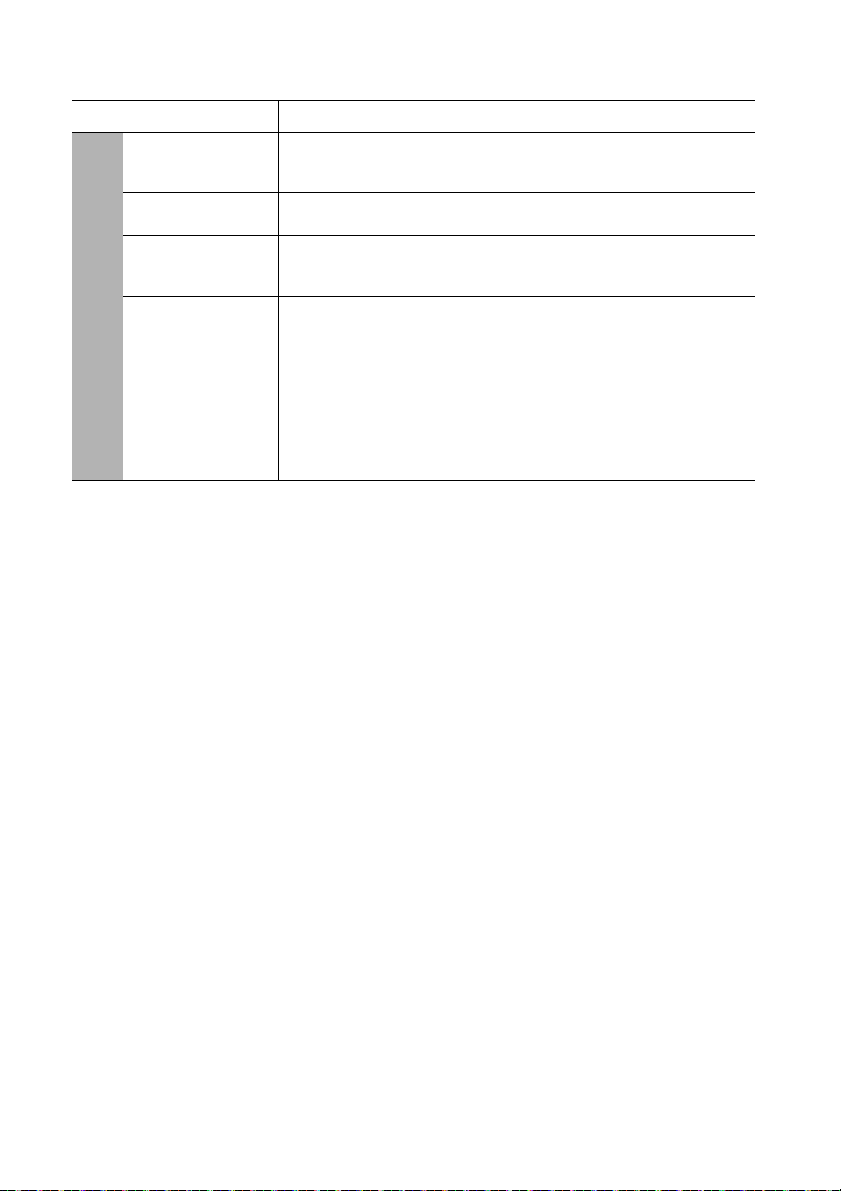
FUNKTION BESCHREIBUNG
4. EINSTELLUNGEN:
Standard Menü
PräsentationsTimer
Sprache
Projektor
Installation
Menüeinstellungen
Dieser Timer hilft Ihnen, Ihren Vortrag innerhalb eines bestimmten
Zeitraums zu beenden. Siehe „Präsentations-Timer einstellen“ auf
Seite 39 für Einzelheiten.
Legt die Sprache für die OSD-Menüs fest. Siehe „Menüs
verwenden“ auf Seite 28 für Einzelheiten.
Der Projektor kann an der Decke eines Raumes oder hinter einer
Projektionsfläche mit einem oder mehreren Spiegeln montiert
werden. Siehe „Standort auswählen“ auf Seite 15 für Einzelheiten.
Menü-Anzeigezeit
Legt fest, für wie lange das OSD-Menü nach der letzten
Tastenbetätigung aktiviert bleibt. Mögliche Werte reichen von 5 bis
30 Sekunden, in Abständen von je 5 Sekunden.
Menüposition
Dient der Einstellung der OSD-Menüposition.
Erinnerungsmeldung
Legt fest, ob Erinnerungsmeldungen angezeigt werden sollen.
54
Bedienung
Page 55

4. EINSTELLUNGEN:
Standard Menü
FUNKTION BESCHREIBUNG
Direkt Strom Ein
Mit Ein aktivieren Sie die Funktion. Siehe „Projektor einschalten“ auf
Seite 24 für Einzelheiten.
Autom. Abschaltung
Ermöglicht, dass sich der Projektor automatisch ausschaltet, wenn
nach einem festgelegten Zeitraum kein Eingangssignal erkannt wird.
Siehe „Einstellung Autom. Abschaltung“ auf Seite 61 für Einzelheiten.
Schnellkühlung
Wenn Sie Ein auswählen, wird die Funktion aktiviert und die Kühlung
des Projektors wird auf ein paar Sekunden verkürzt.
Wenn Sie versuchen, den Projektor direkt nach der Schnellkühlung
wieder zu starten, ist dies eventuell nicht möglich und stattdessen wird
das Gebläse aktiviert.
Betriebseinstellungen
Bedientastenfeld
sperre
Hintergrundfarbe
Startbild
Sofortiger Neustart
Ist Sofortiger Neustart aktiviert, können Benutzer den Projektor
nach seinem Ausschalten innerhalb von 90 Sekunden sofort wieder
einschalten.
Timer
Stellt die Wartezeit für das Bild ein, wenn die entsprechende
Funktion für die Wartezeit aktiviert wurde; nach Verstreichen der
Zeit wird das Bild wieder angezeigt. Siehe „Bild ausblenden“ auf
Seite 41 für Einzelheiten.
Sleeptimer
Stellt den automatischen Ausschalttimer ein. Der Timer kann auf
einen Wert zwischen 30 Minuten and 12 Stunden eingestellt werden.
Lüftergeschwindigkeit
Diese Funktion ist nur verfügbar, wenn ein Staubfilter installiert ist.
Wenn Sie Hoch auswählen, wird die Funktion aktiviert.
Deaktiviert oder aktiviert sämtliche Tastenfunktionen am Projektor
oder auf der Fernbedienung, mit Ausnahme der Taste zum
Einschalten des Projektors.
Ermöglicht die Auswahl einer Hintergrundfarbe, die angezeigt wird,
wenn der Projektor kein Signal empfängt. Es stehen vier Optionen
zur Auswahl: BenQ-Logo, Schwarz, Blau oder Purpur.
Hiermit können Sie festlegen, welches Logo-Bild beim Einschalten
des Projektors angezeigt wird. Es stehen drei Optionen zur
Auswahl: BenQ-Logo, schwarzer Bildschirm oder blauer Bildschirm.
Bedienung 55
Page 56

5. EINSTELLUNGEN: Erweitert Menü
FUNKTION BESCHREIBUNG
Höhenmodus
Audioeinstellungen
Lampeneinstellungen
Sicherheitseinstell.
Baudrate
Testmuster
Ein Modus für den Betrieb in Höhenlagen. Siehe „Betrieb in
Höhenlagen“ auf Seite 42 für Einzelheiten.
Ruft das Menü Audioeinstellungen auf.
Ton aus
Aktiviert die Stummschaltungsfunktion.
Lautstärke
Reguliert die Lautstärke.
Lampenmodus
Siehe „Öko-Funktion von Lampenmodus auf Sparmodus oder
SmartEco einstellen“ auf Seite 60 für Einzelheiten.
Lampentimer zurücks.
Siehe „Lampentimer zurücksetzen“ auf Seite 65 für Einzelheiten.
Äquivalente Lampen
Unter „Lampenstunden erkunden“ auf Seite 60 erfahren Sie, wie die
Lampenstunden insgesamt berechnet werden.
Passwort ändern
Sie werden aufgefordert, das aktuelle Passwort einzugeben, bevor Sie
ein neues Passwort auswählen können.
Sicherheitseinstellungen ändern
Einschaltsperre
Siehe „Passwortfunktion verwenden“ auf Seite 29 für Einzelheiten.
Wählt eine Baudrate aus, die mit der des Computers übereinstimmt,
so dass Sie eine Verbindung zum Computer über ein RS-232-Kabel
herstellen und die Firmware des Projektors aktualisieren oder
herunterladen können. Diese Funktion sollte nur von qualifiziertem
Fachpersonal genutzt werden.
Wenn Sie Ein auswählen, wird die Funktion aktiviert und der
Projektor zeigt ein Gittertestmuster an. Dies hilft Ihnen bei der
Einstellung der Bildgröße und der Bildschärfe, so dass Sie
sicherstellen können, dass das projizierte Bild nicht verzerrt
erscheint. Siehe „Integriertes Testmuster aktivieren“ auf Seite 26 für
Einzelheiten.
56
Bedienung
Page 57
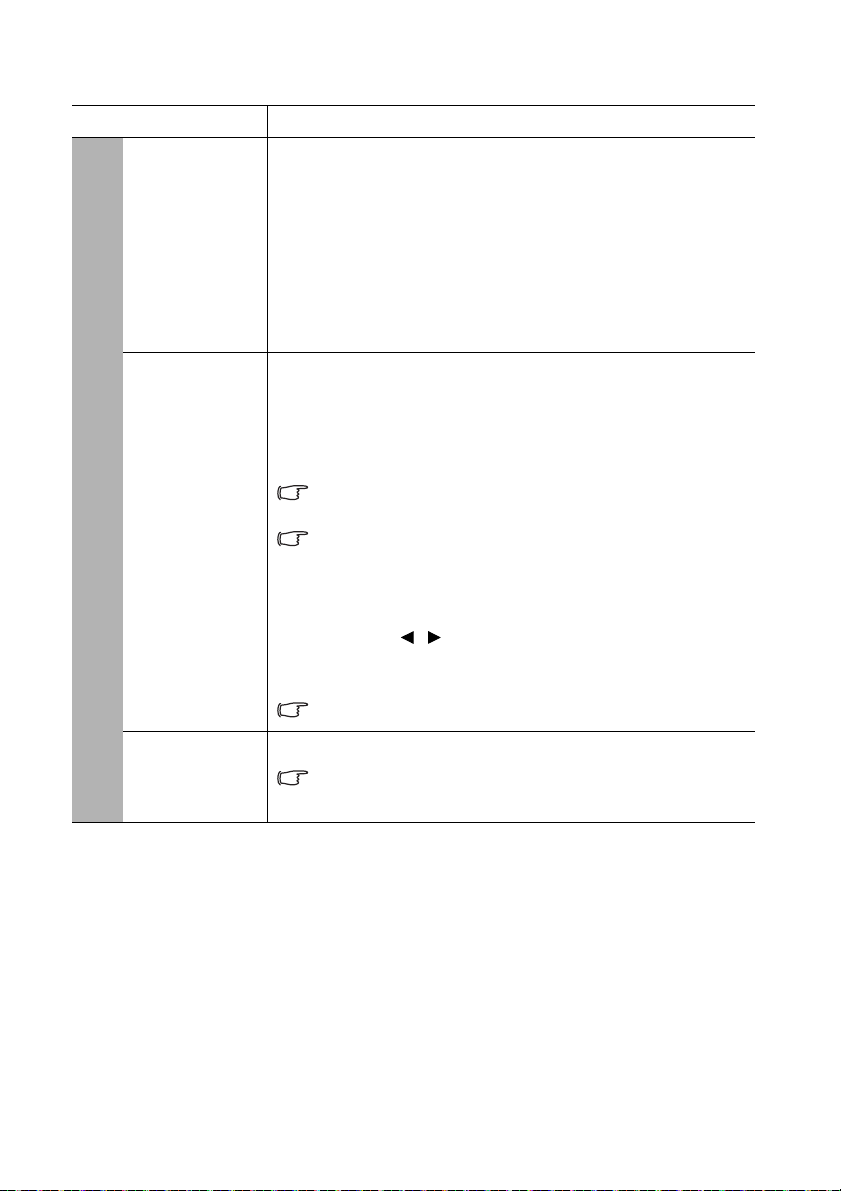
5. EINSTELLUNGEN: Erweitert Menü
FUNKTION BESCHREIBUNG
Verd. Untert. aktiviert
Aktiviert die Funktion durch Auswahl von Ein, wenn das ausgewählte
Eingangssignal verdeckte Untertitel überträgt.
Untertitel: Die Bildschirmanzeige von Dialogen, Erzählungen und
Verd. Untertitel
Soundeffekten in TV-Sendungen und Videos, die verdeckt sind (und in
der Regel in Fernsehprogrammen mit „CC“ gekennzeichnet sind).
Untert.-Version
Wählen Sie einen Modus für verdeckte Untertitel aus. Um Untertitel
anzuzeigen, wählen Sie CC1, CC2, CC3 oder CC4 (CC1 zeigt
Untertitel in der vorherrschenden Sprache Ihrer Region an).
Monitor Aus
Wenn Sie Ein auswählen, wird die Funktion aktiviert. Im
Bereitschaftsmodus kann der Projektor ein VGA-Signal ausgeben,
wenn passende Geräte mit den Anschlüssen COMPUTER 1 und
MONITORAUSGANG verbunden sind. Siehe „Monitor anschließen“
auf Seite 19 für die Herstellung dieses Anschlusses.
Wenn Sie diese Funktion aktivieren, erhöht sich der Stromverbrauch im
Bereitschaftsmodus ein wenig.
StandbyEinstellungen
Der Standby-Monitorausgang funktioniert nur, wenn ein geeigneter D-SubEingang mit dem COMPUTER 1-Anschluss hergestellt wurde.
Audio Passthrough
Im Bereitschaftsmodus kann der Projektor Ton abspielen, wenn
Geräte mit den entsprechenden Anschlüssen sachgemäß verbunden
sind. Drücken Sie / , die zu verwendende Quelle zu wählen.
Siehe „Verbindungen“ auf Seite 18 für die Herstellung dieses
Anschlusses.
Wenn Sie diese Funktion aktivieren, erhöht sich der Stromverbrauch im
Bereitschaftsmodus ein wenig.
Setzt alle Einstellungen auf die werkseitig eingestellten Werte zurück.
Einst.
zurücksetzen
Die folgenden Einstellungen bleiben unverändert: Benutzer 1, Benutzer 2,
Projektorposition, Farbraum-Umwandlung, Höhenmodus,
Sicherheitseinstellungen und Baudrate.
Bedienung 57
Page 58
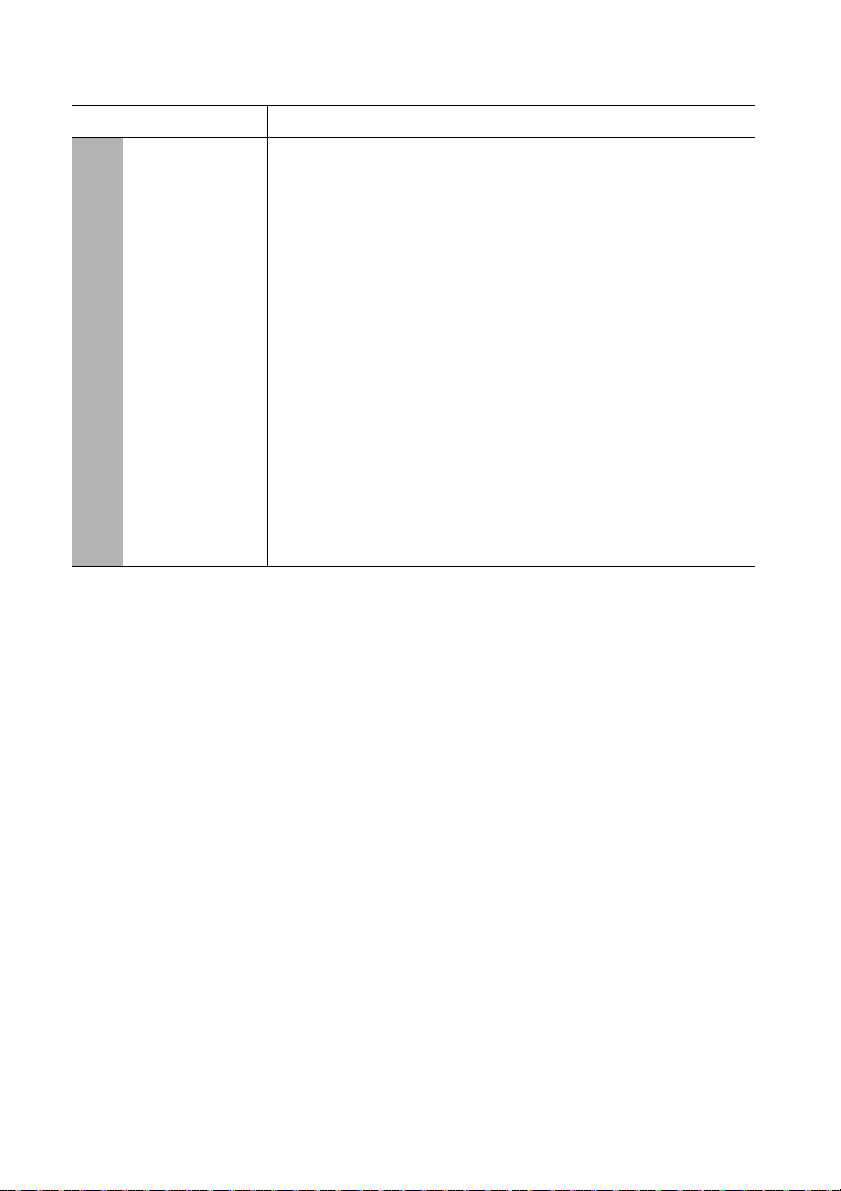
FUNKTION BESCHREIBUNG
6. INFORMATIONEN Menü
Quelle
Zeigt die aktuelle Signalquelle an.
Bildmodus
Zeigt den ausgewählten Modus im Menü BILD an.
Auflösung
Zeigt die native Auflösung des Eingangssignals an.
Lampenmodus
Aktueller
Systemstatus
Zeigt den aktuellen Lampenmodus.
3D Format
Zeigt den aktuellen 3D-Modus.
Farbsystem
Zeigt das Format des Eingangssystems an: NTSC, PAL, SECAM oder
RGB.
Äquivalente Lampen
Zeigt die Anzahl der genutzten Betriebsstunden der Lampe an.
Firmware-Version
Zeigt die Firmware-Version.
58
Bedienung
Page 59

Wartung
Pflege des Projektors
Der Projektor benötigt nur wenig Wartung. Lediglich das Objektiv und das Gehäuse
sollten Sie in regelmäßigen Abständen reinigen.
Entfernen Sie außer der Lampe keine Bauteile des Projektors. Wenden Sie sich an Ihren
Händler, wenn andere Teile ersetzt werden müssen.
Objektiv reinigen
Reinigen Sie das Objektiv, wenn sie Schmutz oder Staub auf seiner Oberfläche bemerken.
• Entfernen Sie den Staub mit einem Behälter mit Druckluft.
• Bei Schmutz oder Verschmierungen wischen Sie die Objektivoberfläche vorsichtig mit
einem Linsenreinigungspapier oder einem weichen Tuch ab, das mit Linsenreiniger
befeuchtet ist.
• Verwenden Sie auf keinen Fall irgendeine Art von Polierpads, alkalische/saure Reiniger,
Scheuerpulver oder flüchtige Lösungsmittel wie Alkohol, Benzin, Verdünner oder
Insektizide. Die Anwendung solcher Mittel oder ihr längerer Kontakt mit Gummi- und
Vinylmaterialien kann die Oberfläche des Projektors und das Gehäusematerial
beschädigen.
Behandeln Sie das Objektiv nie mit scheuernden Materialien.
Projektorgehäuse reinigen
Schalten Sie den Projektor vor der Reinigung des Gehäuses sachgemäß aus, wie in
„Projektor ausschalten“ auf Seite 45 beschrieben ist, und ziehen Sie den Stecker der
Netzleitung ab.
• Wischen Sie Schmutz oder Staub auf dem Gehäuse mit einem weichen, fusselfreien
Tuc h we g .
• Um hartnäckige Verschmutzungen oder Flecken zu entfernen, befeuchten Sie ein
weiches Tuch mit Wasser und einem pH-neutralen Reinigungsmittel. Wischen Sie dann
das Gehäuse damit ab.
Verwenden Sie auf keinen Fall Wachs, Alkohol, Benzol, Verdünner oder andere chemische Reinigungsmittel.
Diese Mittel können das Gehäuse beschädigen.
Projektor lagern
Wenn Sie den Projektor über längere Zeit lagern müssen, gehen Sie bitte wie folgt vor:
• Vergewissern Sie sich, dass Temperatur und Luftfeuchte des Lagerorts innerhalb des für
den Projektor empfohlenen Bereichs liegen. Der Bereich ist unter „Technische Daten“
auf Seite 68 angegeben, oder erkundigen Sie sich bei Ihrem Händler.
• Klappen Sie die Einstellfüße ein.
• Nehmen Sie die Batterie aus der Fernbedienung heraus.
• Verpacken Sie den Projektor in der Originalverpackung oder einer gleichwertigen
Verpackung.
Projektor transportieren
Es wird empfohlen, den Projektor in der Originalverpackung oder einer gleichwertigen
Verpackung zu transportieren.
Wartung 59
Page 60
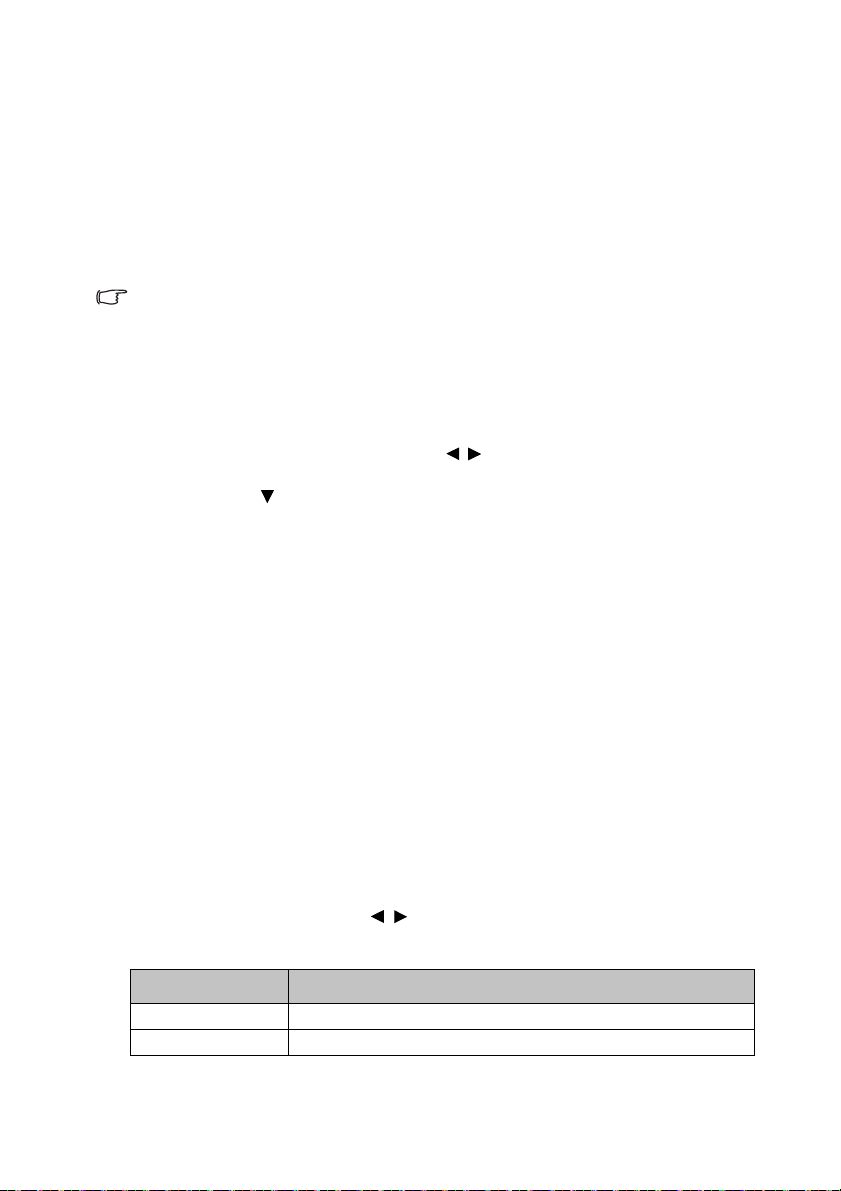
Informationen über die Lampe
Lampenstunden erkunden
Wenn der Projektor in Betrieb ist, wird die Betriebszeit der Lampe vom integrierten
Timer automatisch (in Stunden) berechnet. Die entsprechenden Lampenstunden werden
anhand folgender Formel berechnet:
Gesamtlampenbetriebszeit (äquivalent) = 20/9 * (Betriebsstunden im Normalmodus) + 5/3
* (Betriebsstunden im Energiesparmodus) + 20/13 * (Betriebsstunden im Modus SmartEco)
+1 * (Betriebsstunden im Modus LampSave)
Siehe "Öko-Funktion von Lampenmodus auf Sparmodus oder SmartEco einstellen" unten für
weitere Informationen über den Sparmodus-Modus.
Die Lampenbetriebszeit in den Modi Sparmodus, SmartEco und LampSave fällt weniger ins
Gewicht als die Betriebszeit im Normalmodus. Das bedeutet, dass die Nutzung des
Projektors in den Modi Sparmodus, SmartEco und LampSave dabei hilft, die
Lampenbetriebslebenszeit zu verlängern.
Informationen über Lampenstunden einholen:
1. Drücken Sie erst Menu/Exit und dann / , bis das Menü EINSTELLUNGEN:
Erweitert hervorgehoben ist.
2. Drücken Sie , um Lampeneinstellungen zu markieren, und drücken Sie Mode/
Enter. Die Seite Lampeneinstellungen wird angezeigt.
3. Die Informationen über Äquivalente Lampen werden im Menü angezeigt.
4. Um das Menü zu beenden, drücken Sie Menu/Exit.
Sie können Informationen über die Lampenstunden über das Menü INFORMATIONEN
einholen.
Lebensdauer der Lampe verlängern
Die Projektorlampe ist ein Verschleißteil. Um die Lebensdauer der Lampe so lange wie
möglich zu verlängern, können Sie folgende Einstellungen im OSD-Menü oder über die
Fernbedienung vornehmen.
Öko-Funktion von Lampenmodus auf Sparmodus oder SmartEco
einstellen
Mit dem Modus Sparmodus/SmartEco verringert sich das Systemgeräusch und der
Energieverbrauch. Wurde der Modus Sparmodus/SmartEco ausgewählt, wird die
Lichtstärke reduziert und die projizierten Bilder erscheinen dunkler, was Projektor für eine
längere Nutzungszeit schützt.
Wenn Sie den Projektor in den Modus Sparmodus/SmartEco setzen, verlängert sich
auch die Betriebsdauer der Lampe. Um den Modus Sparmodus/SmartEco einzustellen,
rufen Sie das Menü EINSTELLUNGEN: Erweitert > Lampeneinstellungen >
Lampenmodus und drücken Sie / .
Die Definition der Lampenmodi können Sie der folgenden Tabelle entnehmen.
60
Lampenmodus Beschreibung
Normal 100% Lampenhelligkeit.
Sparmodus Verringert Energieverbrauch der Lampe um 20 %.
Wartung
Page 61
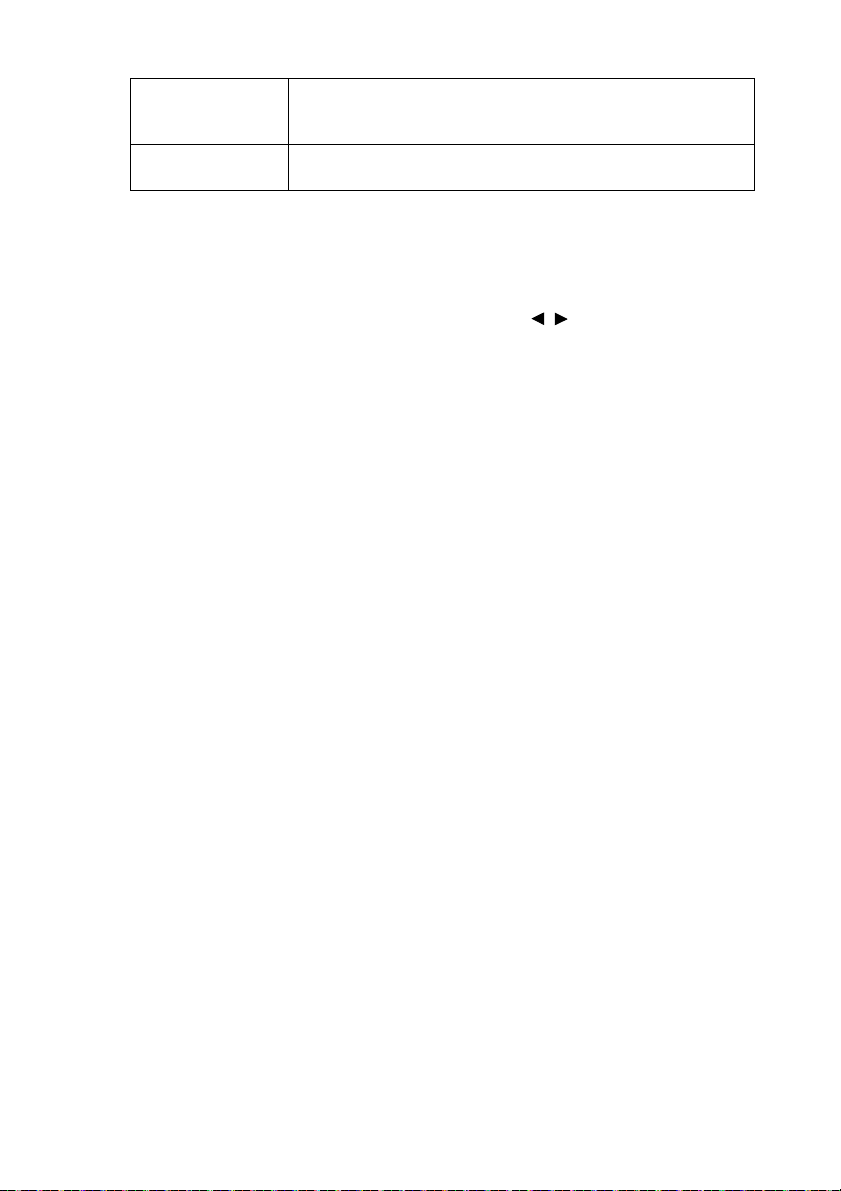
Reduziert den Energieverbrauch der Lampe je nach Helligkeit des
SmartEco
LampSave
Inhaltes um bis zu 80 % und sorgt für ein Bild, das so hell ist wie im
Normalmodus.
Reduziert den Energieverbrauch der Lampe zur Maximierung der
Lampenbetriebslebenszeit um bis zu 80 %.
Einstellung Autom. Abschaltung
Mut Hilfe dieser Funktion kann sich der Projektor automatisch ausschalten, wenn nach
einer festgelegten Zeit keine Eingangsquelle erkannt wird, damit die Lebensdauer der
Lampe nicht unnötig verkürzt wird.
Um Autom. Abschaltung einzustellen, rufen Sie das Menü EINSTELLUNGEN:
Standard > Autom. Abschaltung auf und drücken Sie / . Es kann ein Zeitwert von
5 bis 30 Minuten in Schritten von 5 Minuten eingestellt werden. Wenn die voreingestellten
Zeitspannen für Ihre Präsentation nicht geeignet sind, wählen Sie Deaktiviert. Der
Projektor schaltet sich dann nicht automatisch nach einer bestimmten Zeit aus.
Wartung 61
Page 62

Zeit des Lampenwechsels
Wenn die Lampenanzeige rot leuchtet oder zeitgemäß eine Meldung erscheint, die einen
Lampenwechsel empfiehlt, dann setzen Sie eine neue Lampe ein oder wenden Sie sich an
Ihren Händler. Eine alte Lampe kann den Betrieb des Projektors stören und in manchen
Fällen könnte sie sogar explodieren.
Versuchen Sie nicht, die Lampe eigenständig zu ersetzen. Beauftragen Sie den qualifizierten Kundendienst mit
dem Ersatz.
Wenn die Lampe zu heiß wird, leuchten die Lampen- und die Temperatur-Signalleuchte auf. Schalten Sie den
Projektor aus, und lassen Sie ihn ca. Siehe „Anzeigen“ auf Seite 66 für Einzelheiten.
Die folgende Lampen-Warnmeldung erinnert Sie daran, die Lampe zu ersetzen.
Die nachstehenden Warnmeldungen dienen lediglich der Information. Bitte halten Sie sich bei der
Vorbereitung und beim Wechsel der Lampe an die auf dem Bildschirm angezeigten Anweisungen.
Status Meldung
Setzen Sie eine neue Lampe für eine optimale
Leistung ein. Läuft der Projektor in der Regel,
wenn Sparmodus ausgewählt ist („Öko-Funktion
von Lampenmodus auf Sparmodus oder SmartEco
einstellen“ auf Seite 60), können Sie den
Projektor so lange weiter verwenden, bis die
nächste Lampenwarnung angezeigt wird.
Eine neue Lampe sollte eingesetzt werden, um
Unannehmlichkeiten zu vermeiden, wenn die
Lampenzeit des Projektors überschritten wird.
Zu diesem Zeitpunkt sollte die Lampe unbedingt
ersetzt werden. Die Lampe ist ein Verschleißteil.
Die Helligkeit der Lampe nimmt im Laufe der Zeit
ab. Dieses Verhalten ist normal für die Lampe. Die
Lampe kann ersetzt werden, wann die Helligkeit
merkbar nachlässt.
Die Lampe MUSS ersetzt werden, bevor der
Projektor wieder normal in Betrieb gesetzt
werden kann.
„XXXX“ in den obigen Meldungen sind Zahlen, die je nach Modell unterschiedlich sind.
Wartung
62
Page 63
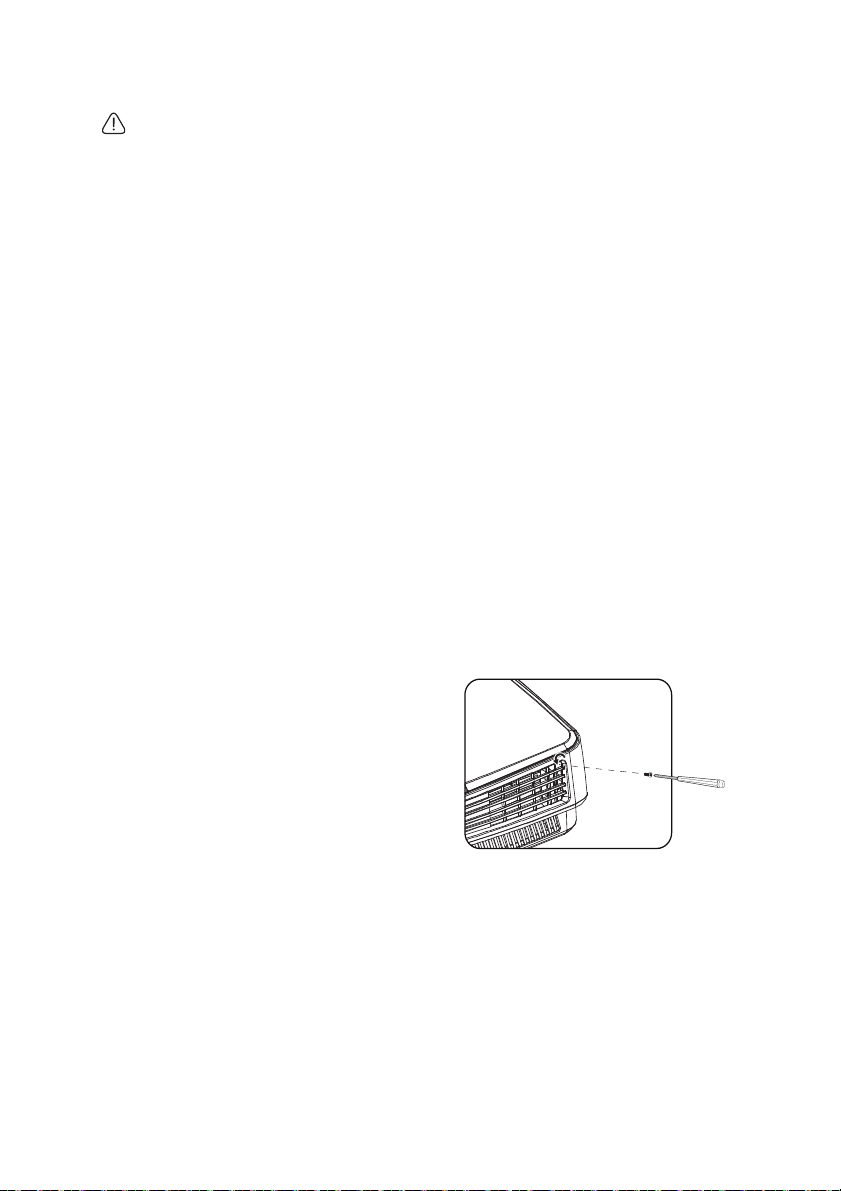
Lampe ersetzen
• Eine Hg-Lampe enthält Quecksilber. Behandeln Sie sie gemäß lokalen
Entsorgungsvorschriften. Siehe www.lamprecycle.org.
• Wird die Lampe bei einem von der Decke auf dem Kopf nach unten hängenden Projektor ersetzt, achten
Sie darauf, dass sich niemand unterhalb der Lampenfassung befindet, damit es nicht zu möglichen
Verletzungen oder Beschädigungen von menschlichen Augen infolge von Glassplittern kommt.
• Verringern Sie das Risiko von Stromschlägen, indem Sie den Projektor immer ausschalten und den Stecker
der Netzleitung abziehen, bevor Sie die Lampe wechseln.
• Um schwere Verbrennungen zu vermeiden, lassen Sie den Projektor sich mindestens 45 Minuten lang
abkühlen, bevor Sie die Lampe ersetzen.
• Um das Risiko von Verletzungen Ihrer Finger und von Beschädigungen der internen Bauteilen zu
verringern, seien Sie vorsichtig, wenn Sie in Stücke zersplittertes Lampenglas entfernen.
• Um das Risiko von Verletzungen Ihrer Finger und/oder eine Beeinträchtigung der Bildqualität durch
Berührung der Objektivs zu verringern, berühren Sie nicht das leere Lampenfach beim Herausnehmen der
Lampe.
• Diese Lampe enthält Quecksilber. Entsorgen Sie diese Lampe gemäß den örtlichen Vorschriften für
Sondermüll.
• Um eine optimale Leistung des Projektors zu gewährleisten, wird empfohlen, dass Sie eine
BenQ-Projektorlampe für den Lampenersatz erwerben.
• Sorgen Sie bei Handhabung gebrochener Lampen für eine gute Belüftung. Wir empfehlen den Einsatz von
Atemschutzmasken, Schutz-/Sicherheitsbrillen oder Gesichtsschutzmasken sowie Schutzkleidung wie
Handschuhen.
1. Schalten Sie das Gerät aus und ziehen Sie den Stecker der Netzleitung von der
Steckdose ab. Wenn die Lampe heiß ist, warten Sie ungefähr 45 Minuten, bis sich die
Lampe abgekühlt hat, um Verbrennungen zu vermeiden.
2. Lösen Sie die Schraube an der
Lampenabdeckung.
Wartung 63
Page 64

3. Nehmen Sie die Lampe heraus, indem
(a)
(b)
Sie (a) die Abdeckung zur Seite des
Projektors schieben und (b) die
Abdeckung abheben.
• Schalten Sie das Gerät nicht ein, wenn die
Lampenabdeckung abgenommen ist.
• Stecken Sie Ihre Finger nicht zwischen Lampe und
Projektor hinein. Die scharfen Kanten im
Projektor könnten Verletzungen verursachen.
4. Lösen Sie die Schrauben, mit denen die
Lampe befestigt wird.
5. Heben Sie den Griff hoch, so dass er
aufrecht steht. Ziehen Sie die Lampe
mit dem Griff langsam aus dem
Projektor heraus.
• Wenn die Lampe zu schnell herausgezogen wird,
kann sie zerbrechen und die Glassplitter können
in den Projektor fallen.
• Legen Sie die Lampe nicht dort ab, wo sie mit
Wasser bespritzt werden könnte, Kinder danach
greifen können oder in der Nähe von brennbaren
Materialien.
• Stecken Ihre Hand nicht in den Projektor,
nachdem die Lampe entfernt wurde. Wenn Sie mit
den optische Bauteilen im Innern in Berührung
kommen, kann dies zu Farbungleichmäßigkeiten
oder Verzerrungen des projizierten Bildes führen.
6. Setzen Sie die neue Lampe in das
Lampenfach ein und achten Sie dabei
darauf, dass sie in den Projektor passt.
Wartung
64
Page 65

7. Ziehen Sie die Schrauben fest an, mit
denen die Lampe befestigt wird.
• Eine lose Schraube kann zu einer schlechten
Verbindung und damit zu Fehlfunktionen führen.
• Ziehen Sie die Schrauben nicht zu fest an.
8. Achten Sie darauf, dass der Griff
absolut flach liegt und eingerastet ist.
9. Schieben Sie die Lampenabdeckung
wieder auf.
10. Ziehen Sie die Schraube an, mit der die
Lampenabdeckung befestigt wird.
• Eine lose Schraube kann zu einer schlechten
Verbindung und damit zu Fehlfunktionen führen.
• Ziehen Sie die Schraube nicht zu fest an.
(a)
(b)
11. Starten Sie den Projektor neu.
Schalten Sie das Gerät nicht ein, wenn die Lampenabdeckung abgenommen ist.
Lampentimer zurücksetzen
12. Öffnen Sie das Bildschirmmenü (OSD),
nachdem das Startlogo angezeigt wurde.
Rufen Sie das Menü EINSTELLUNGEN:
Erweitert > Lampeneinstellungen auf.
Drücken Sie Mode/Enter. Die Seite
Lampeneinstellungen wird angezeigt.
Drücken Sie , um Lampentimer zurücks. zu markieren, und drücken Sie Mode/
Enter. Eine Warnmeldung wird angezeigt und fragt Sie, ob Sie den Lampentimer
zurücksetzen möchten. Markieren Sie Zurücksetzen und drücken Sie Mode/Enter.
Die Lampenbetriebszeit wird auf 0 zurückgesetzt.
Setzen Sie den Lampentimer nur dann zurück, wenn die Lampe neu ist oder ersetzt wurde, da dies ansonsten
zu Beschädigungen führen kann.
Wartung 65
Page 66

Anzeigen
Licht Status & Beschreibung
POWER TEMP LAMP
Orange Aus Aus
Blinkt grün Aus Aus
Grün Aus Aus
Blinkt orange Aus Aus
Rot Aus Aus
Grün Aus Rot
Blinkt rot Aus Aus
Rot Aus Rot
Grün Aus Aus
Grün Grün Grün
Aus Aus Rot
Aus Aus
Rot Rot Aus
Rot Blinkt rot Aus
Rot Grün Aus
Blinkt rot Blinkt rot Aus
Grün Blinkt rot Aus
Grün Grün Aus
Grün Blinkt grün Aus
Blinkt grün Rot Aus
Blinkt grün Blinkt rot Aus
Blinkt grün Grün Aus
Blinkt grün Blinkt grün Aus
Blinkt
orange
Betriebsvorgänge
Bereitschaftsmodus
Einschalten
Normaler Betrieb
Normale Abkühlung beim Abschalten
Download
CW-Startfehler
Skalierer-Abschaltung fehlgeschlagen (Daten
vorhanden)
Skalierer-Rücksetzung fehlgeschlagen (nur
Videoprojektor)
Einbrennung ein
Einbrennung aus
Lampenvorgänge
Lampe 1-Fehler im Normalbetrieb
Lampe leuchtet nicht
Temperaturvorgänge
Lüfter 1-Fehler (die tatsächliche
Lüftergeschwindigkeit weicht um ±25 % von der
gewünschten Geschwindigkeit ab)
Lüfter 2-Fehler (die tatsächliche
Lüftergeschwindigkeit weicht um ±25 % von der
gewünschten Geschwindigkeit ab)
Lüfter 3-Fehler (die tatsächliche
Lüftergeschwindigkeit weicht um ±25 % von der
gewünschten Geschwindigkeit ab)
Temperatur 1-Fehler (Überhitzung)
Thermosensor 1-offen-Fehler
Thermosensor 1-Kurzschluss-Fehler
Thermo-IC #1 I2C-Anschlussfehler
Temperatur 2-Fehler (Überhitzung)
Thermosensor 2-offen-Fehler
Thermosensor 2-Kurzschluss-Fehler
Thermo-IC #2 I2C-Anschlussfehler
66
Wartung
Page 67

Fehlerbehebung
Der Projektor schaltet sich nicht ein
Ursache Korrekturmaßnahme
Die Netzleitung liefert keinen Strom.
Sie versuchen, den Projektor während
der Kühlphase wieder einzuschalten.
Kein Bild
Ursache Korrekturmaßnahme
Die Videoquelle ist nicht eingeschaltet
oder nicht ordnungsgemäß angeschlossen.
Der Projektor ist nicht sachgemäß mit
dem Eingangssignalgerät verbunden.
Das Eingangssignal wurde nicht richtig
ausgewählt.
Die Objektivkappe ist noch aufgesetzt. Nehmen Sie die Objektivkappe ab.
Unscharfes Bild
Ursache Korrekturmaßnahme
Das Projektionsobjektiv ist nicht korrekt
fokussiert.
Der Projektor und die Projektionsfläche
sind nicht richtig ausgerichtet.
Die Objektivkappe ist noch aufgesetzt. Nehmen Sie die Objektivkappe ab.
Stecken Sie den Stecker der Netzleitung in den
Netzanschluss am Projektor und dann in eine
Steckdose. Ist die Steckdose mit einem Schalter
versehen, achten Sie darauf, dass er eingeschaltet
ist.
Warten Sie, bis die Kühlphase abgeschlossen ist.
Schalten Sie die Videoquelle an und prüfen Sie, ob
das Signalkabel ordnungsgemäß angeschlossen ist.
Prüfen Sie die Verbindung.
Wählen Sie mit der Taste SOURCE auf dem
Projektor oder auf der Fernbedienung das richtige
Eingangssignal aus.
Stellen Sie den Fokus des Objektivs mit dem
Fokusring ein.
Stellen Sie gegebenenfalls Projektionswinkel und richtung sowie die Höhe des Geräts ein.
Fernbedienung funktioniert nicht
Ursache Korrekturmaßnahme
Die Batterie ist leer. Legen Sie eine neue Batterie ein.
Zwischen Fernbedienung und Projektor
befindet sich ein Hindernis.
Sie sind zu weit weg vom Projektor.
Entfernen Sie das Hindernis.
Stehen Sie nicht weiter als 8 Meter (26 Fuß) vom
Projektor entfernt.
Das Passwort ist falsch
Ursache Korrekturmaßnahme
Sie haben das Passwort vergessen.
Siehe bitte „Passwortrückruf einleiten“ auf Seite
30 für Einzelheiten.
Fehlerbehebung 67
Page 68

Technische Daten
Änderungen aller technischen Daten sind vorbehalten.
Optische Daten
Auflösung
(MS521/MS511H)
800 x 600 SVGA
(MX522)
1024 x 768 XGA
(MW523/TW523)
1280 x 800 WXGA
Anzeigesystem
1-CHIP DMD
F-Wert des Objektivs
(MS521/MX522/MS511H)
F = 2,51 bis 2,69
f = 22,08 bis 24,28 mm
(MW523/TW523)
F = 2,55 bis 3,06
f = 21 bis 25,6 mm
Vers atz
(MS521/MX522/MS511H): 130% ;
(MW523/TW523): 125%
Zoomverhältnis
(MS521/MX522/MS511H): 1,1X;
(MW523/TW523): 1,2X
Lampe
(MS521/MX522/MW523/MS511H/
TW523): 190-Watt-Lampe
Elektrische Daten
Stromversorgung
100 bis 240 V~, 2,6 A
50-60 Hz (automatisch)
Energieverbrauch
(MS521/MX522/MW523/MS511H/
TW523): 265 W (maximal); < 0,5 W
(Bereitschaft)
Mechanische Daten
Gewicht
2,3 kg (5,1 lbs)
Ausgänge
RGB-Ausgang
D-Sub, 15-polig (weiblich) x 1
Lautsprecher
(Stereo) 2 Watt x 1
Steuerung
Serielle RS-232-Steuerung
9-polig x 1
Infrarotempfänger x 1
USB, TYP B x 1
Eingänge
Computereingang
RGB-Eingang
D-Sub, 15-polig (weiblich) x 2
Videosignaleingang
S-VIDEO
Mini-DIN, 4-polig x 1
VIDEO
Cinchanschluss x 1
SD/HDTV-Signaleingang
Analog - Component-Cinchanschluss x 3
(über RGB-Eingang)
Digital-HDMI x 1
Audioeingang
Audioeingang
PC-Audioanschluss x 2
Audioausgang
PC-Audioanschluss x 1
Umgebungsbedingungen
Betriebstemperatur
0°C–40 °C in Meeresspiegelhöhe
Luftfeuchtigkeit bei Betrieb
10%-90% (nicht kondensierend)
Betriebshöhe
0 – 1499 m bei 0 – 35 °C
1500 – 3000* m bei 0 – 30 °C
(Höhenmodus aktiv)
* Gilt in der Region China nur bis zu
einer Höhe von 2000 m.
Die Betriebszeit der Lampe hängt von Umgebungs- und Nutzungsbedingungen ab.
Technische Daten
68
Page 69

Abmessungen
301,6
219,2
111,3
76
70,0
80,0
196,0
196,0
181,0
71,9
301,6
21,0
81,0
57,5
162,1
Deckenmontageschrauben:
M4 x 8 (Max. Länge = 8 mm)
Einheit: mm
301,6 mm (B) x 111,3 mm (H) x 219,2 mm (T)
Deckenmontage
Technische Daten 69
Page 70

Timingtabelle
Unterstütztes Timing bei PC-Eingang
Auflösung Modus
640 x 480 VGA_60* 59,940 31,469 25,175
720 x 400 720 x 400_70 70,087 31,469 28,3221
800 x 600 SVGA_60* 60,317 37,879 40,000
1024 x 768 XGA_60* 60,004 48,363 65,000
1152 x 864 1152 x 864_75 75 67,5 108
1024 x 576 BenQ Notebook-
1024 x 600 BenQ Notebook-
1280 x 720 1280 x 720_60* 60 45,000 74,250
1280 x 768 1280 x 768_60* 59,87 47,776 79,5
1280 x 800 WXGA_60* 59,810 49,702 83,500
1280 x 1024 SXGA_60*** 60,020 63,981 108,000
1280 x 960 1280 x 960_60*** 60,000 60,000 108,000
1360 x 768 1360 x 768_60*** 60,015 47,712 85,5
1440 x 900 WXGA+_60*** 59,887 55,935 106,500
1400 x 1050 SXGA+_60*** 59,978 65,317 121,750
1600 x 1200 UXGA*** 60,000 75,000 162,000
1680 x 1050 1680 x 1050_60*** 59,954 65,29 146,25
640 x 480 bei 67Hz MAC13 66,667 35,000 30,240
832 x 624 bei 75Hz MAC16 74,546 49,722 57,280
1024 x 768 bei 75Hz MAC19 74,93 60,241 80,000
1152 x 870 bei 75Hz MAC21 75,060 68,680 100,000
• *Unterstütztes Timing bei 3D-Signalen mit dem Format Frame Sequential, Top Bottom und Side by Side.
**Unterstütztes Timing bei 3D-Signalen mit dem Format Frame Sequential.
***Unterstütztes Timing bei 3D-Signalen mit dem Format Top Bottom und Side by Side.
• Die oben angezeigten Timings werden aufgrund von EDID-Datei und Beschränkungen der VGAGrafikkarte möglicherweise nicht unterstützt. Es ist möglich, dass einige Timings nicht ausgewählt werden
können.
VGA_72 72,809 37,861 31,500
VGA_75 75,000 37,500 31,500
VGA_85 85,008 43,269 36,000
SVGA_72 72,188 48,077 50,000
SVGA_75 75,000 46,875 49,500
SVGA_85 85,061 53,674 56,250
SVGA_120**
(Reduced Blanking)
XGA_70 70,069 56,476 75,000
XGA_75 75,029 60,023 78,750
XGA_85 84,997 68,667 94,500
XGA_120**
(Reduced Blanking)
Timing
Timing
WXGA_75 74,934 62,795 106,500
WXGA_85 84,880 71,554 122,500
WXGA_120**
(Reduced Blanking)
SXGA_75 75,025 79,976 135,000
SXGA_85 85,024 91,146 157,500
1280 x 960_85 85,002 85,938 148,500
Vertikalfrequenz
(Hz)
119,854 77,425 83,000
119,989 97,551 115,5
60,0 35,820 46,966
64,995 41,467 51,419
119,909 101,563 146,25
Horizontalfrequenz
(kHz)
Pixelfrequenz
(MHz)
Technische Daten
70
Page 71

Unterstütztes Timing bei HDMI (HDCP)-Eingang
Auflösung Modus
640 x 480 VGA_60* 59,940 31,469 25,175
720 x 400 720 x 400_70 70,087 31,469 28,3221
800 x 600 SVGA_60* 60,317 37,879 40,000
1024 x 768 XGA_60* 60,004 48,363 65,000
1152 x 864 1152 x 864_75 75 67,5 108
1280 x 768 1280 x 768_60* 59,87 47,776 79,5
1024 x 576 bei 60Hz BenQ Notebook-
1024 x 600 bei 65 Hz BenQ Notebook-
1280 x 720 1280 x 720_60* 60 45,000 74,250
1280 x 768 1280 x 768_60 59,870 47,776 79,5
1280 x 800 WXGA_60* 59,810 49,702 83,500
1280 x 1024 SXGA_60*** 60,020 63,981 108,000
1280 x 960 1280 x 960_60*** 60,000 60,000 108,000
1360 x 768 1360 x 768_60*** 60,015 47,712 85,5
1440 x 900 WXGA+_60*** 59,887 55,935 106,500
1400 x 1050 SXGA+_60*** 59,978 65,317 121,750
1600 x 1200 UXGA*** 60,000 75,000 162,000
1680 x 1050 1680 x 1050_60*** 59,954 65,29 146,25
640 x 480 bei 67Hz MAC13 66,667 35,000 30,240
832 x 624 bei 75Hz MAC16 74,546 49,722 57,280
1024 x 768 bei 75Hz MAC19 74,93 60,241 80,000
1152 x 870 bei 75Hz MAC21 75,060 68,680 100,000
• *Unterstütztes Timing bei 3D-Signalen mit dem Format Frame Sequential, Top Bottom und Side by Side.
**Unterstütztes Timing bei 3D-Signalen mit dem Format Frame Sequential.
***Unterstütztes Timing bei 3D-Signalen mit dem Format Top Bottom und Side by Side.
VGA_72 72,809 37,861 31,500
VGA_75 75,000 37,500 31,500
VGA_85 85,008 43,269 36,000
SVGA_72 72,188 48,077 50,000
SVGA_75 75,000 46,875 49,500
SVGA_85 85,061 53,674 56,250
SVGA_120**
(Reduced Blanking)
XGA_70 70,069 56,476 75,000
XGA_75 75,029 60,023 78,750
XGA_85 84,997 68,667 94,500
XGA_120**
(Reduced Blanking)
Timing
Timing
WXGA_75 74,934 62,795 106,500
WXGA_85 84,880 71,554 122,500
WXGA_120**
(Reduced Blanking)
SXGA_75 75,025 79,976 135,000
SXGA_85 85,024 91,146 157,500
1280 x 960_85 85,002 85,938 148,500
Vertikalfrequenz
(Hz)
119,854 77,425 83,000
119,989 97,551 115,5
60,00 35,820 46,996
64,995 41,467 51,419
119,909 101,563 146,25
Horizontalfrequenz
(kHz)
Pixelfrequenz
(MHz)
Technische Daten 71
Page 72

• Die oben angezeigten Timings werden aufgrund von EDID-Datei und Beschränkungen der VGAGrafikkarte möglicherweise nicht unterstützt. Es ist möglich, dass einige Timings nicht ausgewählt werden
können.
Timing Auflösung
480i* 720 x 480 59,94 15,73 27 Nur HDMI
480p* 720 x 480 59,94 31,47 27 Nur HDMI
576i 720 x 576 50 15,63 27 HDMI/DVI
576p 720 x 576 50 31,25 27 HDMI/DVI
720/50p** 1280 x 720 50 37,5 74,25 HDMI/DVI
720/60p**** 1280 x 720 60 45,00 74,25 HDMI/DVI
1080/50i*** 1920 x 1080 50 28,13 74,25 HDMI/DVI
1080/60i*** 1920 x 1080 60 33,75 74,25 HDMI/DVI
1080/24P** 1920 x 1080 24 27 74,25 HDMI/DVI
1080/25p 1920 x 1080 25 28,13 74,25 HDMI/DVI
1080/30p 1920 x 1080 30 33,75 74,25 HDMI/DVI
1080/50p 1920 x 1080 50 56,25 148,5 HDMI/DVI
1080/60p 1920 x 1080 60 67,5 148,5 HDMI/DVI
*Unterstütztes Timing bei 3D-Signalen mit dem Format Frame Sequential.
**Unterstütztes Timing bei 3D-Signalen mit dem Format Top Bottom und Frame Packing.
***Unterstütztes Timing bei 3D-Signalen mit dem Format Side by Side.
****Unterstütztes Timing bei 3D-Signalen mit den Formaten Frame Sequential, Top Bottom und Frame
Packing.
Vertikalfrequenz
(Hz)
Horizontalfrequenz
(kHz)
Pixelfrequenz
(MHz)
Hinweis
Technische Daten
72
Page 73

Unterstütztes Timing bei Component-YPbPr-Eingabe
Timing Auflösung
480i* 720 x 480 59,94 15,73 13,5
480p* 720 x 480 59,94 31,47 27
576i 720 x 576 50 15,63 13,5
576p 720 x 576 50 31,25 27
720/50p 1280 x 720 50 37,5 74,25
720/60p* 1280 x 720 60 45,00 74,25
1080/50i 1920 x 1080 50 28,13 74,25
1080/60i 1920 x 1080 60 33,75 74,25
1080/24p 1920 x 1080 24 27 74,25
1080/25p 1920 x 1080 25 28,13 74,25
1080/30p 1920 x 1080 30 33,75 74,25
1080/50p 1920 x 1080 50 56,25 148,5
1080/60p 1920 x 1080 60 67,5 148,5
• *Unterstütztes Timing bei 3D-Signalen mit dem Format Frame Sequential.
• Bei Anzeige eines 1080i(1125i)-Signals bei 60 Hz oder 1080i(1125i)-Signals bei 50 Hz Signals kann es zu
leichtem Bildzittern kommen.
Vertikalfrequenz
(Hz)
Horizontalfrequenz
(kHz)
Pixelfrequenz
(MHz)
Unterstütztes Timing für Video- und S-Video-Eingang
Videomodus Horizontalfrequenz (kHz) Verti k alf req uenz (Hz ) Color Subcarrier
NTSC* 15,73 60 3,58
PAL 15,63 50 4,43
SECAM 15,63 50 4,25 oder 4,41
PAL-M 15,73 60 3,58
PAL-N 15,63 50 3,58
PAL-60 15,73 60 4,43
NTSC4.43 15,73 60 4,43
*Unterstütztes Timing bei 3D-Signalen mit dem Format Frame Sequential.
Frequenz (MHz)
Technische Daten 73
Page 74
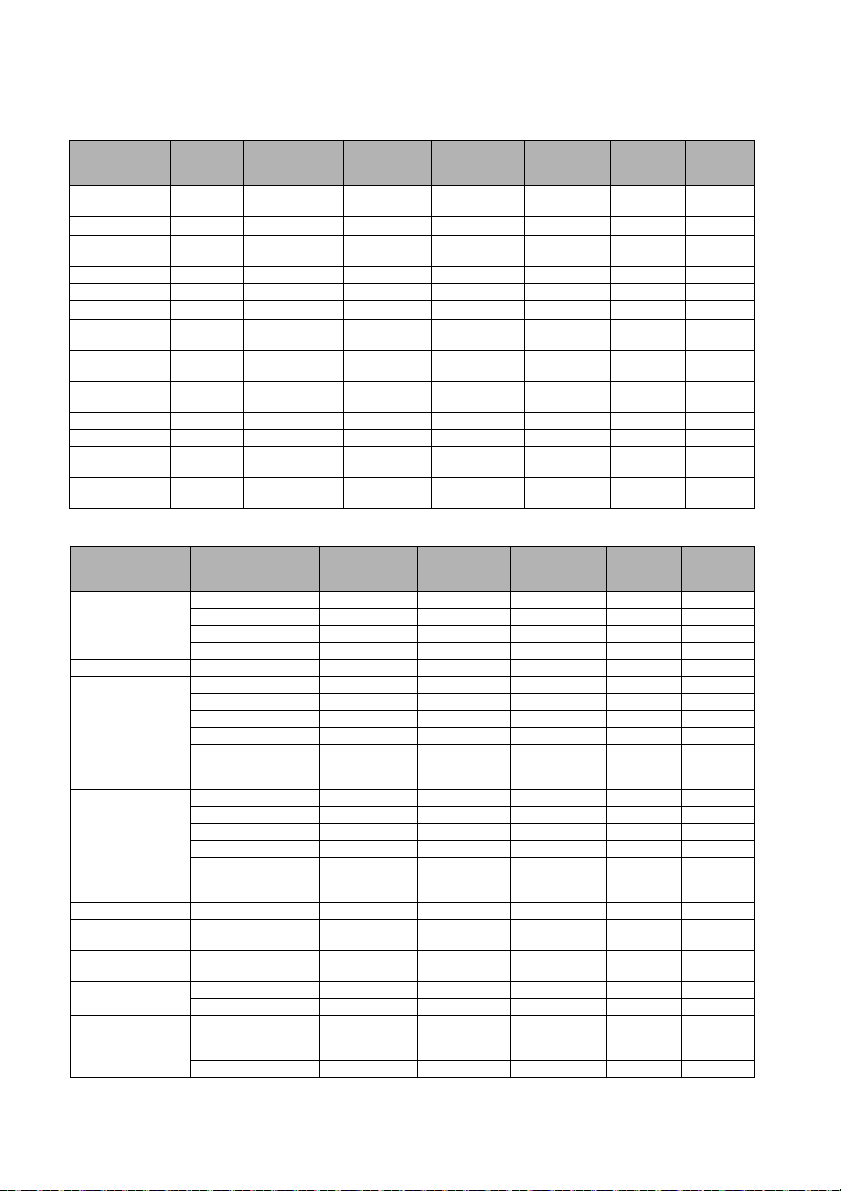
Unterstütztes 3D-Signal bei HDMI- (HDCP) Eingang
Video-Timing
Auflösung Timing Horizontalfr
720 (1440) x
480
720 x 480 480p 31,47 59,94
720 (1440) x
576
720 x 576 576p 31,25 50
1280 x 720 720/50p 37,5 50
1280 x 720 720/60p 45 60
1920 x 1080 1080/
1920 x 1080 1080/
1920 x 1080 1080/
1920 x 1080 1080/50i 28,13 50
1920 x 1080 1080/60i 33,75 60
1920 x 1080 1080/
1920 x 1080 1080/
480i 15,73 59,94
576i 15,63 50
24p
25p
30p
50p
60p
equenz
(kHz)
27 24
28,13 25
33,75 30
56,25 50
67,5 60
PC-Timing
Auflösung Timing Horizontalfr
640 x 480 VGA_60 59,94 31,469
720 x 400 720x400_70 70,087 31,469
800 x 600 SVGA_60 60,317 37,879
1024 x 768 XGA_60 60,004 48,363
1152 x 864 1152 x 864_75 75 67,5
1024 x 576 BenQ-Notebook-
1024 x 600 BenQ-Notebook-
1280 x 720 1280 x 720_60 60 45
1280 x 768 1280 x 768_60
VGA_72 72,809 37,861
VGA_75 75 37,5
VGA_85 85,008 43,269
SVGA_72 72,188 48,077
SGVA_75 75 46,875
SVGA_85 85,061 53,674
SVGA_120
(Reduced
Blanking)
XGA_70 70,069 56,476
XGA_75 75,029 60,023
XGA_85 84,997 68,667
XGA_120
(Reduced
Blanking)
Timing
Timing
1280 x 720_120 120 90
(Reduced
Blanking)
1280 x 768_60 59,87 47,776
Ve rt ik al fr e
quenz (Hz)
equenz
(kHz)
119,854 77,425
119,989 97,551
60 35,82
64,995 41,467
60 47,396
3D, Field
Sequential
◎
◎
◎◎◎
Ve rt ik al fr eq
uenz (Hz)
3D, Field
Sequential
◎◎◎
◎◎◎
◎
◎◎◎
◎
◎◎◎
◎
◎◎◎
◎◎◎
3D, Frame
Packing
◎◎
◎◎
3D,
oben/
unten
3D,
oben/
unten
3D,
nebenei
nander
◎
◎
3D,
nebenei
nander
Technische Daten
74
Page 75
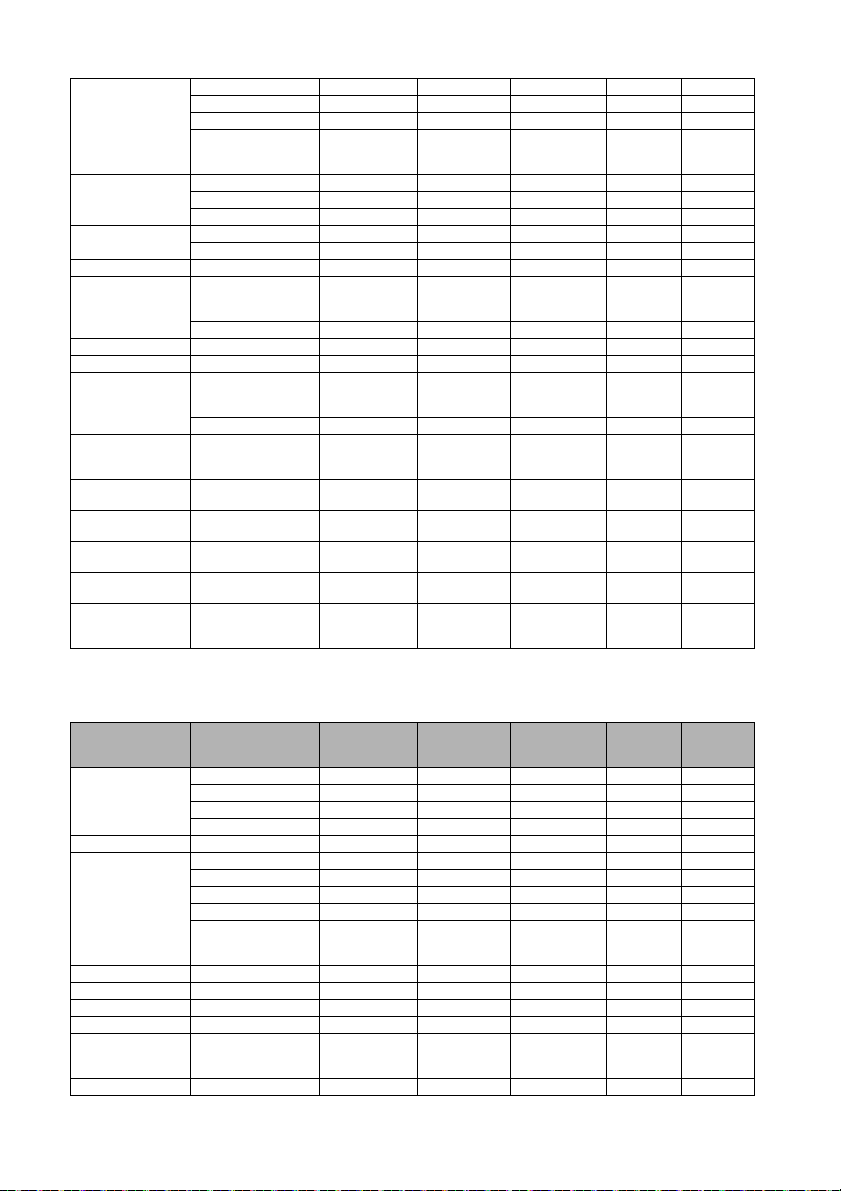
1280 x 800 WXGA_60 59,81 49,702
1280 x 1024 SXGA_60 60,02 63,981
1280 x 960 1280 x 960_60 60 60
1360 x 768 1360 x 768_60 60,015 47,712
1440 x 900 WXGA+_60
1400 x 1050 SXGA+_60 59,978 65,317
1600 x 1200 UXGA 60 75
1680 x 1050 1680 x 1050_60
1920 x 1200 1920 x 1200_60
640 x 480 bei
67Hz
832 x 624 bei
75Hz
1024 x 768 bei
75Hz
1152 x 870 bei
75Hz
1920 x 1080
(VESA)
WXGA_75 74,934 62,795
WXGA_85 84,88 71,554
WXGA_120
(Reduced
Blanking)
SXGA_75 75,025 79,976
SXGA_85 85,024 91,146
1280 x 960_85 85,002 85,938
(Reduced
Blanking)
WXGA+_60 59,887 55,935
(Reduced
Blanking)
1680 x 1080_60 59,954 65,29
(Reduced
Blanking)
MAC13 66,667 35
MAC16 74,546 49,722
MAC19 75,02 60,241
MAC21 75,06 68,68
1920 x 1080_60
(bei AuditoriumModell)
119,909 101,563
60 55,469
59,883 64,674
59,95 74,038
59,963 67,158
Unterstütztes 3D-Signal bei D-Sub-Eingang
PC-Timing
Auflösung Timing Horizontalfr
640 x 480 VGA_60 59,94 31,469
720 x 400 720 x 400_70 70,087 31,469
800 x 600 SVGA_60 60,317 37,879
1024 x 768 XGA_60 60,004 48,363
1152 x 864 1152 x 864_75 75 67,5
VGA_72 72,809 37,861
VGA_75 75 37,5
VGA_85 85,008 43,269
SVGA_72 72,188 48,077
SVGA_75 75 46,875
SVGA_85 85,061 53,674
SVGA_120
(Reduced
Blanking)
XGA_70 70,069 56,476
XGA_75 75,029 60,023
XGA_85 84,997 68,667
XGA_120
(Reduced
Blanking)
equenz
(kHz)
119,854 77,425
119,989 97,551
Ve rt ik al fr eq
uenz (Hz)
◎◎◎
◎
◎◎
◎◎
◎◎
◎◎
◎◎
◎◎
◎◎
◎◎
◎◎
◎◎
3D, Field
Sequential
◎◎◎
◎◎◎
◎
◎◎◎
◎
3D,
oben/
unten
3D,
nebenei
nander
Technische Daten 75
Page 76

1024 x 576 BenQ-Notebook-
1024 x 600 BenQ-Notebook-
1280 x 720 1280 x 720_60 60 45
1280 x 768 1280 x 768_60
1280 x 800 WXGA_60 59,81 49,702
1280 x 1024 SXGA_60 60,02 63,981
1280 x 960 1280 x 960_60 60 60
1360 x 768 1360 x 768_60 60,015 47,712
1440 x 900 WXGA+_60
1400 x 1050 SXGA+_60 59,978 65,317
1600 x 1200 UXGA 60 75
1680 x 1050 1680 x 1050_60
1920 x 1200 1920 x 1200_60
640 x 480 bei
67Hz
832 x 624 bei
75Hz
1024 x 768 bei
75Hz
1152 x 870 bei
75Hz
1920 x 1080
(VESA)
Timing
Timing
1280 x 720_120 120 90
(Reduced
Blanking)
1280 x 768_60 59,87 47,776
WXGA_75 74,934 62,795
WXGA_85 84,88 71,554
WXGA_120
(Reduced
Blanking)
SXGA_75 75,025 79,976
SXGA_85 85,024 91,146
1280 x 960_85 85,002 85,938
(Reduced
Blanking)
WXGA+_60 59,887 55,935
(Reduced
Blanking)
1680 x 1050_60 59,954 65,29
(Reduced
Blanking)
MAC13 66,667 35
MAC16 74,546 49,722
MAC19 75,02 60,241
MAC21 75,06 68,68
1920 x 1080_60
(AuditoriumModell)
60 35,82
64,995 41,467
60 47,396
119,909 101,563
60 55,469
59,883 64,674
59,95 74,038
59,963 67,158
◎◎◎
◎
◎◎◎
◎◎◎
◎◎◎
◎
Unterstütztes 3D-Signal bei Video- und S-Video-Eingang
Videomodus Horizontalfrequenz
(kHz)
NTSC 15,73 60
PAL 15,63 50
SECAM 15,63 50
PAL-M 15,73 60
PAL-N 15,63 50
PAL -60 15 ,7 3 6 0
NTSC4.43 15,73 60
Vertikalfrequenz
(Hz)
◎◎
◎◎
◎◎
◎◎
◎◎
◎◎
◎◎
◎◎
◎◎
◎◎
3D, Field
Sequential
◎
Technische Daten
76
Page 77
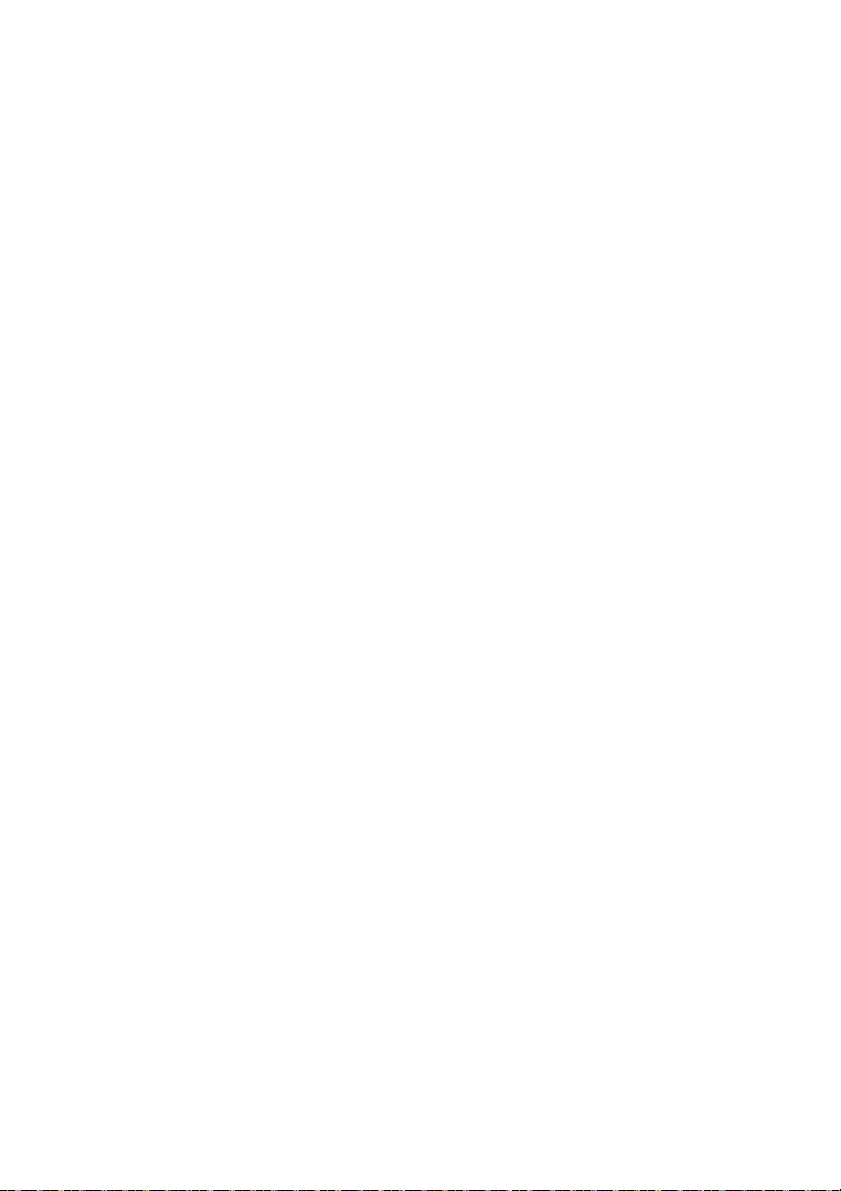
Informationen zu Garantie und Copyright
Ёথᯢϧ߽
Patente
Dieser BenQ-Projektor mittels folgender Patente abgesichert:
U-S-Patente 6,837,608; 7,275,834; 7,181,318; Taiwan-Patente 202690; 205470; I228635;
I259932; China-Patente ( ) ZL01143168.7; ZL03119907.0;
ZL200510051609.2
Beschränkte Garantie
BenQ garantiert, dass dieses Produkt bei normaler Verwendung und Aufbewahrung frei
von Material- und Verarbeitungsfehlern ist.
Für die Geltendmachung von Garantieansprüchen ist der Nachweis des Kaufdatums
erforderlich. Falls bei diesem Produkt während des Garantiezeitraums Fehler auftreten,
besteht die einzige Verpflichtung von BenQ und Ihr ausschließliches Recht im Austausch
der defekten Teile (einschließlich der Arbeitszeit). Wenn Sie Garantieleistungen in
Anspruch nehmen möchten, informieren Sie umgehend den Fachhändler, bei dem Sie das
Produkt gekauft haben, über den Fehler.
Wichtig: Die obige Garantie erlischt, falls das Gerät nicht in Übereinstimmung mit den
schriftlichen Bedienungshinweisen BenQs bedient und betrieben wird. Insbesondere die
Umgebungsluftfeuchtigkeit von 10 bis 90 %, der vorgeschriebene Temperaturbereich von
0 °C bis 35 °C sowie die Höhe des Einsatzortes von maximal 1499 m sind einzuhalten, der
Projektor darf nicht in staubiger Umgebung betrieben werden. Diese Garantie gewährt
Ihnen bestimmte rechtliche Ansprüche. Darüber hinaus können Ihnen weitere Ansprüche
zustehen, die sich von Land zu Land unterscheiden.
Weitere Informationen finden Sie auf der Website www.BenQ.com.
Copyright
Copyright 2013 BenQ Corporation. Alle Rechte vorbehalten. Dieses Handbuch darf ohne
vorherige schriftliche Genehmigung durch die BenQ Corporation weder ganz noch
auszugsweise und in keiner Form und mit keinem Hilfsmittel, weder elektronisch noch
mechanisch, magnetisch, optisch, chemisch, von Hand oder auf sonstige Weise,
aufgezeichnet, kopiert, übertragen, abgeschrieben, in Datenabrufsystemen gespeichert
oder in andere Sprachen oder Maschinensprachen übersetzt werden.
Haftungseinschränkung
Die BenQ Corporation lehnt jegliche impliziten und expliziten Haftungs- und
Garantieansprüche hinsichtlich der Inhalte dieses Dokuments und insbesondere der
Marktfähigkeit und der Eignung für einen bestimmten Zweck ab. Ferner behält sich die
BenQ Corporation inhaltliche Änderungen vor, ohne dabei verpflichtet zu sein, irgendeine
Person von derartigen Überarbeitungen oder Änderungen zu unterrichten.
*DLP, Digital Micromirror Device und DMD sind Marken von Texas Instruments. Andere
Marken sind Urheberrechte ihrer jeweiligen Firmen oder Organisationen.
Informationen zu Garantie und Copyright
77
Page 78
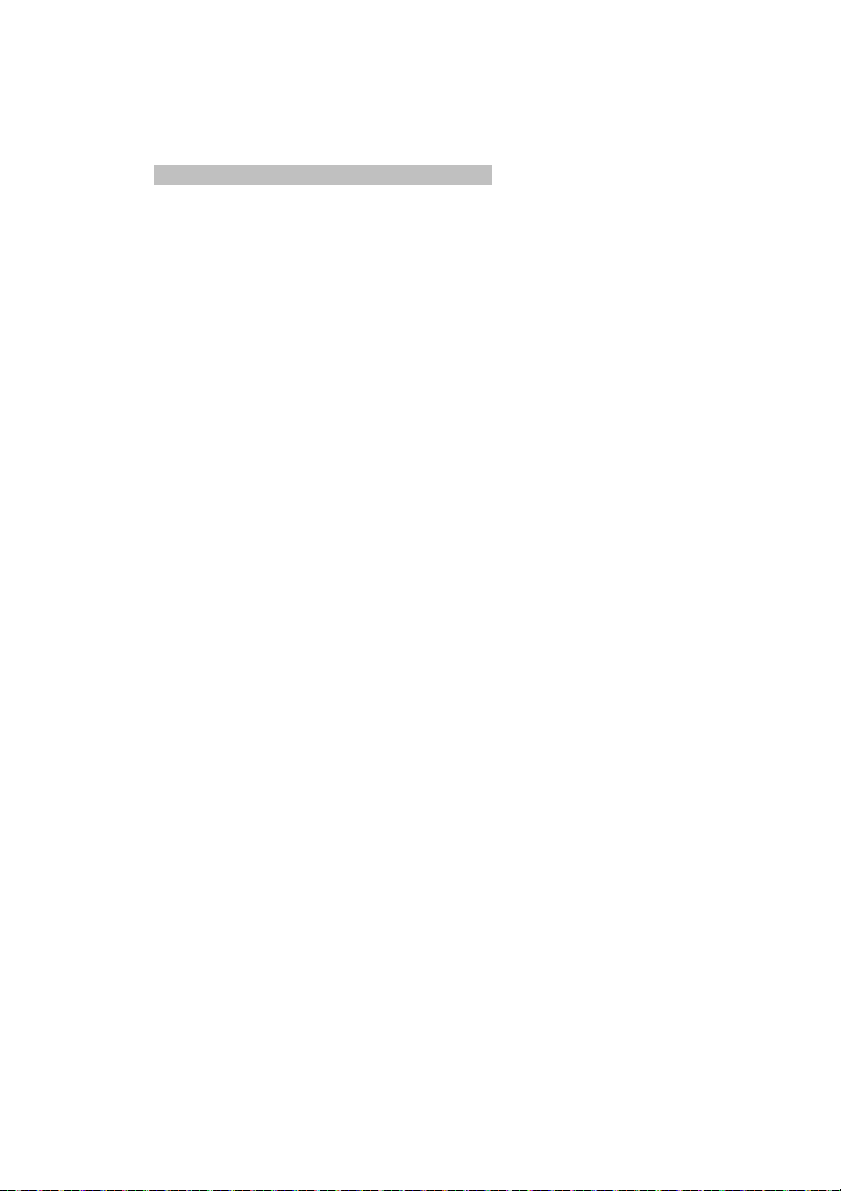
FCC statement (for the United States only)
CLASS B: This equipment generates, uses and can radiate radio frequency energy and, if not installed and
used in accordance with the instructions, may cause harmful interference to radio communications. However,
there is no guarantee that interference will not occur in a particular installation. If this equipment does cause
harmful interference to radio or television reception, which can be determined by turning the equipment off
and on, the user is encouraged to try to correct the interference by one or more of the following measures:
— Reorient or relocate the receiving antenna.
— Increase the distance between the equipment and receiver.
— Connect the equipment into an outlet on a circuit different from that to which the receiver is connected.
— Consult the dealer or an experienced radio/TV technician for help.
Operation is subject to the following two conditions:
1) this device may not cause interference and
2) this device must accept any interference, including interference that may cause undesired operation of the
device.
FCC Caution: Any changes or modifications not expressly approved by the party responsible for compliance
could void the user's authority to operate this equipment.
Informationen zu Garantie und Copyright78
Page 79
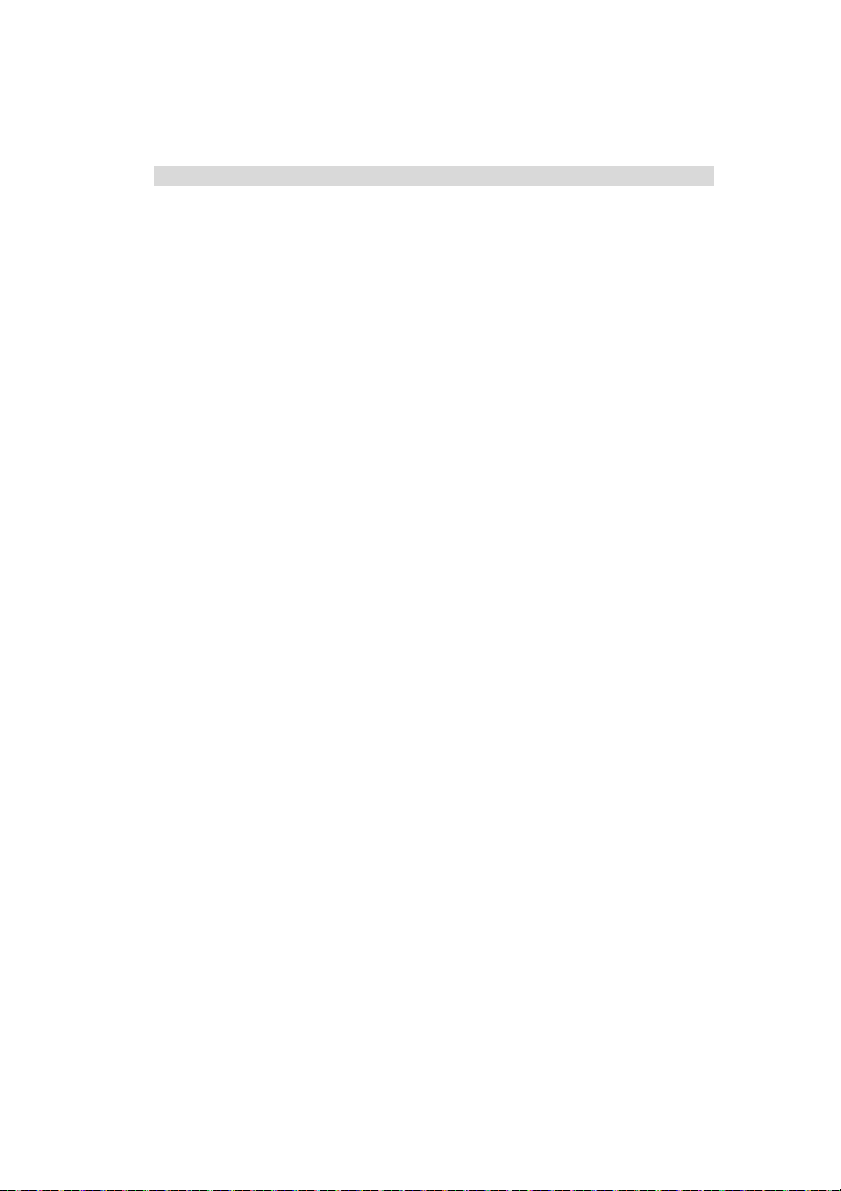
Accessibility Requirements for Rehabilitation Act of 1973, Section 508
BenQ's commitment to accessible products allows us to support government in making accessible technology
choices. BenQ's LCD monitors and projectors are compliant with Section 508 guidelines by including the
assistive features as below:
z
BenQ's monitors have colored "Power" indicators. While the indicator shows green, it means that the
monitor is using the full power. While the indicator shows yellow or amber, it means that the monitor is in
suspend or sleep mode and is using less than 2watts of electricity.
z
BenQ's monitors have a variety of settings of pre-programmed flicker-free timing to make the screen
shown on the monitor readily accessible. The default timing setting is automatically turned on every time
the monitor is powered up, and thus reduces the hassle of user intervention.
z
BenQ's monitors and projectors have options for brightness and contrast adjustments that text and
images could be displayed differently to meet the demands of the visually impaired. Other similar
adjustments are also available by using the On-Screen Display (OSD) controls on the products.
z
BenQ's multimedia monitors and projectors usually have one or two speakers for audio performance
which allow users (including hearing impaired) to interact with the computer systems connected. Speaker
controls are typically located on the front-panel.
z
Firmware of BenQ's monitors and projectors contain unique product information that helps computer
systems to identify BenQ products and activate their Plug-and-Play function when connected.
z
All BenQ's monitors and projectors are compatible with the PC99 standard. For example, connectors are
color-coded to help users easily connecting products to computer systems correctly.
z
Some models of BenQ's monitors and projectors contain additional USB and DVI ports for connection to
more devices such as a special headphone to assist the hearing impaired.
z
All BenQ monitors and projectors come with user manuals on compact discs which could be easily read
by commercial software such as Adobe Reader via a connected computer system. These documents are
also available on the BenQ's web site (www.BenQ.com). Other types of documents may be available
upon requests.
z
BenQ's customer service provides answers and assistance to all our customers through phone calls,
facsimiles, e-mails, or web sites.
Informationen zu Garantie und Copyright
79
Page 80

IC statement (for Canadian users)
This Class B digital apparatus complies with Canadian ICES-003.
Cet appareil numͼrique de la classe B est conforme ͳ la norme NMB-003 du Canada.
The device complies with RSS-210 of the Industry Canada Rules. Operation is subject to the following two
conditions (If the product within RF function):
1) this device may not cause interference and
2) this device must accept any interference, including interference that may cause undesired operation of the
device.
Ce dispositif est conforme a la norme CNR-210 d'Industrie Canada applicable aux appareils radio exempts de
licence. Son fonctionnement est sujet aux deux conditions suivantes: (1) le dispositif ne doit pas produire de
brouillage prejudiciable, et (2) ce dispositif doit accepter tout brouillage recu, y compris un brouillage
susceptible de provoquer un fonctionnement indesirable.
For UK only
z
The mains lead (power cable) on the equipment comes with a moulded plug incorporating a fuse.
z
The rating of the fuse is indicated on the pin face of the plug and, if it requires replacing, a fuse approved
by ASTA or BSI to BS 1362 of the same rating must be used.
z
If the plug has a detachable fuse cover, remember to place the fuse cover back if you need to change the
fuse.
z
Do NOT use a plug without the fuse cover. If the fuse cover is missing, contact your nearest BenQ
Customer Service Center for assistance.
Informationen zu Garantie und Copyright80
Page 81

CE DOC
English
DECLARATION OF CONFORMITY
The device complies with the requirements set out in the Council Directives on the Approximation of the Laws
of the Member States relating Electromagnetic Compatibility (2004/108/EC) and Low Voltage Directive
(2006/95/EC) and Radio and Telecommunications Terminal Equipment Directive (1999/5/EC), the Restriction
of The Use of Certain Hazardous Substances in Electrical And Electronic Equipment Directive (2011/65/EU),
Turkish EEE Directive; Turkish ErP (Decision 2010/643);the Commission Regulation (EC) No 1275/2008
implementing Directive 2005/32/EC of the European Parliament and of the Council with regard to eco-design
requirements for standby and off mode electric power consumption of electrical and electronic household and
office equipment, and the Directive 2009/125/EC of the European parliament and of the council establishing a
framework for the setting of eco-design requirements for energy-related products.
Français
DÉCLARATION DE CONFORMITÉ
Cet appareil est conforme aux exigences énoncées dans les directives du Conseil sur le rapprochement des
législations des États membres concernant la compatibilité électromagnétique (2004/108/CE) et la Directive
basse tension (2006/95/CE), la directive équipements radio et équipements terminaux de télécommunication
(1999/5/EC), la directive relative à la limitation de l'utilisation de certaines substances dangereuses dans les
équipements électriques et électroniques(2011/65/UE), la directive EEE turc, le règlement (CE) n° 1275/2008
mettant en œuvre la directive 2005/32/CE du Parlement européen et du Conseil en ce qui concerne les
exigences d’écoconception pour le mode veille et arrêt de la consommation d’énergie électrique d’appareils
électriques et électroniques et matériel de bureau, et de la Directive 2009/125/EC du Parlement européen et
du Conseil établissant un cadre pour la fixation d’exigences en matière d’écoconception applicables aux
produits liés à l’énergie.
Español
DECLARACIÓN DE CONFORMIDAD
Este dispositivo cumple con los requisitos establecidos en las Directivas del Consejo sobre la Aproximación
de las Leyes de los Estados Miembros en relación con la Directiva de Compatibilidad Electromagnética
(2004/108/EC) y Directiva de Bajo Voltaje (2006/95/EC) y la Directiva sobre equipos radioeléctricos y
terminales de comunicación (1999/5/EC), la Directiva sobre la restricción del uso de ciertas sustancias
peligrosas en equipos eléctricos y electrónicos (2011/65/UE), la directiva EEE turca, Reglamento (CE) nº
1275/2008 de la Comisión, por el que se desarrolla la Directiva 2005/32/CE del Parlamento Europeo y del
Consejo en lo concerniente a los requisitos de diseño ecológico aplicables al consumo de energía eléctrica
en los modos preparado y desactivado de los equipos eléctricos y electrónicos domésticos y de oficina y la
Directiva 2009/125/EC del Parlamento Europeo y del Consejo por la que se instaura un marco para el
establecimiento de requisitos de diseño ecológico aplicables a los productos relacionados con la energía.
Informationen zu Garantie und Copyright
81
Page 82

Deutsch
KONFORMITÄTSERKLÄRUNG
Dieses Gerät erfüllt die Voraussetzungen, welche in den Richtlinien zur Angleichung der Rechtsvorschriften
der Mitgliedstaaten in Bezug auf elektromagnetische Kompatibilität (2004/108/EC), Niederspannungsrichtlinie
(2006/95/EC), Richtlinie für Funkanlagen und Telekommunikations-Endeinrichtungen (1999/95/EC),
Beschränkung der Verwendung bestimmter gefährlicher Stoffe in Elektro- und Elektronikgeräten
(2011/65/EU), Türkische EEE-Direktive, Kommissionreglementierung (EC) Nr. 1275/2008 zur Ausführung der
Direktive 2005/32/EC des Europaparlamentes und des Rats für Öko-Design-Voraussetzungen für
Stromverbrauch im Standby- und Aus-Modus von Elektro- und Elektronikgeräten für den Heim- und
Bürogebrauch und die Direktive 2009/125/EC des Europaparlamentes und es Rats zu Etablierung eines
Rahmens zum Aufstellen von Voraussetzungen für Öko-Designs für Energie verbrauchende Produkte
aufgestellt wurden.
Italiano
DICHIARAZIONE DI CONFORMITÀ
Il dispositivo è conforme con i requisiti esposti nel Consiglio Direttivo in materia di Approssimazione delle
Leggi degli Stati Membri in relazione alla Compatibilità Elettromagnetica (2004/108/EC) e alla Direttiva basso
voltaggio (2006/95/EC) e alla Direttiva sugli Apparati Radio e Terminali di Telecomunicazione (1999/5/EC),
Direttiva sulla restrizione dell’uso di sostanze pericolose nelle apparecchiature elettriche ed elettroniche
(RoHS) (2011/65/UE), Direttiva EEE turca, Regolamento della Commissione (EC) No 1275/ 2008 che
implementa la Direttiva 2005/32/EC del Parlamento europeo e del Consiglio in merito ai requisiti di ecodesign
per il consumo di alimentazione elettrica in modalità standby e spento per le apparecchiature elettriche
domestiche e di lavoro, e la Direttiva 2009/ 125/EC del Parlamento europeo e del Consiglio che stabilisce la
struttura dell’impostazione dei requisiti di ecodesign per prodotti basati su energia.
Pyccɤɢɣ
ɁȺəȼɅȿɇɂȿ Ɉ ɋɈɈɌȼȿɌɋɌȼɂɂ
ɗɬɨ ɭɫɬɪɨɣɫɬɜɨ ɫɨɨɬɜɟɬɫɬɜɭɟɬ ɬɪɟɛɨɜɚɧɢɹɦ Ʉɨɦɢɫɫɢɢ ɧɚ ɨɫɧɨɜɟ ɡɚɤɨɧɨɜ ɝɨɫɭɞɚɪɫɬɜ-ɭɱɚɫɬɧɢɤɨɜ
ɨɬɧɨɫɢɬɟɥɶɧɨ ɷɥɟɤɬɪɨɦɚɝɧɢɬɧɨɣ ɫɨɜɦɟɫɬɢɦɨɫɬɢ (2004/108/EC), ɞɢɪɟɤɬɢɜɟ ɞɥɹ ɧɢɡɤɨɜɨɥɶɬɧɨɝɨ
ɨɛɨɪɭɞɨɜɚɧɢɹ (2006/95/EC) ɢ ɞɢɪɟɤɬɢɜɟ ɨ ɪɚɞɢɨ- ɢ ɬɟɥɟɤɨɦɦɭɧɢɤɚɰɢɨɧɧɨɦ ɬɟɪɦɢɧɚɥɶɧɨɦ
ɨɛɨɪɭɞɨɜɚɧɢɢ (1999/5/EC), Ⱦɢɪɟɤɬɢɜɵ ɩɨ ɨɝɪɚɧɢɱɟɧɢɸ ɢɫɩɨɥɶɡɨɜɚɧɢɹ ɧɟɤɨɬɨɪɵɯ ɨɩɚɫɧɵɯ ɜɟɳɟɫɬɜ ɜ
ɷɥɟɤɬɪɢɱɟɫɤɨɦ ɢɷɥɟɤɬɪɨɧɧɨɦ ɨɛɨɪɭɞɨɜɚɧɢɢ (2011/65/EU), Ɍɭɪɟɰɤɨɣ ɞɢɪɟɤɬɢɜɵ EEE, ɉɪɚɜɢɥ ɤɨɦɢɫɫɢɢ
(EC) No 1275/2008 ɨɛɟɫɩɟɱɢɜɚɸɳɟɣ ɜɵɩɨɥɧɟɧɢɟ Ⱦɢɪɟɤɬɢɜɵ 2005/32/EC ȿɜɪɨɩɟɣɫɤɨɝɨ ɉɚɪɥɚɦɟɧɬɚ ɢ
ɋɨɜɟɬɚ ɨɬɧɨɫɢɬɟɥɶɧɨ ɬɪɟɛɨɜɚɧɢɣ ɷɤɨɞɢɡɚɣɧɚ ɞɥɹ ɩɨɬɪɟɛɥɟɧɢɹ ɷɧɟɪɝɢɢ ɜɪɟɠɢɦɟ ɨɠɢɞɚɧɢɹ ɢ ɜ ɪɟɠɢɦɟ
ɨɬɤɥɸɱɟɧɢɹ ɛɵɬɨɜɵɦ ɷɥɟɤɬɪɢɱɟɫɤɢɦ ɢ ɷɥɟɤɬɪɨɧɧɵɦ ɨɛɨɪɭɞɨɜɚɧɢɟɦ ɢ ɨɮɢɫɧɨɣ ɬɟɯɧɢɤɨɣ, ɢ
Ⱦɢɪɟɤɬɢɜɨɣ 2009/125/EC ȿɜɪɨɩɟɣɫɤɨɝɨ ɩɚɪɥɚɦɟɧɬɚ ɢ ɫɨɜɟɬɚ, ɭɫɬɚɧɨɜɢɜɲɟɝɨ ɪɚɦɤɢ ɞɥɹ ɫɨɡɞɚɧɢɹ
ɬɪɟɛɨɜɚɧɢɣ ɷɤɨɞɢɡɚɣɧɚ ɞɥɹ ɷɥɟɤɬɪɨɩɪɢɛɨɪɨɜ.
Informationen zu Garantie und Copyright82
Page 83

Svenska
KONFORMITETSDEKLARATION
Denna enhet uppfyller kraven i rådets direktiv om tillnärmning av medlemsstaternas lagstiftning om
elektromagnetisk kompatibilitet (2004/108/EG) och lågspänningsdirektiv (2006/95/EG) och direktivet om
radioutrustning och teleterminalutrustning (1999/5/EC), begränsning av användningen av vissa farliga ämnen
i elektriska och elektroniska produkter (2011/65/EU), turkiskt EEE-direktiv, kommissionsbestämmelse (EG) nr.
1275/2008 med implementering av direktiv 2005/32/EG i Europaparlamentet och rådet för att fastställa krav
på ekodesign för standby- och av-läge för strömförbrukning i elektriska och elektroniska hushålls- och
kontorsapparater, och Europaparlamentets och rådets direktiv 2009/125/EG om upprättande av en ram för att
fastställa krav på ekodesign för energirelaterade produkter.
Nederlands
VERKLARING VAN OVEREENSTEMMING
Dit apparaat voldoet aan de vereisten van de Richtlijn van de Raad betreffende de onderlinge aanpassing van
de wetgevingen van de lidstaten inyake elektromagnetische compatibiliteit (2004/108/EG) en de Richtlijn
betreffende Lage spanningen (2006/95/EG) en de Richtlijn betreffende Radio- en
telecommunicatieapparatuur (1999/5/EG), betreffende de beperkingen van het gebruik van bepaalde
gevaarlijke stoffen in elektrische en elektronische apparatuur (2011/65/EU), Turkse EEE Richtlijn,
Verordening (EG) nr. 1275/2008 tot vaststelling van uitvoeringsbepalingen van Richtlijn 2005/32/EC van het
Europees Parlement en de Raad, wat betreft voorschriften inzake ecologisch ontwerp voor het
elektriciteitsverbruik van elektrische en elektronische huishoud- en kantoorapparatuur in de stand-by-stand
en de uit-stand, en Richtlijn 2009/125/EC van het Europees Parlement en de Raad betreffende de
totstandbrenging van een kader voor het vastellen van eisen inzake ecologisch ontwerp voor
energiegerelateerde producten.
Polski
OĞwiadczenie zgodnoĞci
To urządzenie jest zgodne z wymaganiami ustalonymi Dyrektywą Rady o zbliĪeniu przepisów prawnych
paĔstw czáonkowskich dotyczących kompatybilnoĞci elektromagnetycznej (2004/108/EC), dyrektywą niskiego
napiĊcia (2006/95/EC), dyrektywą
wsprawieurzČdzeŷradiowychikoŷcowychurzČdzeŷ
telekomunikacyjnych
(1999/5/EC), dyrektywą ograniczenia stosowania niektórych niebezpiecznych
substancji w wyposaĪeniu elektrycznym ielektronicznym (2011/65/UE), turecką dyrektywą EEE,
rozpocządzeniem komisji (WE) nr 1275/2008 w sprawie wykonania dyrektywy 2005/32/WE Parlamentu
Europejskiego i Rady w odniesieniu do wymogów dotyczących ekoprojektu dla zuĪycia energii przez
elektryczne i elektroniczne urządzenia gospodarstwa domowego i urządzenia biurowe w trybie czuwania i
wyáączenia oraz dyrektywą 2009/125/EC, ustanawiającą ogólne zasady ustalania wymogów dotyczących
ekoprojektu dla produktów związanych zenergią.
Informationen zu Garantie und Copyright
83
Page 84

ýeština
PROHLÁŠENÍ O SHODċ
Toto zaĜízení odpovídá požadavkĤm stanoveným ve smČrnici Rady o sbližování právních pĜedpisĤþlenských
státĤ týkajících se elektromagnetické kompatibility (2004/108/ES), ve smČrnici týkající se nízkonapČĢových
zaĜízení (2006/95/ES), ve smČrnici o rádiových zaĜízeních a telekomunikaþních koncových zaĜízeních
(1999/5/ES), ve smČrnici o omezení používání nČkterých nebezpeþných látek v elektrických a elektronických
zaĜízeních (2011/65/EU), v turecké smČrnici EEE, v naĜízení Komise (ES) þ. 1275/2008, kterým se provádí
smČrnice 2005/32/ES Evropského parlamentu a Rady týkající se požadavkĤ na ekodesign zhlediska spotĜeby
elektrické energie u elektrických a elektronických zaĜízení vpohotovostním režimu a ve vypnutém stavu
urþených pro domácnosti a kanceláĜe avesmČrnici Evropského parlamentu a Rady 2009/125/ES o stanovení
rámce pro urþení požadavkĤ na ekodesign výrobkĤ spojených se spotĜebou energie.
Türkçe
UYUM BEYANI
Bu aygıt Üye Ülkelerin Yasalarının Yakınlaútırılması ba÷lamında Konsey Direktifleri dahilinde getirilen
gereklilikler, Elektromanyetik Uyumluluk (2004/108/EC) ve Düúük Voltaj Direktifi (2006/95/EC) ve Radyo ve
Telekomünikasyon Terminal Ekipmanı Direktifi (1999/5/EC), Elektrikli ve Elektronik Aletlerde Tehlikeli
Maddelerin Kullanımıyla ølgili Sınırlamalar Direktifi (2011/65/EU) i Türkiye EEC Direktifi, Türk ErP (Karar
2010/643)
;
Avrupa Parlamentosu ve Konseyinin elektrikli ve elektronik ev aletleri ve büro ekipmanlarının
bekleme ve kapalı moddayken elektrik tüketimleriyle ilgili eko-tasarım gereklilikleri ba÷lamında yayınlamıú
oldu÷u 2005/32/EC numaralı Direktifin uygulanmasıyla ilgili Komisyon Tüzü÷ü (EC) No 1275/2008 ve Avrupa
Parlamentosu veKonseyinin enerji sarfiyatıyla ürünlerin eko-tasarım gerekliliklerinin düzenlenmesi
ba÷lamında bir çerçeve çizen 2009/125/EC numaralı Direktifiyle uyumludur.
Português
DECLARAÇÃO DE CONFORMIDADE
O dispositivo está conforme aos requisitos definidos pelas Directivas do Conselho sobre a Aproximação das
Leis dos Estados-Membros relativamente à Compatibilidade Electromagnética (2004/108/CE) e Directiva de
Baixa Tensão (2006/95/CE) e a Directiva relativa aos equipamentos de rádio e equipamentos terminais de
telecomunicações (1999/5/CE), a restrição do uso de determinadas substâncias perigosas em equipamentos
eléctricos e electrónicos (2011/65/EU), Directiva Turca EEE, Regulamento da Comissão (EC) nº. 1275/2008
que implementa a Directiva 2005/32/EC do Parlamento Europeu e do Conselho relativamente aos requisitos
de eco-design para consumo de energia eléctrica no modo de suspensão e desligado de equipamentos
eléctricos e electrónicos domésticos e de escritório, e a Directiva 2009/125/EC do Parlamento Europeu e do
Conselho, que estabelece uma base para a definição dos requisitos de eco-design para produtos
relacionados com energia.
Informationen zu Garantie und Copyright84
Page 85

Magyar
MEGFELELėSÉGI NYILATKOZAT
Az eszköz megfelel a Bizottság tagállamainak harmonizált jogszabályainak az elektromágneses
kompatibilitás (2004/108/EK) és a kisfeszültségĦ direktíva (2006/95/EK), a rádiófrekvenciás és
telekommunikációs végberendezések direktíva (1999/5/EK), továbbá az elektromos eszközök egyes
veszélyesanyag-felhasználását korlátozó direktíva (2011/65/EU),a török EEE direktíva, a 1275/2008 sz.
Bizottsági szabályozás (EK) (amely az Európai Parlament és a Bizottság 2005/32/EK sz. direktíváját vezeti be
az elektromos és elektronikus háztartási és irodai eszközök környezetbarát kialakításával, környezetbarát
készenléti és kikapcsolt állapotbeli fogyasztásával kapcsolatban) és az Európai Parlament ésa Bizottság
2009/125/EK sz. direktíva (amely az energiahasználó termékek környezetbarát kialakítási követelményeinek
keretrendszerét határozza meg) tekintetében.
Ȼɴɥɝɚɪɫɤɢ
ȾȿɄɅȺɊȺɐɂə ɁȺ ɋɔɈɌȼȿɌɋɌȼɂȿ
Ɍɨɜɚ ɭɫɬɪɨɣɫɬɜɨ ɨɬɝɨɜɚɪɹ ɧɚ ɢɡɢɫɤɜɚɧɢɹɬɚ, ɭɫɬɚɧɨɜɟɧɢ ɨɬ ɞɢɪɟɤɬɢɜɢɬɟ ɧɚ ȿɜɪɨɩɟɣɫɤɢɹ ɫɴɸɡ ɡɚ
ɯɚɪɦɨɧɢɡɢɪɚɧɟ ɧɚ ɡɚɤɨɧɨɞɚɬɟɥɫɬɜɚɬɚ ɧɚ ɞɴɪɠɚɜɢɬɟ-ɱɥɟɧɤɢ ɜ ɨɛɥɚɫɬɬɚ ɧɚ ɟɥɟɤɬɪɨɦɚɝɧɢɬɧɚɬɚ
ɫɴɜɦɟɫɬɢɦɨɫɬ (2004/108/EC), Ⱦɢɪɟɤɬɢɜɚɬɚ ɡɚ ɧɢɫɤɨ ɧɚɩɪɟɠɟɧɢɟ (2006/95/EC), Ⱦɢɪɟɤɬɢɜɚɬɚ ɡɚ ɪɚɞɢɨ ɢ
ɬɟɥɟɤɨɦɭɧɢɤɚɰɢɨɧɧɨ ɬɟɪɦɢɧɚɥɧɨ ɨɛɨɪɭɞɜɚɧɟ (1999/5/EC), Ⱦɢɪɟɤɬɢɜɚɬɚ ɡɚ ɨɝɪɚɧɢɱɚɜɚɧɟ ɧɚ
ɭɩɨɬɪɟɛɚɬɚ ɧɚ ɧɹɤɨɢ ɨɩɚɫɧɢ ɜɟɳɟɫɬɜɚ ɜɟɥɟɤɬɪɢɱɟɫɤɨɬɨ ɢ ɟɥɟɤɬɪɨɧɧɨɬɨ ɨɛɨɪɭɞɜɚɧɟ (2011/65/EC),
ɬɭɪɫɤɚɬɚ EEE Ⱦɢɪɟɤɬɢɜɚ, Ɋɟɝɥɚɦɟɧɬ ʋ 1275/2008 ɧɚ Ʉɨɦɢɫɢɹɬɚ (EC) ɩɨ ɢɡɩɴɥɧɟɧɢɟ ɧɚ Ⱦɢɪɟɤɬɢɜɚ
2005/32/EC ɧɚ ȿɜɪɨɩɟɣɫɤɢɹ ɩɚɪɥɚɦɟɧɬ ɢ ɧɚ ɋɴɜɟɬɚ ɨɬɧɨɫɧɨ ɢɡɢɫɤɜɚɧɢɹɬɚ ɩɨ ɨɬɧɨɲɟɧɢɟ ɧɚ
ɟɤɨɥɨɝɢɱɧɢɹ ɞɢɡɚɣɧ ɡɚ ɩɨɬɪɟɛɥɟɧɢɟ ɧɚ ɟɥɟɤɬɪɨɟɧɟɪɝɢɹ ɜ ɪɟɠɢɦ ɧɚ ɝɨɬɨɜɧɨɫɬ ɢ ɢɡɤɥɸɱɟɧɨ ɩɨɥɨɠɟɧɢɟ
ɨɬ ɟɥɟɤɬɪɨɧɧɢ ɢ ɟɥɟɤɬɪɢɱɟɫɤɢ ɞɨɦɚɤɢɧɫɤɢ ɭɪɟɞɢ ɢɨɮɢɫ ɨɛɨɪɭɞɜɚɧɟ ɢ Ⱦɢɪɟɤɬɢɜɚ 2009/125/EC ɧɚ
ȿɜɪɨɩɟɣɫɤɢɹ ɩɚɪɥɚɦɟɧɬ ɢ ɧɚ ɋɴɜɟɬɚ, ɤɨɢɬɨ ɭɫɬɚɧɨɜɹɜɚɬ ɪɚɛɨɬɧɚ ɪɚɦɤɚ ɡɚ ɫɴɡɞɚɜɚɧɟ ɧɚ ɢɡɢɫɤɜɚɧɢɹ ɡɚ
ɟɤɨɥɨɝɢɱɟɧ ɞɢɡɚɣɧ ɧɚɫɜɴɪɡɚɧɢ ɫ ɟɧɟɪɝɟɬɢɤɚɬɚ ɩɪɨɞɭɤɬɢ.
Hrvatski
DEKLARACIJA O USKLAĈENOSTI
Ureÿaj je u skladu sa zahtjevima navedenim u Direktivama komisije za usklaÿivanje zakona država þlanica u
svezi elektromagnetske kompatibilnosti (2004/108/EC) i Direktivom za niske napone (2006/95/EC) i
Direktivom za radio i telekomunikacijske terminalne ureÿaje (1999/5/EC), Direktivi o ograniþenju upotrebe
odreÿenih opasnih tvari uelektriþnoj i elektroniþkoj opremi (2011/65/EU), EEE direktivi Turske, Propisu
komisije (EC) br. 1275/2008 o implementiranju Direktive 2005/32/EC Europskog parlamenta iVijeüa po pitanju
ekodizajnerskih zahtjeva za elektriþnu potrošnju u mirovanju iiskljuþenom stanju elektriþne i elektroniþke
opreme u kuüanstvu i uredima, te Direktive 2009/125/EC Europskog parlamenta i Vijeüa koja uspostavlja
radni okvir za odreÿivanje ekodizajnerskih zahtjeva za energetske proizvode.
Informationen zu Garantie und Copyright
85
Page 86

Română
DECLARAğIE DE CONFORMITATE
Acest dispozitiv este în conformitate cu prevederile stabilite prin Directivele Consiliului privind apropierea
legislaĠiilor statelor membre cu privire la compatibilitatea electromagnetică (2004/108/CE) úi Directiva privind
joasa tensiune (2006/95/CE) úi Directiva privind echipamentele hertziene úi echipamentele terminale de
telecomunicaĠii (1999/5/CE),
Directiva de RestricĠie a Utilizării Anumitor SubstanĠe Periculoase în
Echipamentele Electrice úi Electronice (2011/65/UE), Directive EEE pentru Turcia, Regulamentul Comisiei
(EC) Nr. 1275/2008 de implementare a Directivei 2005/32/EC a Parlamentului European úi a Consiliului cu
privire la elementele de design ecologic pentru pentru consumul energetic al echipamentelor electrice úi
electronice de uz casnic úi de birou înmodurile de aúteptare úi oprire úi Directiva 2009/125/EC a
Parlamentului European úi a Consiliului pentru stabilirea unui cadru de lucru în îndeplinirea cerinĠelor de
design ecologic al produselor cu consum energetic.
ǼȜȜȘȞȚțȐ
ǻǾȁȍȈǾ ȈȊȂȂȅȇĭȍȈǾȈ
Ǿ ʌĮȡȠȪıĮ ıȣıțİȣȒ ıȣȝȝȠȡijȫȞİIJĮȚ ȝİ IJȚȢ ĮʌĮȚIJȒıİȚȢ ʌȠȣ ȠȡȓȗȠȞIJĮȚ ıIJȚȢ ȅįȘȖȓİȢ IJȠȣ ǼȣȡȦʌĮȧțȠȪ
ȈȣȝȕȠȣȜȓȠȣ ȖȚĮ IJȘȞ ʌȡȠıȑȖȖȚıȘ IJȦȞ ȞȠȝȠșİıȚȫȞ IJȦȞ ȤȦȡȫȞ-ȝİȜȫȞ ıȤİIJȚțȐ ȝİ IJȘȞ ǾȜİțIJȡȠȝĮȖȞȘIJȚțȒ
ȈȣȝȕĮIJȩIJȘIJĮ (2004/108/EȀ) țĮȚ IJȘȞ ȅįȘȖȓĮ ʌİȡȓ ȋĮȝȘȜȫȞ ȉȐıİȦȞ (2006/95/EȀ) țĮȚ IJȘȞ ȅįȘȖȓĮ ʌİȡȓ
ȉİȡȝĮIJȚțȠȪ İȟȠʌȜȚıȝȠȪ ȇĮįȚȠijȦȞȓĮȢ țĮȚ ȉȘȜİʌȚțȠȚȞȦȞȚȫȞ (1999/5/EȀ), ıIJȘȞ ĮʌĮȖȩȡİȣıȘ IJȘȢ ȤȡȒıȘȢ
ȠȡȚıȝȑȞȦȞ İʌȚțȓȞįȣȞȦȞ ȣȜȚțȫȞ ıIJȘȞ ȅįȘȖȓĮ ǾȜİțIJȡȚțȠȪ țĮȚ ȘȜİțIJȡȠȞȚțȠȪ İȟȠʌȜȚıȝȠȪ (2011/65/EE), ıIJȘȞ
ȉȠȣȡțȚțȒ ȠįȘȖȓĮ EEE, ıIJȠȞ ȀĮȞȠȞȚıȝȩ IJȘȢ ǼʌȚIJȡȠʌȒȢ (ǼȀ) ǹȡ. 1275/2008 ʌȠȣ İijĮȡȝȩȗİȚ IJȘȞ ȅįȘȖȓĮ
2005/32/ǼȀ IJȠȣ ǼȣȡȦʌĮȧțȠȪ ȀȠȚȞȠȕȠȣȜȓȠȣ țĮȚ IJȠȣ ȈȣȝȕȠȣȜȓȠȣ ȩıȠȞ ĮijȠȡȐ IJȚȢ ĮʌĮȚIJȒıİȚȢ ȠȚțȠȜȠȖȚțȠȪ
ıȤİįȚĮıȝȠȪ ȖȚĮ țĮIJĮȞȐȜȦıȘ ȡİȪȝĮIJȠȢ ıIJȘȞ ĮȞĮȝȠȞȒ țĮȚ ıIJȘȞ ĮʌİȞİȡȖȠʌȠȓȘıȘ IJȠȣ ȘȜİțIJȡȚțȠȪ țĮȚ
ȘȜİțIJȡȠȞȚțȠȪ İȟȠʌȜȚıȝȠȪ, ȠȚțȚĮțȠȪ İȟȠʌȜȚıȝȠȪ țĮȚ İȟȠʌȜȚıȝȠȪ ȖȡĮijİȓȠȣ țĮȚ IJȘȞ ȅįȘȖȓĮ 2009/125/ǼȀ IJȠȣ
ǼȣȡȦʌĮȧțȠȪ ȀȠȚȞȠȕȠȣȜȓȠȣ țĮȚ IJȠȣ ȈȣȝȕȠȣȜȓȠȣ ʌȠȣ İȖțĮșȚıIJȐ ȑȞĮ ʌȜĮȓıȚȠ ȖȚĮ IJȘ ȡȪșȝȚıȘ IJȦȞ ĮʌĮȚIJȒıİȦȞ
ȠȚțȠȜȠȖȚțȠȪ ıȤİįȚĮıȝȠȪ ȖȚĮ ʌȡȠȧȩȞIJĮ ʌȠȣ ȑȤȠȣȞ ıȤȑıȘ ȝİ IJȘȞ țĮIJĮȞȐȜȦıȘ İȞȑȡȖİȚĮȢ.
Danich
OVERENSSTEMMELSESERKLÆRING
Apparatet er i overensstemmelse med kravene i Rådets direktiver om indbyrdes tilnærmelse af
medlemsstaternes lovgivning om elektromagnetisk kompatibilitet (2004/108/EF) og lavspændingsdirektivet
(2006/95/EF) og radio-og teleterminaludstyr (1999/5/EF), begrænsning af anvendelsen af visse farlige stoffer
i elektrisk og elektronisk udstyr (2011/65/EU), Tyrkisk EEE direktiv, Kommissionens forordning (EF) nr.
1275/2008 om gennemførelse af direktiv 2005/32/EF af Europa-Parlamentets og Rådets direktiv med hensyn
til krav til miljøvenligt design for elforbrug i standbytilstand og slukket tilstand af elektrisk og elektronisk
husholdnings-og kontorudstyr, og direktiv 2009/125/EF af Europa-Parlamentet og Rådet om rammerne for
fastlæggelse af krav til miljøvenligt design af energiforbrugende produkter.
Informationen zu Garantie und Copyright86
Page 87
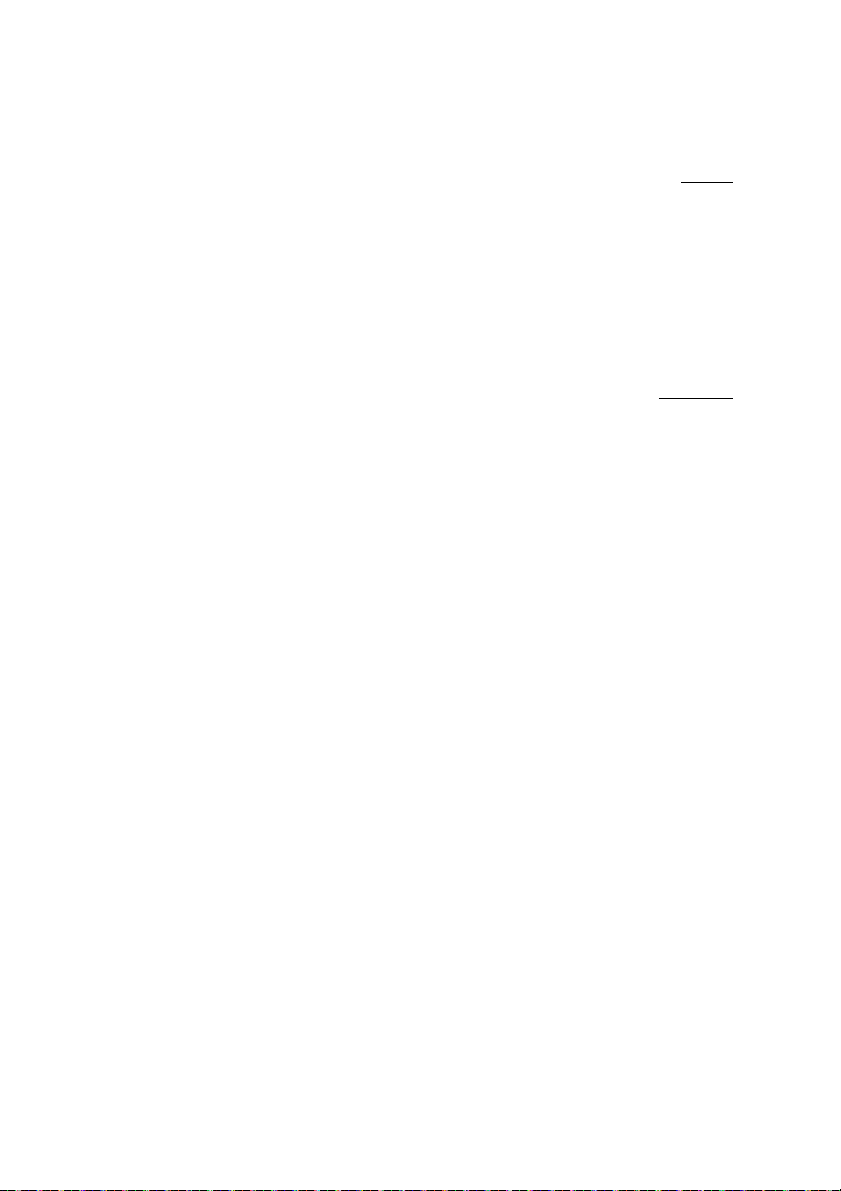
Finnish
VAATIMUSTENMUKAISUUSVAKUUTUS
Laite täyttää sähkömagneettista yhteensopivuutta koskevan EMC-direktiivin (2004/108/EY),
pienjännitedirektiivin (2006/95/EY), radio- ja telepäätelaitedirektiivin (1999/5/EY) ja vaarallisten aineiden
käytön rajoittamista sähkö- ja elektroniikkalaitteissa koskevan direktiivin (2011/65/EU), turkkilaisen
EEE-direktiivin; komission asetuksen (EY) N:o 1275/2008 direktiivin 2005/32/EY täytäntöönpanosta
kotitalouksissa ja toimistoissa käytettävien sähkö- ja elektroniikkalaitteiden lepovirtakulutuksen ekologista
suunnittelua koskevien vaatimusten osalta sekä Euroopan parlamentin ja neuvoston direktiivin 2009/125/EY
energiaan liittyvien tuotteiden ekologiselle suunnittelulle asetettavien vaatimusten puitteista.
Norwegian
SAMSVARSERKLÆRING
Enheten er i samsvar med de angitte kravene i EU-direktivene om tilnærming av lovene i medlemslandene
angående elektromagnetisk kompatibilitet (2004/108/EC), lavspenning (2006/95/EC) og radio og
telekommunikasjonsutstyr (1999/5/EC), begrensningen i bruk av visse farlige substanser i EU-direktivet for
elektrisk og elektronisk utstyr (2011/65/EU), det tyrkiske EEE-direktivet, EU-kommisjonsforskrift nr.
1275/2008 som iverksetter EU-parlamentets og EU-rådets direktiv 2005/32/EC angående øko-designkrav til
strømforbruk i beredt og avslått elektrisk og elektronisk utstyr til hjem og kontor og EU-parlamentets direktiv
2009/125/EC som etablerer et rammeverk for etableringen av øko-designkrav for energirelaterte produkter.
Informationen zu Garantie und Copyright
87
Page 88
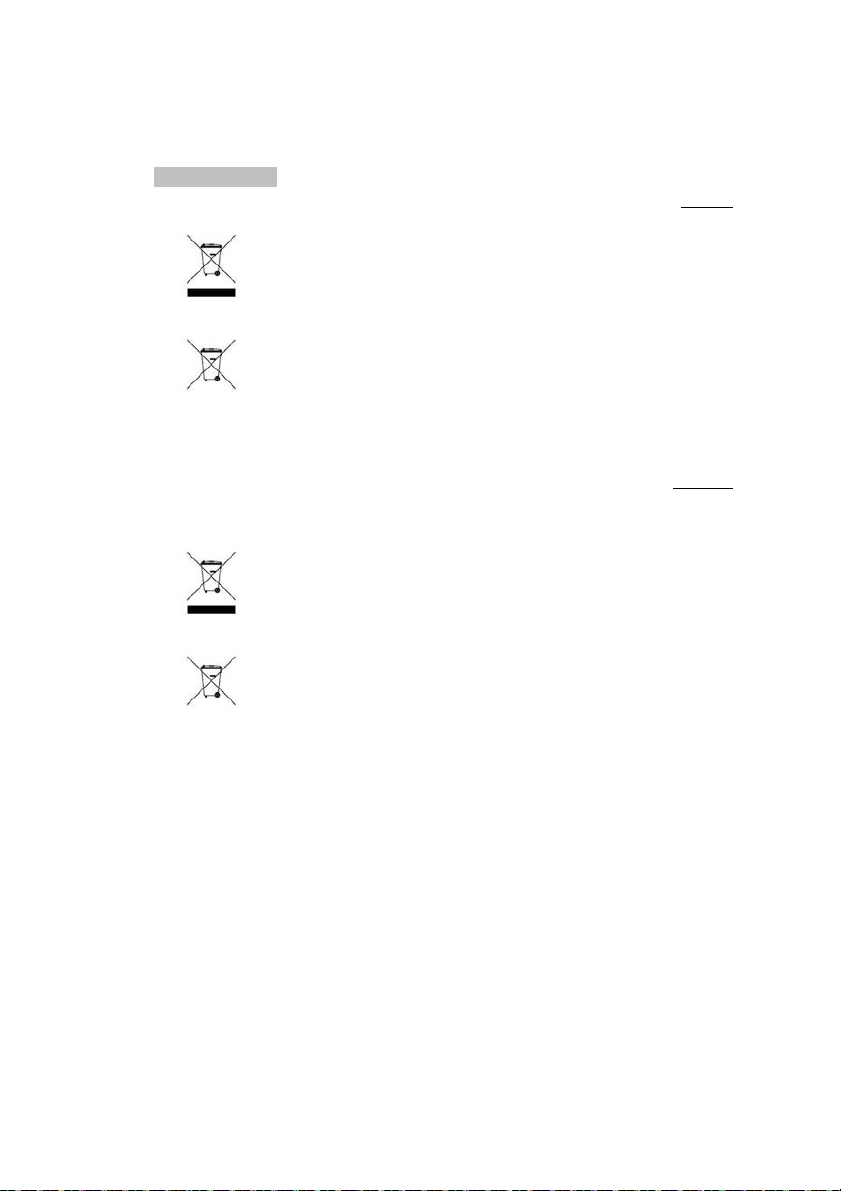
WEEE directive
English
WEEE
Battery
Disposal of Waste Electrical and Electronic Equipment and/or Battery by users in
private households in the European Union.
This symbol on the product or on the packaging indicates that this can not be disposed
of as household waste. You must dispose of your waste equipment and/or battery by
handling it over to the applicable take-back scheme for the recycling of electrical and
electronic equipment and/or battery. For more information about recycling of this
equipment and/or battery, please contact your city office, the shop where you
purchased the equipment or your household waste disposal service. The recycling of
materials will help to conserve natural resources and ensure that it is recycled in a
manner that protects human health and environment.
Recycling information: See http://www.benq.com/support/recycle for details.
Français
Directive DEEE
WEEE
Pile
Mise au rebut des déchets d’équipements électriques et électroniques et/ou des
piles par les particuliers dans l’Union Européenne.
Ce symbole figurant sur le produit ou l’emballage signifie que celui-ci ne peut pas être
jeté avec les ordures ménagères. Vous devez mettre vos déchets d’équipements et/ou
piles au rebut en le déposant dans un point de collecte prévu à cet effet afin que les
équipements électroniques et électriques et/ou piles soient recyclés. Pour de plus
amples informations sur le recyclage de ce produit et/ou cette pile, veuillez prendre
contact avec l’organisme local compétent, le service d’élimination des déchets
ménagers ou le point de vente du produit.Le recyclage des matériaux aidera à
conserver les ressources naturelles et à s’assurer qu’ils seront recyclés d’une façon
que cela protège la santé humaine et l’environnement.
Recycling information: See http://www.benq.com/support/recycle for details.
Informationen zu Garantie und Copyright88
Page 89

Español
Directiva WEEE
WEEE
Batería
Residuos de aparatos eléctricos y electrónicos y/o batería por parte de los
usuarios domésticos privados en la Unión Europea.
El símbolo que muestra el producto o el embalaje indica que no puede ser desechado
como residuo doméstico. Para desechar el equipo siga las directrices aplicables para
el reciclaje de equipo eléctrico y electrónico y/o batería.
Para obtener más información sobre el reciclaje de este equipo y/o batería, póngase
en contacto con el ayuntamiento, la tienda donde adquirió el equipo o el servicio de
recogida de basuras. Al reciclar materiales ayudamos a conservar el medio natural y a
garantizar el reciclaje de manera que proteja la salud y el medioambiente.
Recycling information: See http://www.benq.com/support/recycle for details.
Deutsch
WEEE-Richtlinie
WEEE
Batterie
Entsorgung von Elektro- und Elektronikgeräten bzw. Batterien in
Privathaushalten der Europäischen Union.
Das Symbol auf der Produktverpackung zeigt an, dass dieses Gerät nicht mit dem
normalen Hausmüll entsorgt werden darf. Sie sind verpflichtet, Ihre Altgeräte bzw.
Batterien entsprechend der geltenden Bestimmungen für die Wiederverwertung von
Elektro- und Elektronik-Altgeräten bzw. Batterien zu entsorgen. Weitere Informationen
über das Recycling dieses Geräts bzw. Batterie erhalten Sie von Ihren örtlichen
Behörden, Ihrem Fachhändler oder der lokalen Rücknahmestelle. Fachgerechtes
Wertstoffrecycling spart nicht nur wertvolle Ressourcen, sondern schützt auch Umwelt
und Gesundheit.
Recycling information: See http://www.benq.com/support/recycle for details.
Italiano
Direttiva WEEE
WEEE
Batteria
Smaltimento di apparecchi elettrici ed elettronici e/o batterie nell'Unione
Europea da parte di utenti privati.
Questo simbolo sul prodotto o sulla confezione indica che l'articolo non può essere
smaltito come i normali rifiuti domestici. È necessario smaltire le apparecchiature e/o
batterie secondo quanto previsto dagli schemi di recupero per il riciclaggio di
apparecchiature elettriche e elettroniche e/o batterie. Per ulteriori informazioni sul
riciclaggio di questo apparecchio e/o batteria, contattare l’ente della propria città, il
negozio dove è stato acquistato l’apparecchio o il proprio servizio di smaltimento rifiuti
domestici. Il riciclaggio dei materiali contribuisce a ridurre il consumo di risorse naturali
e assicura che i materiali siano riciclati tutelando la salute umana e l'ambiente.
Recycling information: See http://www.benq.com/support/recycle for details.
Informationen zu Garantie und Copyright
89
Page 90
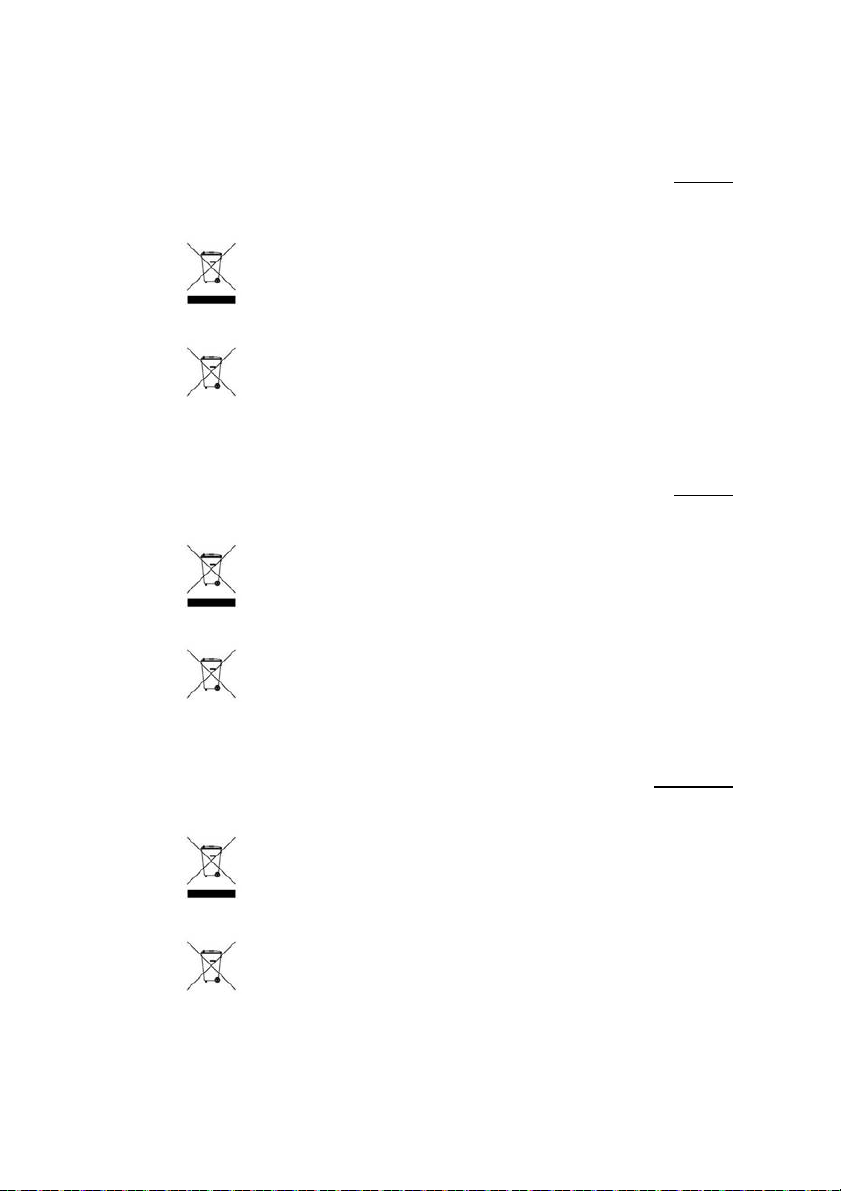
Pyccɤɢɣ
Ⱦɢɪɟɤɬɢɜɚ WEEE
WEEE
Ⱥɤɤɭɦɭɥɹɬɨɪ
ɍɬɢɥɢɡɚɰɢɹ ɷɥɟɤɬɪɢɱɟɫɤɨɝɨ ɢ ɷɥɟɤɬɪɨɧɧɨɝɨ ɨɛɨɪɭɞɨɜɚɧɢɹ ɢ/ɢɥɢ
ɚɤɤɭɦɭɥɹɬɨɪɨɜ ɧɚɫɟɥɟɧɢɟɦ ɜ ȿɜɪɨɩɟɣɫɤɨɦ ɫɨɸɡɟ.
Ⱦɚɧɧɵɣ ɫɢɦɜɨɥ ɧɚ ɢɡɞɟɥɢɢ ɢɥɢ ɧɚ ɭɩɚɤɨɜɤɟ ɨɡɧɚɱɚɟɬ, ɱɬɨ ɞɚɧɧɨɟ ɢɡɞɟɥɢɟ ɡɚɩɪɟɳɚɟɬɫɹ
ɭɬɢɥɢɡɢɪɨɜɚɬɶ ɧɚɪɚɜɧɟ ɫ ɛɵɬɨɜɵɦɢ ɨɬɯɨɞɚ
ɦɢ. ȼɵ ɞɨɥɠɧɵ ɫɞɚɜɚɬɶ ɜɫɟ ɩɪɢɲɟɞɲɢɟ ɜ
ɧɟɝɨɞɧɨɫɬɶ ɭɫɬɪɨɣɫɬɜɚ ɢ/ɢɥɢ ɚɤɤɭɦɭɥɹɬɨɪɵ ɞɥɹ ɭɬɢɥɢɡɚɰɢɢ ɧɚ ɫɩɟɰɢɚɥɶɧɵɣ
ɩɭɧɤɬ ɫɛɨɪɚ ɷɥɟɤɬɪɢɱɟɫɤɢɯ ɢɥɢ ɷɥɟɤɬɪɨɧɧɵɯ ɭɫɬɪɨɣɫɬɜ ɢ/ɢɥɢ ɚɤɤɭɦɭɥɹɬɨɪɨɜ. Ⱦɥɹ
ɩɨɥɭɱɟɧɢɹ ɩɨɞɪɨɛɧɵɯ ɫɜɟɞɟɧɢɣ ɨ ɩɟɪɟɪɚɛɨɬɤɟ ɷɬɨɝɨ ɨɛɨɪɭɞɨɜɚɧɢɹ ɢ/ɢɥɢ
ɚɤɤɭɦɭɥɹɬɨɪɨɜ ɨɛɪɚɬɢɬɟɫɶ ɜ ɦɟɫɬɧɵɟ ɨɪɝɚɧɵ ɭɩɪɚɜɥɟɧɢɹ, ɦɚɝɚɡɢɧ, ɜ ɤɨɬɨɪɨɦ ɛɵɥ
ɩɪɢɨɛɪɟɬɟɧ ɩɪɨɞɭɤɬ, ɦɥɦ ɫɥɭɠɛɭ ɩɨ ɫɛɨɪɭ ɛɵɬɨɜɵɯ ɨɬɯɨɞɨɜ. ɉɟɪɟɪɚɛɨɬɤɚ
ɦɚɬɟɪɢɚɥɨɜ ɩɨɦɨɠɟɬ
ɫɨɯɪɚɧɢɬɶ ɩɪɢɪɨɞɧɵɟ ɪɟɫɭɪɫɵ ɢ ɨɛɟɫɩɟɱɢɬ ɛɟɡɨɩɚɫɧɨɫɬɶ ɞɥɹ
ɡɞɨɪɨɜɶɹ ɥɸɞɟɣ ɢ ɨɤɪɭɠɚɸɳɟɣ ɫɪɟɞɵ.
Recycling information: See http://www.benq.com/support/recycle for details.
Svenska
WEEE-direktiv
WEEE
Batteri
Riktlinjer för kassering av avfall som utgörs av eller innehåller elektriska eller
elektroniska produkter och/eller batteri, gällande hushåll i EU.
Den här symbolen kan finnas på produkten eller på förpackningen och betyder att
produkten inte kan kasseras som vanligt hushållsavfall. När du vill kassera produkten
och/eller batteri måste du lämna in den på det ställe som avses för återvinning av
elektriska eller elektroniska produkter och/eller batteri. Om du vill ha mer information
om återvinning av den här typen av utrustning och/eller batteri kan du vända dig till din
kommun, ditt inköpsställe eller till den lokala sophämtningen. Genom att återvinna
materialet i produkten kan vi spara på naturtillgångarna och försäkra oss om att
produkten återvinns på ett sätt som skyddar människors hälsa och miljön.
Recycling information: See http://www.benq.com/support/recycle for details.
Nederlands
WEEE-richtlijn
WEEE
Accu
Wegwerpen van elektrische en elektronische apparatuur en/of accu's door
huishoudens in de Europese Unie.
Dit symbool geeft aan dat het product niet met het huishoudelijke afval kan worden
aangeboden. U moet afgedankte apparatuur en/of acccu's wegwerpen door ze in te
leveren op de inzamelpunten voor elektrische en elektronische apparatuur en/of
accu's. Voor meer informatie over het hergebruik van deze apparatuur en/of de accu
neemt u contact op met uw gemeente, de winkel waar u de apparatuur hebt gekocht of
de milieudienst van de gemeente. Door het recyclen van de materialen worden
natuurlijke hulpbronnen behouden en helpt u de natuur en de volksgezondheid te
beschermen.
Informationen zu Garantie und Copyright90
Page 91

Recycling information: See http://www.benq.com/support/recycle for details.
Polski
Dyrektywa WEEE
WEEE
Bateria
Utylizacja odpadów z urządzeĔ elektrycznych i elektronicznych lub baterii przez
uĪytkowników prywatnych w Unii Europejskiej.
Ten symbol na urządzeniu lub opakowaniu oznacza, Īe nie moĪe byü ono utylizowane
razem z odpadami domowymi. ZuĪyty sprzĊt lub baterie naleĪy przekazaü do
odpowiedniego punktu zwrotu sprzĊtu elektrycznego i elektronicznego w celu wtórnego
przetworzenia. Szczegóáowe informacje dotyczące wtórnego przetwarzania tych
urządzeĔ lub baterii moĪna uzyskaü, kontaktując siĊ z lokalną administracją,
sprzedawcą lub lokalnym przedsiĊbiorstwem oczyszczania. Przetwarzanie wtórne
materiaáów pomaga w zachowaniu surowców naturalnych i utylizacji w sposób
przyjazny dla ludzkiego zdrowia i Ğrodowiska.
Recycling information: See http://www.benq.com/support/recycle for details.
ýeština
SmČrnice WEEE
WEEE
Baterie
Likvidace vyĜazených elektrických a elektronických zaĜízení anebo baterií v
domácnostech uživatelĤ v Evropské unii.
Tento symbol na výrobku nebo na jeho obalu znamená, že dané zaĜízení nelze vyhodit
do bČžného domovního odpadu. VyĜazené elektrické nebo elektronické zaĜízení anebo
baterii je nutno zlikvidovat odevzdáním k recyklaci v souladu s platným plánem
recyklace elektrických a elektronických zaĜízení anebo baterií. Další informace o
recyklaci tohoto zaĜízení anebo baterií získáte u místních úĜadĤ, v obchodČ, kde jste
výrobek zakoupili nebo u spoleþnosti, která se zabývá likvidací domovního odpadu.
Recyklace materiálĤ pomáháchránit pĜírodní zdroje a zaruþuje likvidaci výrobku
zpĤsobem, kterýješetrný klidskému zdraví a životnímu prostĜedí.
Recycling information: See http://www.benq.com/support/recycle for details.
Türkçe
WEEE direktifi
WEEE
Pil
Avrupa Birli÷i ülkelerinde özel ev eúyası kullanıcıları tarafından Elektrikli ve
Elektronik Cihazların ve/veya Pillerin Atılması.
Ürün yada ambalaj üzerindeki bu sembol, bunun evsel atık olarak iúlem görmemesi
gerekti÷ini ifade etmektedir. Atık cihazınızı ve/veya pilleri, elektrikli ve elektronik
cihazların ve/veya pillerin geri dönüúümü için uygulanabilir geri alma úemasına göre ele
alarak atmalısınız. Bu cihazın ve/veya pillerin geri dönüúümü hakkında daha fazla bilgi
edinmek için lütfen cihazı satın aldı÷ınız yerel bayiye veya dükkana yada ev eúyası
uzaklaútırma servisine baúvurun. Materyallerin geri dönüúümü, do÷al kaynakların
korunmasını ve insan sa÷lı÷ına ve çevreye zarar verilmeksizin geri dönüútürülmesini
güvence etmektedir.
Informationen zu Garantie und Copyright
91
Page 92
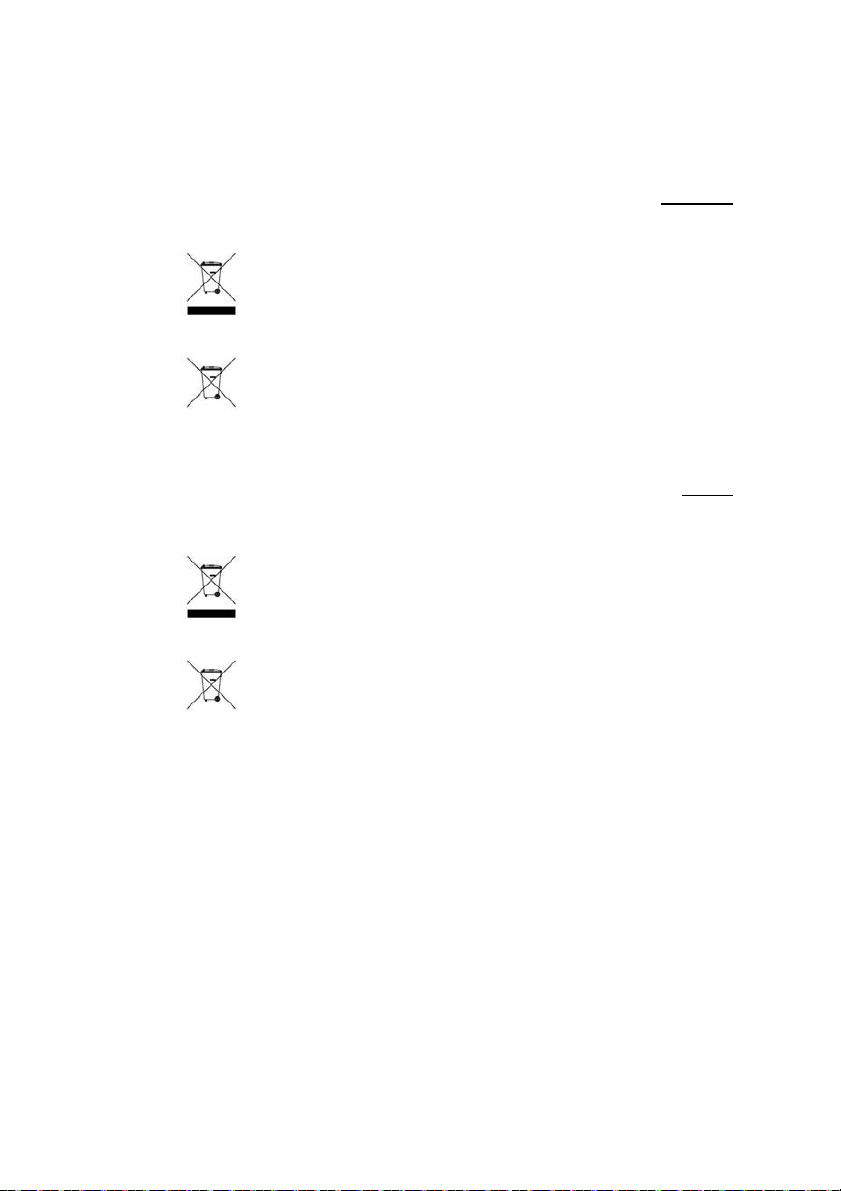
Recycling information: See http://www.benq.com/support/recycle for details.
Português
Directiva REE
WEEE
Bateria
Eliminação de Resíduos de Equipamentos Eléctricos e Electrónicos e/ou
Baterias por particulares na União Europeia.
Este símbolo no produto ou na embalagem indica que não pode ser eliminado como
lixo doméstico. Deverá eliminar os resíduos dos seus equipamentos e/ou baterias
entregando-os nos pontos de recolha aplicáveis para reciclagem de equipamentos de
equipamentos eléctricos e electrónicos e/ou baterias. Para mais informações sobre a
reciclagem destes equipamentos e/ou baterias, contacte a sua câmara municipal, a
loja onde adquiriu o equipamento ou serviço de recolha de lixo doméstico. A
reciclagem de materiais contribuirá para a conservação dos recursos naturais e
assegura que são reciclados de forma a proteger a saúde humana e o ambiente.
Recycling information: See http://www.benq.com/support/recycle for details.
Magyar
WEEE irányelv
WEEE
Akkumulátor
Az Európai Unióban a háztartások elektromos és elektronikus hulladékainak
és/vagy az akkumulátorok kezelésérĘl szóló irányelv.
A terméken vagy a csomagoláson ez a szimbólum azt jelzi, azt
aháztartásihulladékoktól külön kell kezelni. A készüléket és/vagy az akkumulátorokat
az elektronikus és elektromos hulladékokra és/vagy az akkumulátorokra érvényes
újrahasznosítási rendszer keretein belül kell leadni újrahasznosításra. A készülék
és/vagy akkumulátorok újrahasznosítás céljára való begyĦjtésérĘl bĘvebb információt
kaphat a helyi önkormányzatnál, a vásárlás helyén vagy a háztartási hulladékot
elszállító szolgáltatójánál. Azanyagok újrahasznosításra való begyĦjtése hozzájárul a
természeti erĘforrások megĘrzéséhez és biztosítja, hogy a hulladékok szelektálása
azemberi egészséget és a környezetet védĘ módon történjék.
Recycling information: See http://www.benq.com/support/recycle for details.
Informationen zu Garantie und Copyright92
Page 93
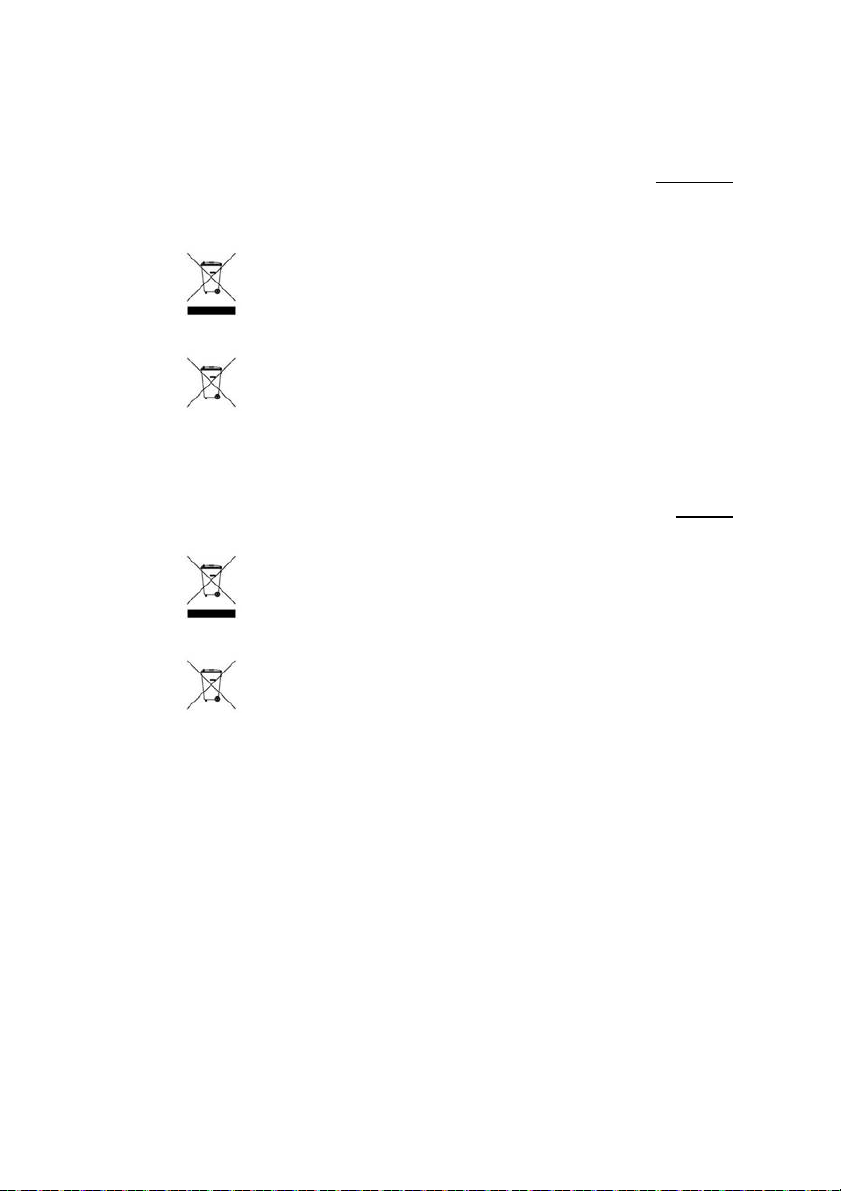
Ȼɴɥɝɚɪɫɤɢ
Ⱦɢɪɟɤɬɢɜɚ WEEE
WEEE
Ȼɚɬɟɪɢɹ
ɂɡɯɜɴɪɥɹɧɟ ɧɚ ɨɬɩɚɞɴɱɧɨ ɟɥɟɤɬɪɢɱɟɫɤɨ ɢ ɟɥɟɤɬɪɨɧɧɨ ɨɛɨɪɭɞɜɚɧɟ ɢ/ɢɥɢ
ɛɚɬɟɪɢɢ ɨɬ ɩɨɬɪɟɛɢɬɟɥɢ ɜ ɱɚɫɬɧɢ ɞɨɦɚɤɢɧɫɬɜɚ ɜ ȿɜɪɨɩɟɣɫɤɢɹ ɫɴɸɡ.
Ɍɨɡɢ ɫɢɦɜɨɥ ɜɴɪɯɭ ɩɪɨɞɭɤɬ ɢɥɢ ɧɟɝɨɜɚɬɚ ɨɩɚɤɨɜɤɚ ɭɤɚɡɜɚ, ɱɟ ɧɟ ɦɨɠɟ ɞɚ ɛɴɞɟ
ɢɡɯɜɴɪɥɹɧ ɡɚɟɞɧɨ ɫ ɨɫɬɚɧɚɥɢɬɟ ɞɨɦɚɤɢɧɫɤɢ ɨɬɩɚɞɴɰɢ. Ɍɪɹɛɜɚ ɞɚ ɢɡɯɜɴɪɥɢɬɟ
ɨɬɩɚɞɴɱɧɨɬɨ ɨɛɨɪɭɞɜɚɧɟ ɢ/ɢɥɢ ɛɚɬɟɪɢɢ, ɤɚɬɨ ɝɨ ɩɪɟɞɚɞɟɬɟ ɜ ɩɨɞɯɨɞɹɳ ɩɭɧɤɬ ɡɚ
ɫɴɛɢɪɚɧɟ ɢ ɪɟɰɢɤɥɢɪɚɧɟ ɧɚ ɟɥɟɤɬɪɢɱɟɫɤɨ ɢ ɟɥɟɤɬɪɨɧɧɨ ɨɛɨɪɭɞɜɚɧɟ ɢ/ɢɥɢ
ɛɚɬɟɪɢɢ. Ɂɚ ɩɨɜɟɱɟ ɢɧɮɨɪɦɚɰɢɹ ɨɬɧɨɫɧɨ ɪɟɰɢɤɥɢɪɚɧɟɬɨ ɧɚ ɬɨɡɢ ɭɪɟɞ ɢ/ɢɥɢ
ɛɚɬɟɪɢɢ, ɦɨɥɹ, ɫɜɴɪɠɟɬɟ ɫɟ ɫɴɫ ɫɴɨɬɜɟɬɧɢɹ ɨɮɢɫ ɜɴɜ ȼɚɲɢɹ ɝɪɚɞ, ɫ ɦɚɝɚɡɢɧɚ, ɨɬ
ɤɨɣɬɨ ɫɬɟ ɡɚɤɭɩɢɥɢ ɩɪɨɞɭɤɬɚ ɢɥɢ ɫ ɦɟɫɬɧɚɬɚ ɫɥɭɠɛɚ ɡɚ ɫɴɛɢɪɚɧɟ ɧɚ ɛɢɬɨɜɢ
ɨɬɩɚɞɴɰɢ. Ɋɟɰɢɤɥɢɪɚɧɟɬɨ ɧɚ ɦɚɬɟɪɢɚɥɢɬɟ ɳɟ ɫɩɨɦɨɝɧɟ ɡɚ ɡɚɩɚɡɜɚɧɟ ɧɚ
ɩɪɢɪɨɞɧɢɬɟ ɪɟɫɭɪɫɢ ɢ ɳɟ ɨɫɢɝɭɪɢ ɪɟɰɢɤɥɢɪɚɧɟ ɩɨ ɡɚɩɚɡɜɚɳ ɱɨɜɟɲɤɨɬɨ ɡɞɪɚɜɟ
ɢɨɤɨɥɧɚɬɚ ɫɪɟɞɚ ɧɚɱɢɧ.
Recycling information: See http://www.benq.com/support/recycle for details.
Hrvatski
WEEE direktiva
WEEE
Baterija
Odlaganje u otpad elektriþnih i elektroniþkih ureÿaja i/ili baterija iz kuüanstava
u Europskoj uniji.
Ovaj simbol na proizvodu ili pakiranju naznaþuje da se ovaj proizvod ne može odbaciti
s kuünim otpadom. Ureÿaje za otpad i/ili baterije trebate odložiti u otpad u skladu s
pravilima povrata, zbrinjavanja i reciklaže elektriþnih i elektroniþkih ureÿaja i/ili baterija.
Više informacija o recikliranju ovog ureÿaja i/ili baeterije, potražite u vašem mjesnom
uredu, u trgovini gdje ste kupili proizvod ili u službi koja prikuplja vaš kuüni otpad.
Recikliranje materijala pomoüi üe oþuvanju prirodnih resursa i osigurati recikliranje na
naþin koji štiti ljudsko zdravlje i prirodni okoliš.
Recycling information: See http://www.benq.com/support/recycle for details.
Informationen zu Garantie und Copyright
93
Page 94
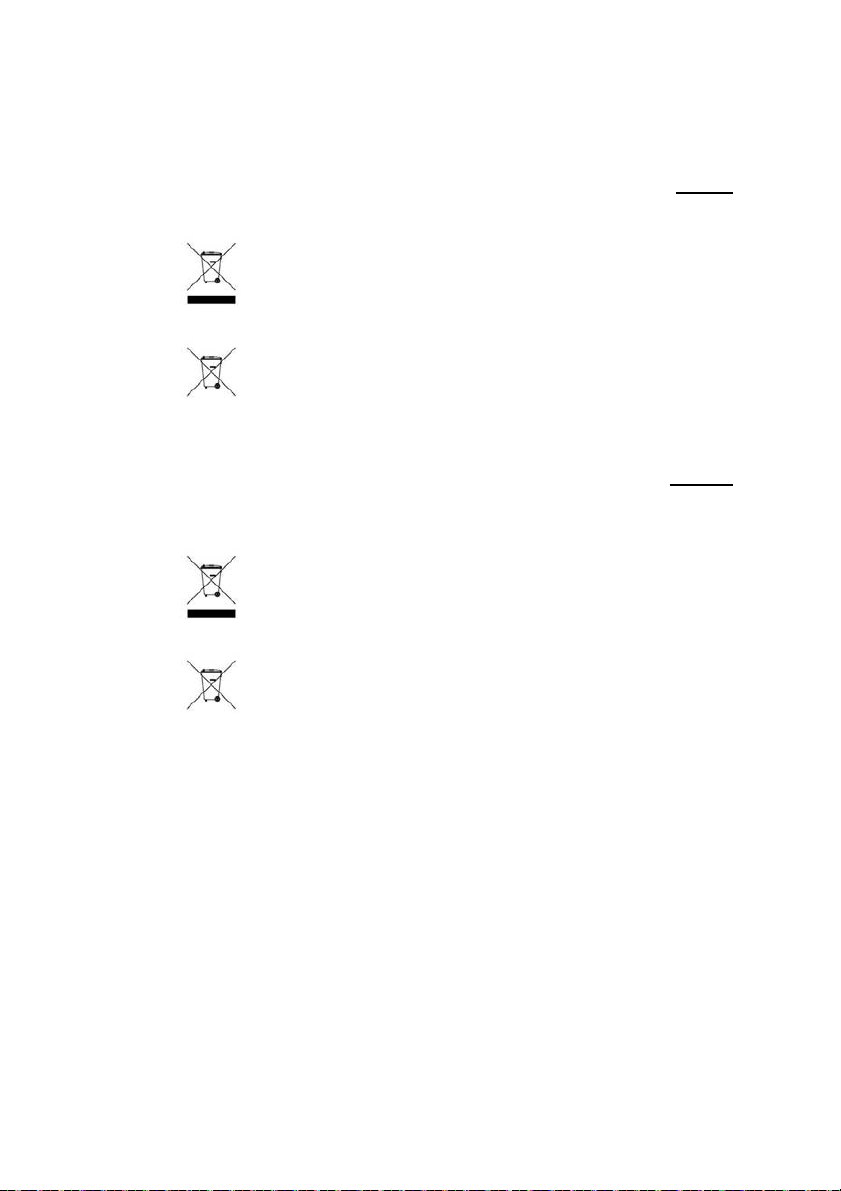
Română
Directiva WEEE
WEEE
Baterie
Evacuarea deúeurilor echipamentelor electrice úi electronice úi/sau bateriilor de
către utilizatorii casnici din Uniunea Europeană.
Acest simbol de pe produs sau de pe ambalaj indică că acest produs nupoate fi
evacuat ca deúeu casnic. Trebuie să evacuaĠi deúeurile de echipamente úi/sau bateria
prin predarea conform schemei de preluare pentru reciclare a componentelor electrice
úi electronice úi/sau a bateriilor. Pentru informaĠii suplimentare privind reciclarea
acestui echipament úi/sau a bateriei, contactaĠi primăria oraúului dvs., magazinul de
unde aĠi achiziĠionat echipamentul sau serviciul de salubritate pentru deúeuri menajere.
Reciclarea acestor materiale va ajuta la păstrarea resurselor naturale úi asigură că
sunt reciclate într-o modalitate care protejează viaĠa úi mediul oamenilor.
Recycling information: See http://www.benq.com/support/recycle for details.
ǼȜȜȘȞȚțȐ
ȅįȘȖȓĮ WEEE
WEEE
ȂʌĮIJĮȡȓĮ
ǹʌȩȡȡȚȥȘ ȐȤȡȘıIJȠȣ ȘȜİțIJȡȠȜȠȖȚțȠȪ țĮȚ ȘȜİțIJȡȠȞȚțȠȪ İȟȠʌȜȚıȝȠȪ Ȓ/țĮȚ
ȝʌĮIJĮȡȚȫȞ Įʌȩ ȤȡȒıIJİȢ ıİ ȞȠȚțȠțȣȡȚȐ İȞIJȩȢ IJȘȢ ǼȣȡȦʌĮȧțȒȢ DzȞȦıȘȢ.
ȉȠ ʌĮȡȩȞ ıȪȝȕȠȜȠ ıIJȠ ʌȡȠȧȩȞ Ȓ IJȘ ıȣıțİȣĮıȓĮ ȣʌȠįȘȜȫȞİȚ ȩIJȚ ĮȣIJȩ įİȞ ȝʌȠȡİȓ ȞĮ
ĮʌȠȡȡȚijșİȓ ȝİ IJĮ ȠȚțȚĮțȐ ĮʌȠȡȡȓȝȝĮIJĮ. ȆȡȑʌİȚ ȞĮ ijȡȠȞIJȓȗİIJİ ȖȚĮ IJȘȞ ĮʌȩȡȡȚȥȘ IJȠȣ
ȐȤȡȘıIJȠȣ İȟȠʌȜȚıȝȠȪ ıĮȢ Ȓ/țĮȚ ȝʌĮIJĮȡȚȫȞ, ʌĮȡĮįȓįȠȞIJȐȢ IJĮ ıİ ĮȡȝȩįȚȠ ijȠȡȑĮ
ʌĮȡĮȜĮȕȒȢ ȝİ ıțȠʌȩ IJȘȞ ĮȞĮțȪțȜȦıȘ ȘȜİțIJȡȠȜȠȖȚțȠȪ țĮȚ ȘȜİțIJȡȠȞȚțȠȪ İȟȠʌȜȚıȝȠȪ
Ȓ/țĮȚ ȝʌĮIJĮȡȚȫȞ. īȚĮ ʌİȡȚııȩIJİȡİȢ ʌȜȘȡȠijȠȡȓİȢ ıȤİIJȚțȐ ȝİ IJȘȞ ĮȞĮțȪțȜȦıȘ IJȠȣ
ʌĮȡȩȞIJȠȢ İȟȠʌȜȚıȝȠȪ Ȓ/țĮȚ ȝʌĮIJĮȡȚȫȞ, ʌĮȡĮțĮȜȠȪȝİ ĮʌİȣșȣȞșİȓIJİ ıIJȠ ĮȡȝȩįȚȠ
ȖȡĮijİȓȠ IJȠȣ įȒȝȠȣ, ıIJȠ țĮIJȐıIJȘȝĮ ȩʌȠȣ ĮȖȠȡȐıĮIJİ IJȠȞ İȟȠʌȜȚıȝȩ Ȓ ıIJȘȞ ȣʌȘȡİıȓĮ
ĮʌȠțȠȝȚįȒȢ ȠȚțȚĮțȫȞ ĮʌȠȡȡȚȝȝȐIJȦȞ. Ǿ ĮȞĮțȪțȜȦıȘ IJȦȞ ȣȜȚțȫȞ șĮ ȕȠȘșȒıİȚ IJȘȞ
İȟȠȚțȠȞȩȝȘıȘ ijȣıȚțȫȞ ʌȩȡȦȞ țĮȚ șĮ įȚĮıijĮȜȓıİȚ ȩIJȚ ĮȣIJȐ ĮȞĮțȣțȜȫȞȠȞIJĮȚ ȝİ IJȡȩʌȠ
ʌȠȣ ʌȡȠıIJĮIJİȪİȚ IJȘȞ ĮȞșȡȫʌȚȞȘ ȣȖİȓĮ țĮȚ IJȠ ʌİȡȚȕȐȜȜȠȞ.
Recycling information: See http://www.benq.com/support/recycle for details.
G
Informationen zu Garantie und Copyright94
Page 95
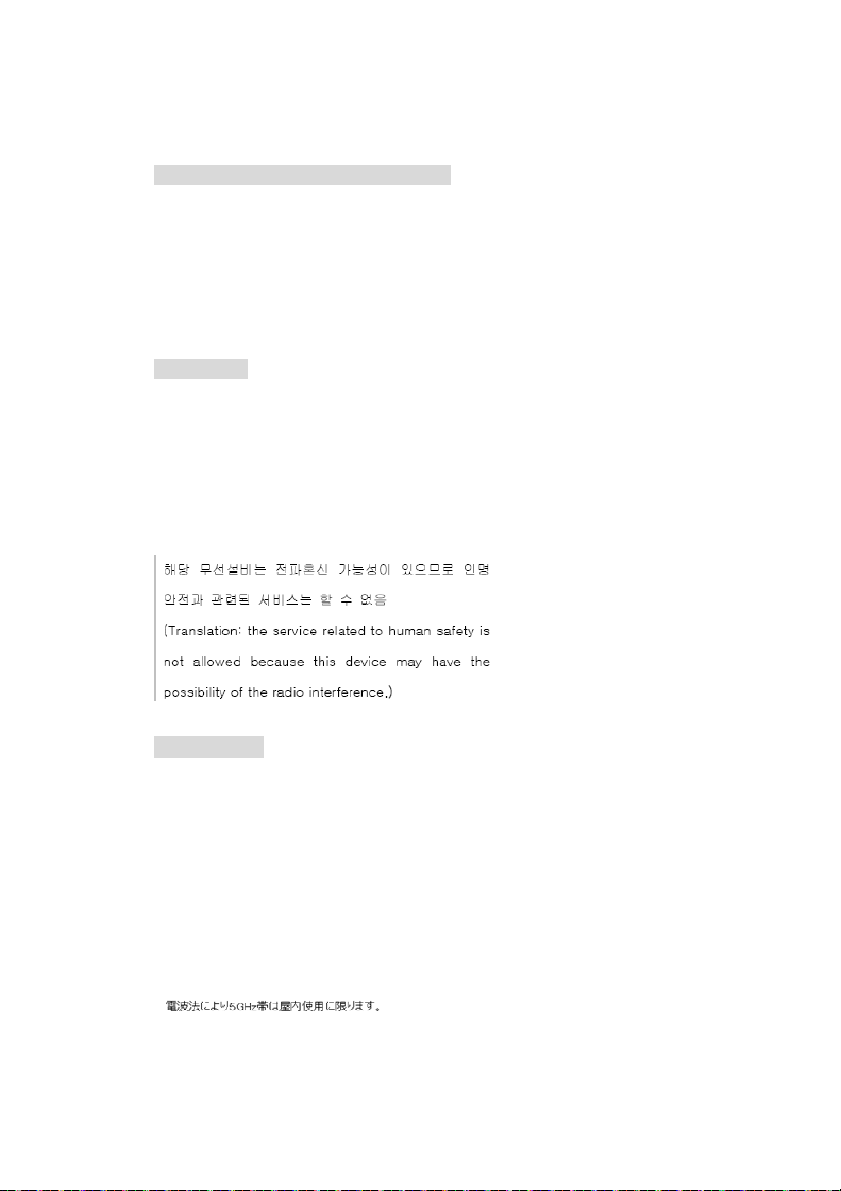
For Mexico only (for RF module only)
El manual de usuario contendrʹ las siguientes leyendas o su equivalente en una posiciΆn notoria:
ʳ
ϘLa operaciΆn de este equipo estʹ sujeta a las siguientes dos condiciones:
ʳ
(1) es posible que este equipo o dispositivo no cause interferencia perjudicial y
ʳ
(2) este equipo o dispositivo debe aceptar cualquier interferencia, incluyendo la
ʳ
que pueda causar su operaciΆn no deseada.
ʳ
G
For Korea:
BClass
B ₆₆ (Ṗ㩫㣿 ㏷䐋㔶₆₆)
㧊 ₆₆⓪ Ṗ㩫㣿(B )㦒⪲ 㩚㧦䕢㩗䞿❇⪳㦚 䞲 ₆₆⪲㍲ 㭒⪲ Ṗ㩫㠦㍲ ㌂㣿䞮⓪
ộ㦚 ⳿㩗㦒⪲ 䞮Ⳇ, ⳾✶ 㰖㡃㠦㍲ ㌂㣿䞶 㑮 㧞㔋┞┺.
G
䚐ạ㜄G䚨GOymG⯜◼㢨G 䔠䚜═G㥐䖼㢌G 㟤PG
ʳ
ᣣᧄኾ↪ߢߔ
ٵධ圡圩ሽᄭ坴垹垊坼垄垉圹ءᖲא؆圸ሽ䲱ᖲᕴ圱ࠌش圱圗坈圥坝
8%%+%.#55$
ߎߩⵝ⟎ߪޔࠢࠬ㧮ᖱႎᛛⴚⵝ⟎ߢߔޕߎߩⵝ⟎ߪޔኅᐸⅣႺߢ↪ߔࠆߎߣࠍ⋡⊛ߣߒߡ߹
ߔ߇ޔߎߩⵝ⟎߇ࠫࠝ߿࠹ࡆ࡚ࠫࡦฃାᯏߦㄭធߒߡ↪ߐࠇࠆߣޔฃା㓚ኂࠍᒁ߈ߎߔߎ
ߣ߇ࠅ߹ߔޕ
ขᛒ⺑ᦠߦᓥߞߡᱜߒขࠅᛒࠍߒߡߊߛߐޕ
4(ࡕࠫࡘ࡞ઃ߈ߩຠߩ႐ว
Informationen zu Garantie und Copyright
95
Page 96

ႛᔞش࣍چ (ૉขڶWLAN/BT module)
㜓䔉⒨ⅎ␒䄈䷁㨈䴫˛勌婙䄈䷁㨈䴫㔖㏛5GHz 栢⸝, 5.15GHz~5.25GHz昷㖣⮋ⅎὦ䔏˛
ᾄḌ⅝䉅方㮠巹⫂⻥方㤝䩟䋄幤㮓奨㰩
䬓 12 㢄䵺❲婴嬰⏯㠣Ḳἵ⊆䍮⯫栢曢㩆Ə杅䵺娘⏖Ə⅓⏟˚┭噆ㇽὦ䔏俬✮⽾㒬凑孱㛛栢䍮˚⊇⤎⊆䍮ㇽ
孱㛛⎆娔姯Ḳ䉠『⎱⊆僤˛
䬓 14 㢄ἵ⊆䍮⯫栢曢㩆Ḳὦ䔏⽾⽘柦棂刑⭰⅏⎱⹙㓥⏯㲼态Ὲƞ䵺䙣䏥㛰⹙㓥䏥屈㘩Əㆰ䪲⍚⁃䔏Əḍ㔠╫
凚䄈⹙㓥㘩㖠⽾乣乳ὦ䔏˛
∴柬⏯㲼态ῈƏ㋮ᾄ曢Ὲ㲼奶⮁ὃ㥔Ḳ䄈䷁曢态Ὲ˛
ἵ⊆䍮⯫栢曢㩆柯⾴⎾⏯㲼态Ὲㇽⷌ㥔˚䦸⭟⎱憒䘩䔏曢㳉弢⯫『曢㩆娔₀Ḳ⹙㓥˛
ḽ䏦方㬞䕂㮦⿍ᵉ曃 (䐴䏠⍿攂㗇弗㉥┦㔀)
曢㱇䙫ὦ䔏㖠ㇽ❲噆⥩㞃挖媋Ə⏖僤㛪⯵凛⋽⭟䉐峑䙫㴐㻶ㇽ䇭䂟˛ 媲㳏ヶ⇾Ṳ柬Ɲ
z
⭰壄曢㱇㘩Ə媲䢡婴曢㱇䙫㭊岇㥜ⷙᾄ䅎曢㱇⮋Ḕ㈧㨀䤡䙫㖠⏸㭊䢡⭰壄˛
z
⏳⒨䈳凮桅❲䙫曢㱇(ὲ⥩䢚抬曢㱇凮湣『曢㱇)⅞㛰⏳䙫䉠『˛ 媲⋦㷞⏯ὦ䔏⏳⒨䈳凮桅❲䙫曢
㱇˛
z
䕝曢㱇曢憶䔏䛈㘩Ə媲怆㛛㏂㖗曢㱇˛㏂㖗曢㱇㘩Ə媲⯮⅏惏曢㱇㬈㏂㖗˛
z
敞㘩敺ὦ䔏恀㎎♏㘩Ə媲⯮曢㱇⾅恀㎎♏Ḕ⎽⇡˛
z
媲⋦⯮㖗䙫⑳凱䙫曢㱇㷞⏯ὦ䔏˛ ⯮㖗曢㱇凮凱曢㱇㷞⏯ὦ䔏㛪㸂䟔曢㱇䙫ὦ䔏⣤⑤Əㇽ⯵凛⋽⭟㶙⾅
剖䙫曢㱇Ḕ㴐㻶⇡Ὥ˛
z
曢㱇Ḕ㴐㻶⇡Ὥ䙫⋽⭟㶙⏖僤㛪∡㾧䚕冁ḍ儷圼憸ⱓ㎌滅˛ ὦ㛰ỢἼ⋽⭟䉐峑⾅曢㱇Ḕ㻙㻶⇡ὭƏ媲䪲
⍚Ọṥⷪ㓍㋔ṥ㷏ḍ㛛㏂曢㱇˛
z
俾䛈䙫曢㱇媲ᾄ䅎䛟旃Ḳ恐䔏奶䫇⛅㔝ㇽḆ㢫˛婚䴗岮姱Ə媲偖乒䕝✗⻉㖀䮈䏭㩆旃˛
⏗䁊⻉曢㱇⛅㔝㨀婳
Informationen zu Garantie und Copyright96
Page 97

䏳㬞⩇…㮦⿍ᵉ朷 (⸑ᵥ⍿攂㗇弣㉥┦㒴)
ὦ䔏攀寖䱢❲䙫䔜㱇⏖僤⯣凛⋽⭍䉐崏㲫㻶ㇽ䇭䂟˛寞恜⾑⇾Ṳ桠Ɲ
z
⊈⾬㋰䅎䔜㱇ẺⅬ䙫㭊㝨⑳崆㝨㟮宗Ọ㭊䡕㖠⏸墬⅌䔜㱇˛
z
⏳䱢❲䙫䔜㱇⅞㛰⏳䙫䉠『˛寞⋦㷞䔏⏳䱢❲䙫䔜㱇˛
z
寞⋦㷞䔏㖗㗎䔜㱇˛㷞䔏㖗㗎䔜㱇ἁ伐䟔䔜㱇ὦ䔏㗝旛ㇽ⯣凛㗎䔜㱇⋽⭍䉐崏㲫㻶˛
z
䔜㱇僤㭊⸟ⷌὃ㗝Ə䪲⍚㛛㍉⭪ồ˛
z
䔜㱇㲫㻶䙫⋽⭍䉐崏⏖僤∡䗂䚕傋˛⥩㞃䔜㱇㲫㻶⇡ỢἼ⋽⭍䉐崏Ə䪲⍚䔏⹙ⷪ㓍㋔⹙↧Ə⹝Ⱔ⿒㛛㍉
䔜㱇˛
z
䔘ṵ⬿㔥㝈ờ⏳Ə䔜妭晶昫䙫䔜㱇䙫ὦ䔏㗝旛⏖僤伐䟔˛✏3ḑ㛯Ⅼㇽ✏∄㬈ὦ䔏⏵Ⱔ⿒㛛㍉⭪ồ˛
z
俾Ⱔ䙫䔜㱇寞ᾄ䅎䛟⅚Ḳ忩䔏妫䫇⛅㔝ㇽḉ⻪˛寍亭ῈざƏ寞倻䳢⼺✗⺆㖀䮈䏭㜡⅚
Informationen zu Garantie und Copyright
97
Page 98

ЁRoHS
∬㗽₼⦌㟎ㄫ朗⺈ᇵ䟄≰㋾ℶ❐㻰㩢㘶Ⓟ丰䚕┭㽤ᇶ㘶Ⓟ✛⺠䟄≰㋾ℶ❐ㄮ㆒⚝⺈䘾⬒抯㒟䤓㻰㩢᧨
≒扪䞮ℶ✛枏➽⇝㻰㩢䟄≰㋾ℶ❐᧨≬㔳䘾⬒✛ⅉ⇢⋴ㅆ᧨⅔㙟∪㦘␂㦻ℶ❐♾厌⚺㦘㦘㹡♙㦘⹂䓸德Ⱁ⚝᧶
榅捷ↅ⚜䱿
㦘㹡㦘⹂䓸德㒥⏒侯
杔᧤Pb᧥㻭᧤Hg᧥柘᧤Cd᧥
⏼ↆ杻
᧤Cr6+᧥
⮩䅃勣啾
᧤PBBs᧥
⮩䅃ℛ啾搩
᧤PBDEs᧥
⫠㠨⮥㫕
O O O O O O
㺉Ე
X O O O O O
䋾䄟
O X O O O O
䟄䄟⪉㨎
X O O O O O
⪉㨎
X O O O O O
㖘枽⪉㨎
X O O O O O
柫⯃
X O O O O O
歝㓖ʳ
X O O O O O
䟄䄟兎
X O O O O O
␅Ⅵ兎㧟
X O O O O O
䟄㻯
O O O O O O
㡯兎抑揜◰
O O O O O O
O: 嫷䯉年㦘⹂䓸德⦷年捷ↅ㓏㦘⧖德㧟㠨₼䤓⚺摞⧖⦷ᇵ䟄≰㋾ℶ❐₼㦘㹡㦘⹂䓸德䤓棟摞
尐㻑㪖ᇶ屓⸩䤓棟摞尐㻑ⅴₚᇭ
X: 嫷䯉年㦘⹂䓸德咂⺠⦷年捷ↅ䤓㩟⧖德㧟㠨₼䤓⚺摞怔⒉ᇵ䟄≰㋾ℶ❐₼㦘㹡㦘⹂䓸德
䤓棟摞尐㻑㪖ᇶ屓⸩䤓棟摞尐㻑᧷⇕㢾ₙ嫷₼㓢“×”䤓捷ↅ᧨␅⚺摞怔⒉㢾⥯䥽ⓜ₩䟛执㼰
㦘㒟䐮䤓♾㦎ⅲ䤓㔏㦾ᇭ
㦘␂₼⦌ᇵ䟄≰㋾ℶ❐㻰㩢㘶Ⓟ丰䚕┭㽤ᇶ䦇␂屓⸩庆♑劒≰㋾ℶ₩捷㓏⏻を≰㋾ᇭ
WEEE ח (䩜ᇍЁഄ)
<䬙㥯䶣ᕴ䶣䣈ڃگ㢊ጥ㦕ࠏ>ࢨ<China WEEE>
䣈䬙㥯㦍冉ٌ伲㣞چڶ凹凝ڃگ㧧ۯ㢊Ζ
<䬙䶣ۃ>
ء䣈ܶڶ䶣ۃΔ䬙㥯㦍冉ٌ伲㣞چڶ凹凝ڃگ㧧ۯ㢊Ζ
Informationen zu Garantie und Copyright98
Page 99
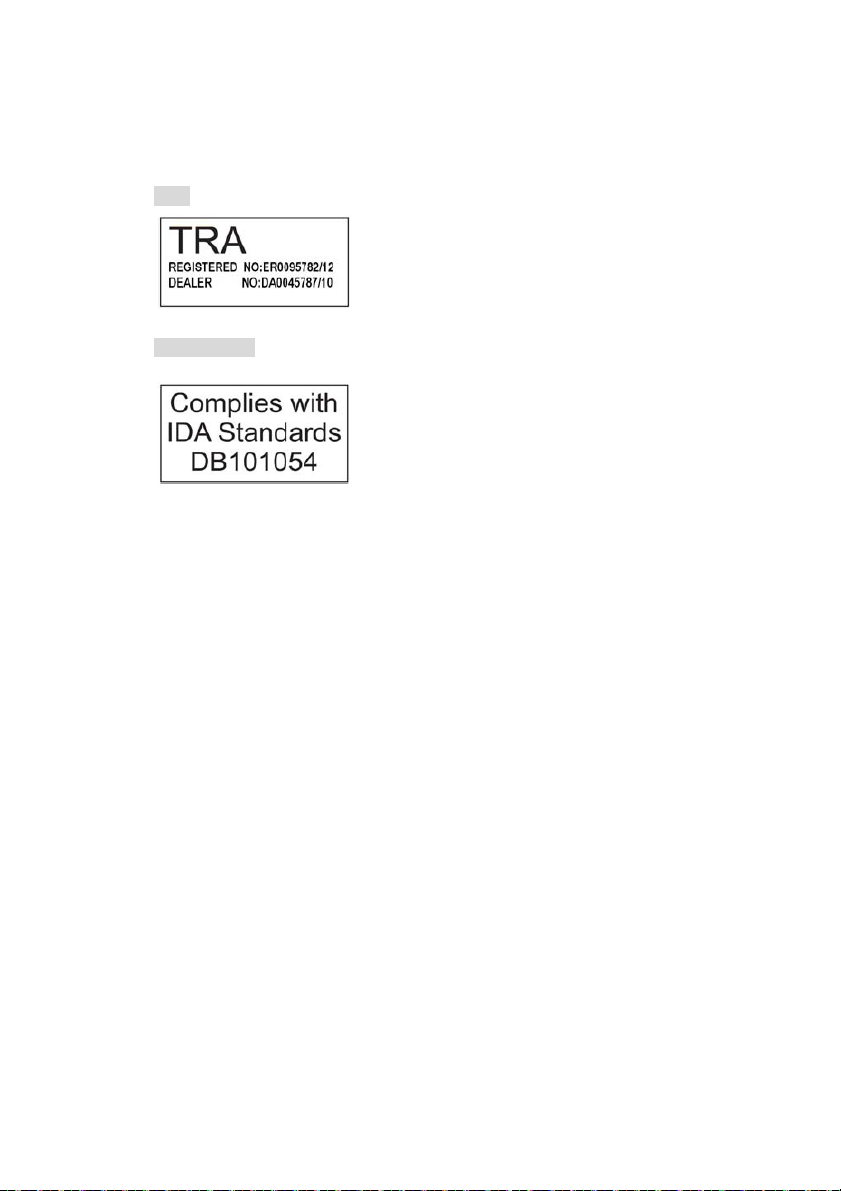
UAE
SINGAPORE
Informationen zu Garantie und Copyright
99
